Page 1
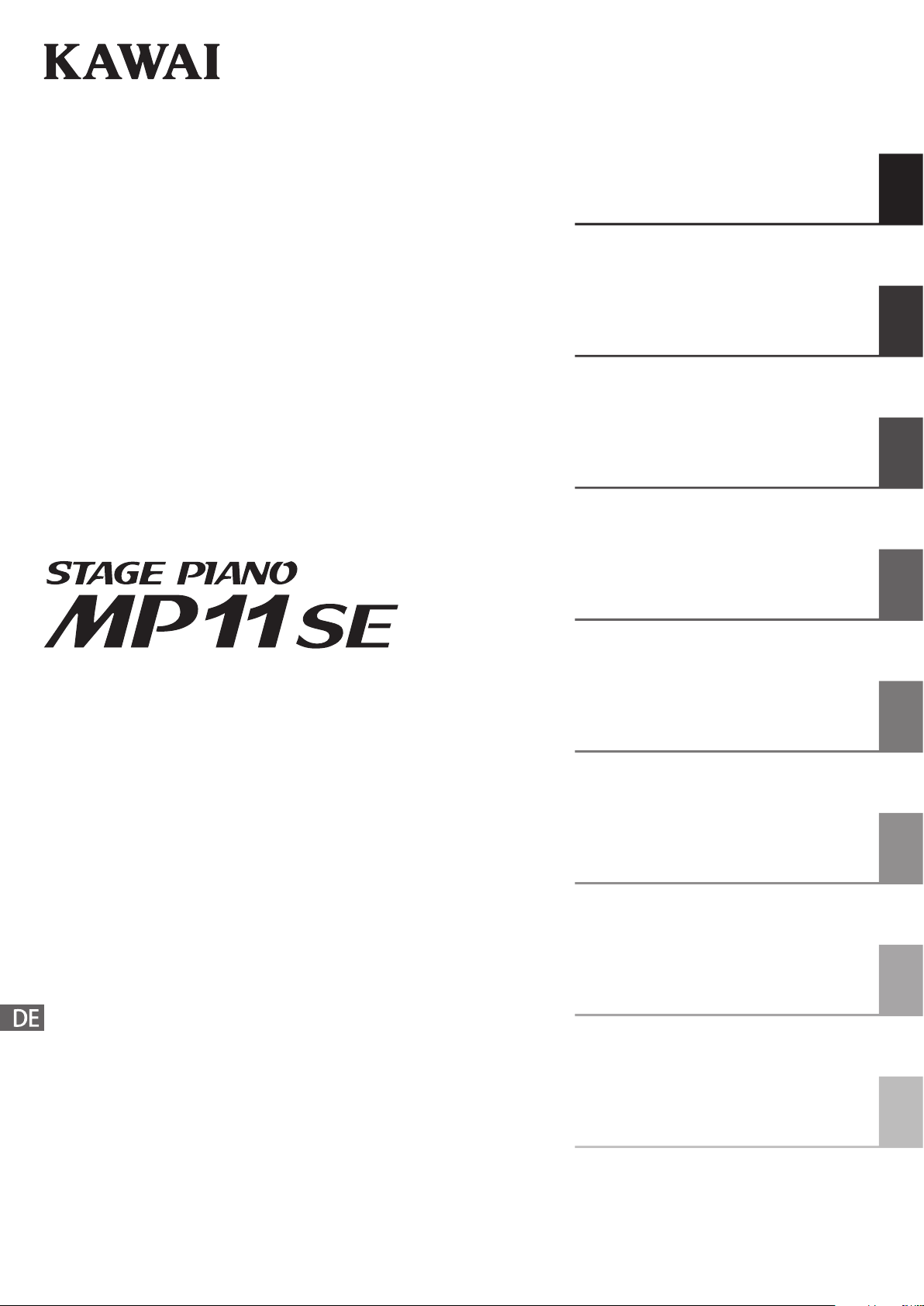
Einleitung
Bedienung
EDIT Menü
STORE Taste & SETUPs
Bedienungsanleitung
Rekorder
USB Menü
SYSTEM Menü
Appendix
Page 2
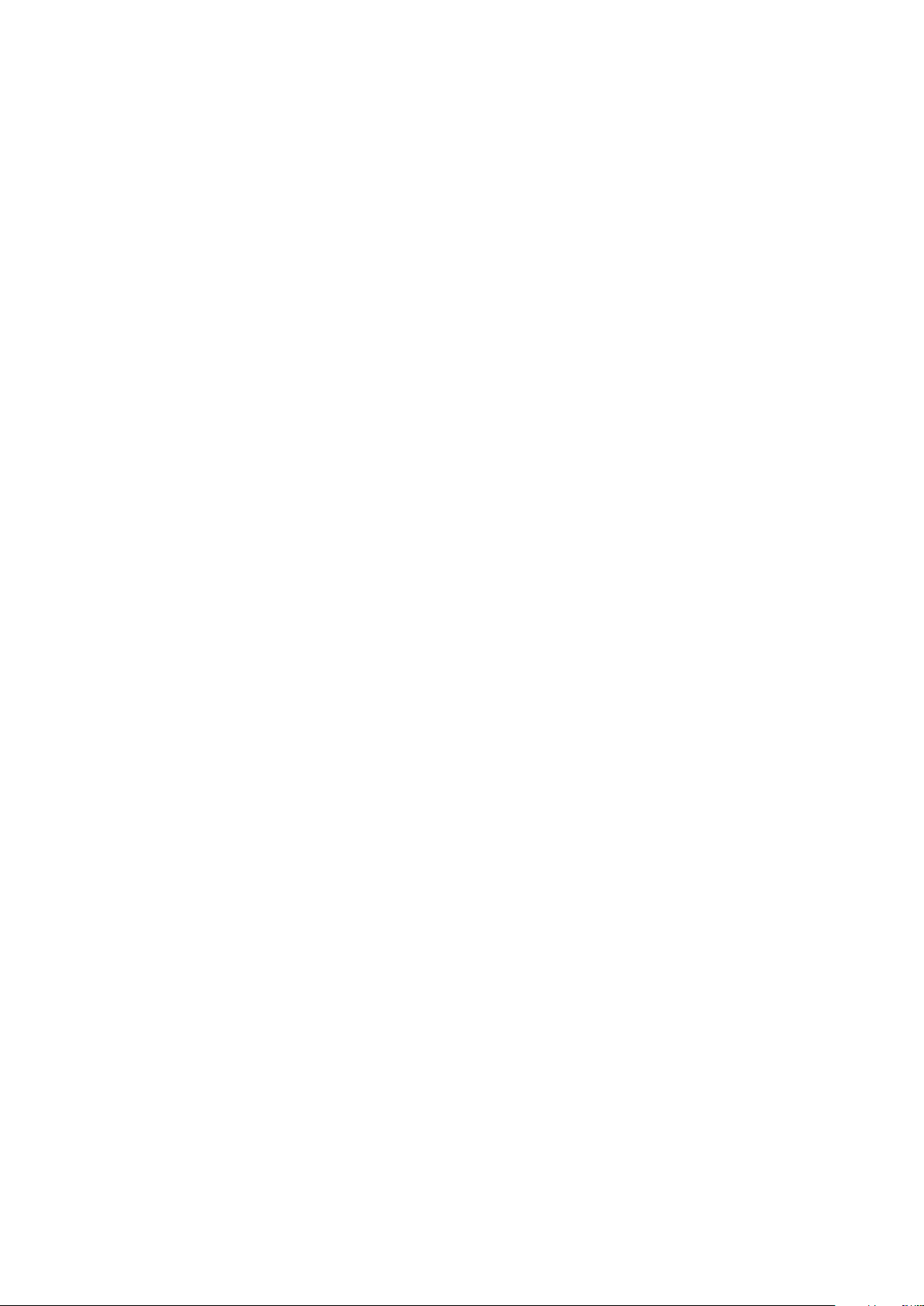
Page 3
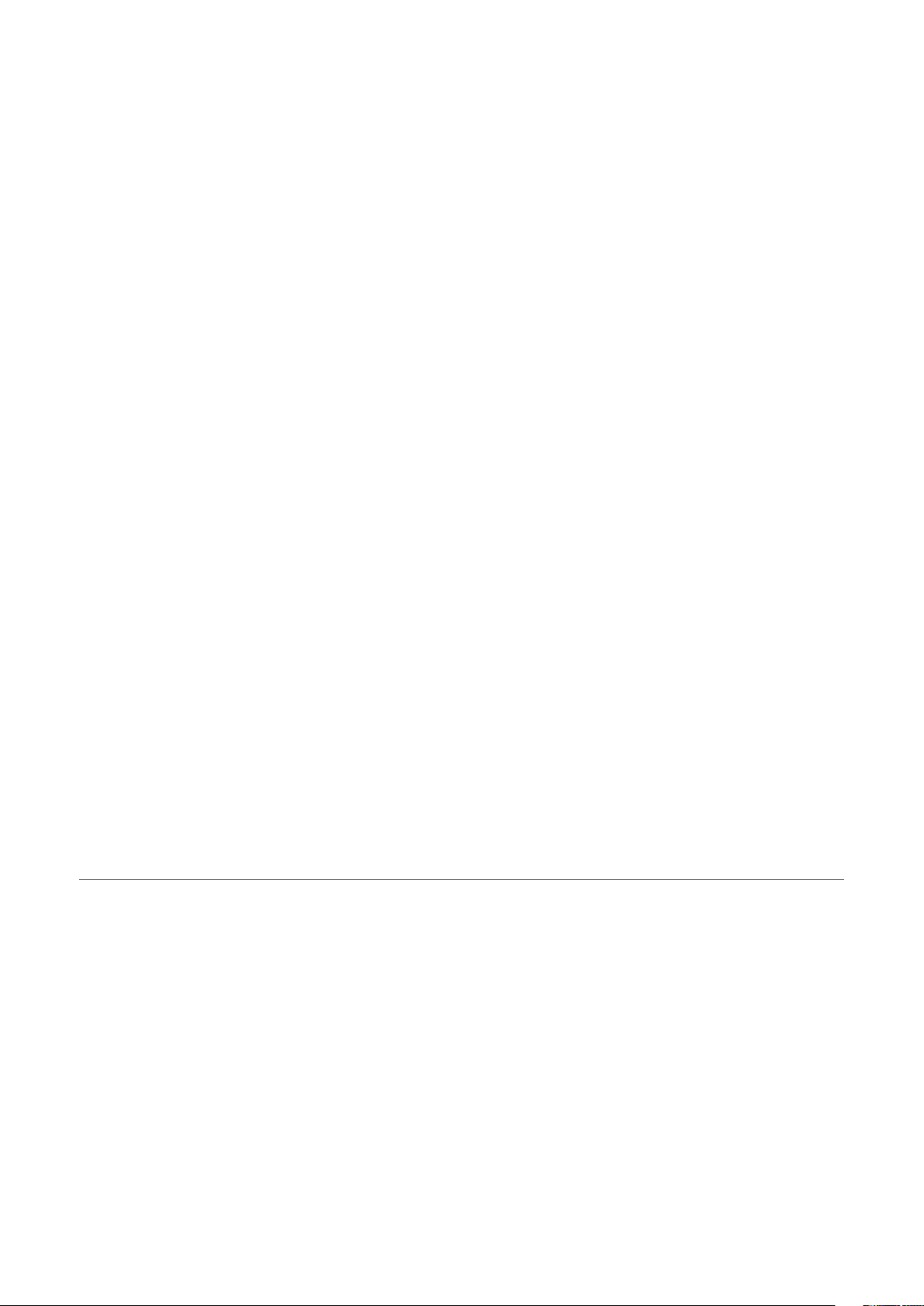
Vielen Dank für den Kauf des Kawai MP11SE Stagepianos.
Diese Anleitung beinhaltet wichtige Informationen zum Gebrauch und der Bedienung des MP11SE Digitalpiano.
Bitte lesen Sie alle Kapitel sorgfältig durch und halten Sie diese Anleitung zum Nachschlagen bereit.
Über die Bedienungsanleitung
Bevor Sie zu Spielen beginnen lesen Sie bitte das Kapitel Einleitung ab Seite 10. Dieses Kapitel bietet eine kurze Übersicht jeder
Sektion des MP11SE, eine Übersicht der Anschlüsse und darüber wie der Sound strukturiert ist.
Das Kapitel Bedienung (ab Seite 20) gibt einen Überblick über die häug gebrauchten Funktionen wie Lautstärkeregelung,
aktivieren von Sektionen oder Soundauswahl. Später in diesem Kapitel werden grundlegende Klangeinstellungen und deren Zugri
sowie die Eekte, Hall, Amp Simulator und EQ beschrieben. Auch nden Sie hier eine Beschreibung der Metronom/Drum Pattern
Funktion sowie der Transponierung.
Das EDIT Menü Kapitel (ab Seite 38) listet alle verfügbaren PIANO, E.PIANO, SUB, und MIDI OUT Sektion Parameter nach Kategorien
als Referenz. Das Kapitel STORE Taste & SETUPs (ab Seite 60) zeigt wie eigene Einstellungen gesichert und später abgerufen
werden.
Im Abschnitt Rekorder (ab Seite 64) sind die Aufnahme und Wiedergabe Funktionen des MP11SE für den internen Rekorder
beschrieben, sowie für MP3/WAV Daten. Dieses Kapitel erklärt auch die Metronom/Drumrhythmus Funktion des MP11SE.
Zusätzliche USB Funktionen nden Sie im Kapitel USB Menü (ab Seite 93) und das Kapitel SYSTEM Menü (ab Seite 99) erklärt die
Systemeinstellungen des MP11SE.
Zuletzt nden Sie den Appendix (ab Seite 113) mit Auistungen der internen Sounds und Drum Pattern, MIDI Informationen und
Spezikationen.
3
Page 4
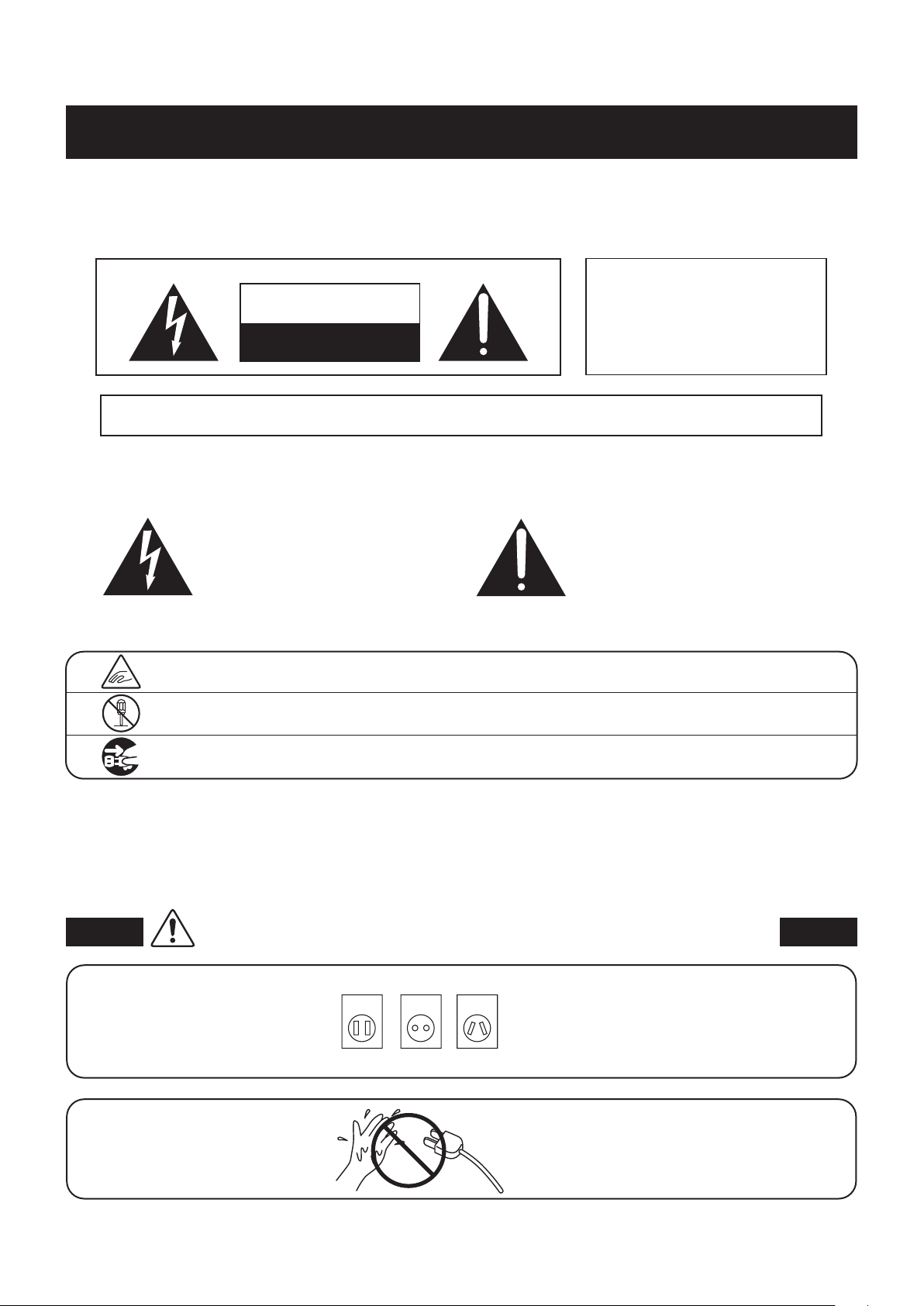
Wenn Sie Kopfhorer verwenden,
sollten Sie diese nicht uber eine
langere Zeit mit hoher Lautstarke
betreiben.
Zuwiderhandlung kann Horschaden
hervorrufen.
Lehnen Sie sich nicht an das
Instrument an.
Zuwiderhandlung kann ein Umfallen
des Instruments verursachen.
Önen, reparieren oder modizieren
Sie das Instrument nicht.
Zuwiderhandlung kann Defekte,
elektrischen Schlag oder Kurzschlüsse
verursachen.
Wenn Sie das Netzkabel abziehen wollen,
fassen Sie immer den Stecker
direkt an. Ziehen Sie niemals
nur am Kabel.
● Einfachen Ziehen am Kabel kann einen Defekt
des Kabel verursachen. Dadurch kann es zum
elektrischen Schlag, Feuer oder Kurzschlus
kommen.
Das Produkt ist nicht vollstandig von der
Stromversorgung getrennt, auch wenn der
Netzschalter ausgeschaltet ist. Wenn das Instrument
fur eine langere Zeit nicht benutzt werden soll,
ziehen Sie den Netzstecker aus der Steckdose.
●
Zuwiderhandlung kann Feuer und Uberhitzung
hervorrufen.
Stellen Sie das Instrument in der Nähe Steckdose auf und vergewissern Sie sich, dass der Netzstecker für den
Fall erreichbar ist, dass er schnell abgezogen werden kann. Solange der Netzstecker nicht abgezogen ist,
steht das Netzteil unter Storm auch wenn Instrument ausgeschaltet wurde.
Dieses Produkt könnte mit einem Netzstecker ausgestattet sein,dessen Kontakte
unterschiedlich groß sind. Dies ist eine Sicherheitseinrichtung.
Sollten Sie den Stecker aus diesem Grund nicht in Ihre Steckdose stecken können,
wenden Sie sich an einen autorisierten Techniker, um den Stecker auszutauschen.
Versuchen Sie niemals selbst Änderungen am Stecker vorzunehmen.
Achten Sie darauf, das keine Fremdkorper
in das Instrument gelangen.
Wasser, Nadeln und Haarspangen konnen
Kurzschlusse und Defekte verursachen. Das
Produkt sollte nicht Tropfen oder Spritzern
ausgesetzt werden. Stellen Sie keine mit
Flussigkeiten gefullen Gegenstande, wie Vasen, auf
das Produkt.
INFORMATION ZUR ERDUNG
Dieses Produkt muss geerdet werden. Falls eine Fehlfunktion oder ein technischer Defekt auftritt, schützt die Erdung vor dem
Risiko eines elektrischen Schlages. Das mitgelieferte Netzkabel verfügt über ein Erdleiter. Verwenden Sie den Netzstecker nur einer
entsprechend ausgelegten Netzsteckdose, damit eine korrekte Erdung sichergestellt ist.
GEFAHR
Falsches Anschließen der Erdung kann einen elektrischen Schock verursachen. Prüfen Sie, ob eine richtige Erdung vorhanden ist. Im
Zweifel fragen Sie einen Fachmann. Verändern Sie den Netzstecker nicht. Im Besonderen: Trennen Sie die Erdung nicht vom
Netzstecker ab.
Sicherheitshinweise
Sicherheitshinweise
HINWEISE AUFHEBEN
HINWEISE ZU FEUERRISIKO, ELEKTRISCHEM SCHOCK ODER VERLETZUNGEN VON PERSONEN
CAUTION
RISK OF ELECTRIC SHOCK
DO NOT OPEN
WARNING
TO REDUCE THE RISK OF FIRE OR
ELECTRIC SHOCK, DO NOT
EXPOSE THIS PRODUCT TO RAIN
OR MOISTURE.
AVIS : RISQUE DE CHOC ELECTRIQUE - NE PAS OUVRIR.
Um das Risiko eines elektrischen Schlages zu verringern, sollten Sie niemals das Gerat onen.
Es gibt keine Teile im Innern, die durch Sie gewartet werden musten. Uberlassen Sie den Service qualiziertem Personal.
Zeigt an, das ein Potentialunterschied auftreten
kann, der Tod oder schwerwiegende Verletzungen
hervorruft, wenn das Gerat nicht korrekt
Beispiele von Bildsymbolen
gehandhabt wird.
Zeigt, das vorsichtig gehandelt werden sollte.
Dieses Beispiel zeigt an, das Teile nicht mit den Fingern beruhrt werden durfen.
Verbietet eine unzulassige Manipulation.
Dieses Beispiel verbietet einen unzulassigen Eingri.
Zeigt, das eine Vorgang ausgefuhrt werden soll.
Dieses Beispiel bittet Sie den Netzstecker aus der Steckdose zu ziehen.
Zeigt an, das ein Potentialunterschied auftreten
kann, der das Gerat beschadigt, wenn das Gerat
nicht korrekt gehandhabt wird.
Lesen Sie die Bedienungsanleitung komplett durch bevor Sie das Instrument benutzen.
WARNUNG - Wenn Sie das Gerat benutzen, sollten Sie die folgenden Sicherheitshinweise beachten:
Zeigt an, das ein Potentialunterschied auftreten kann, der Tod
WARNUNG
Dieses Gerat mus an eine
Steckdose angeschlossen
werden, deren
Spannungsangabe dem Gerat
entspricht.
Ziehen Sie den Netzstecker nie
mit nassen Handen ab und
stecken Sie ihn auch nicht mit
nassen Handen in die
Steckdose.
oder schwerwiegende Verletzungen hervorruft, wenn das Gerat
nicht korrekt gehandhabt wird
●
Benutzen Sie den Netzadapter, der mit dem Gerat geliefert
120V 240V230V
wurde, oder einen von KAWAI empfohlenen Netzadapter.
● Wenn Sie den Netzstecker in die Steckdose stecken, sollten
Sie sicherstellen, das die Form der Anschlusse geeignet ist
und die Spannung ubereinstimmt.
● Zuwiderhandlungen konnen Feuer verursachen.
Zuwiderhandlung kann elektrischen Schock verursachen.
4
Page 5
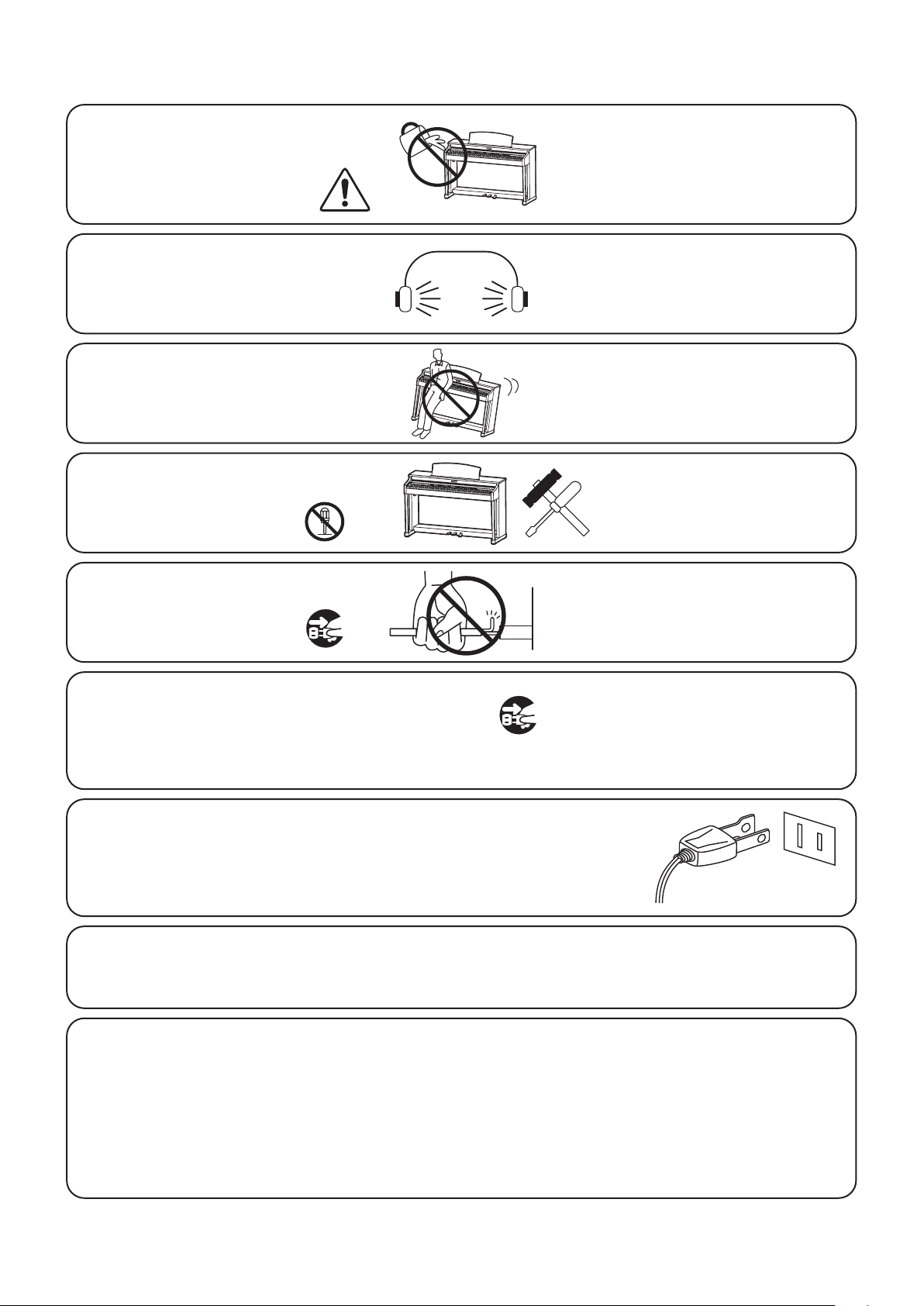
Achten Sie darauf, das keine Fremdkorper
in das Instrument gelangen.
Wasser, Nadeln und Haarspangen konnen
Kurzschlusse und Defekte verursachen. Das
Produkt sollte nicht Tropfen oder Spritzern
ausgesetzt werden. Stellen Sie keine mit
Flussigkeiten gefullen Gegenstande, wie Vasen, auf
das Produkt.
Wenn Sie Kopfhorer verwenden,
sollten Sie diese nicht uber eine
langere Zeit mit hoher Lautstarke
betreiben.
Lehnen Sie sich nicht an das
Instrument an.
Önen, reparieren oder modizieren
Sie das Instrument nicht.
Wenn Sie das Netzkabel abziehen wollen,
fassen Sie immer den Stecker
direkt an. Ziehen Sie niemals
nur am Kabel.
Das Produkt ist nicht vollstandig von der
Stromversorgung getrennt, auch wenn der
Netzschalter ausgeschaltet ist. Wenn das Instrument
fur eine langere Zeit nicht benutzt werden soll,
ziehen Sie den Netzstecker aus der Steckdose.
Zuwiderhandlung kann Horschaden
hervorrufen.
Zuwiderhandlung kann ein Umfallen
des Instruments verursachen.
Zuwiderhandlung kann Defekte,
elektrischen Schlag oder Kurzschlüsse
verursachen.
● Einfachen Ziehen am Kabel kann einen Defekt
des Kabel verursachen. Dadurch kann es zum
elektrischen Schlag, Feuer oder Kurzschlus
kommen.
●
Zuwiderhandlung kann Feuer und Uberhitzung
hervorrufen.
Dieses Produkt könnte mit einem Netzstecker ausgestattet sein,dessen Kontakte
unterschiedlich groß sind. Dies ist eine Sicherheitseinrichtung.
Sollten Sie den Stecker aus diesem Grund nicht in Ihre Steckdose stecken können,
wenden Sie sich an einen autorisierten Techniker, um den Stecker auszutauschen.
Versuchen Sie niemals selbst Änderungen am Stecker vorzunehmen.
Stellen Sie das Instrument in der Nähe Steckdose auf und vergewissern Sie sich, dass der Netzstecker für den
Fall erreichbar ist, dass er schnell abgezogen werden kann. Solange der Netzstecker nicht abgezogen ist,
steht das Netzteil unter Storm auch wenn Instrument ausgeschaltet wurde.
INFORMATION ZUR ERDUNG
Dieses Produkt muss geerdet werden. Falls eine Fehlfunktion oder ein technischer Defekt auftritt, schützt die Erdung vor dem
Risiko eines elektrischen Schlages. Das mitgelieferte Netzkabel verfügt über ein Erdleiter. Verwenden Sie den Netzstecker nur einer
entsprechend ausgelegten Netzsteckdose, damit eine korrekte Erdung sichergestellt ist.
GEFAHR
Falsches Anschließen der Erdung kann einen elektrischen Schock verursachen. Prüfen Sie, ob eine richtige Erdung vorhanden ist. Im
Zweifel fragen Sie einen Fachmann. Verändern Sie den Netzstecker nicht. Im Besonderen: Trennen Sie die Erdung nicht vom
Netzstecker ab.
5
Page 6
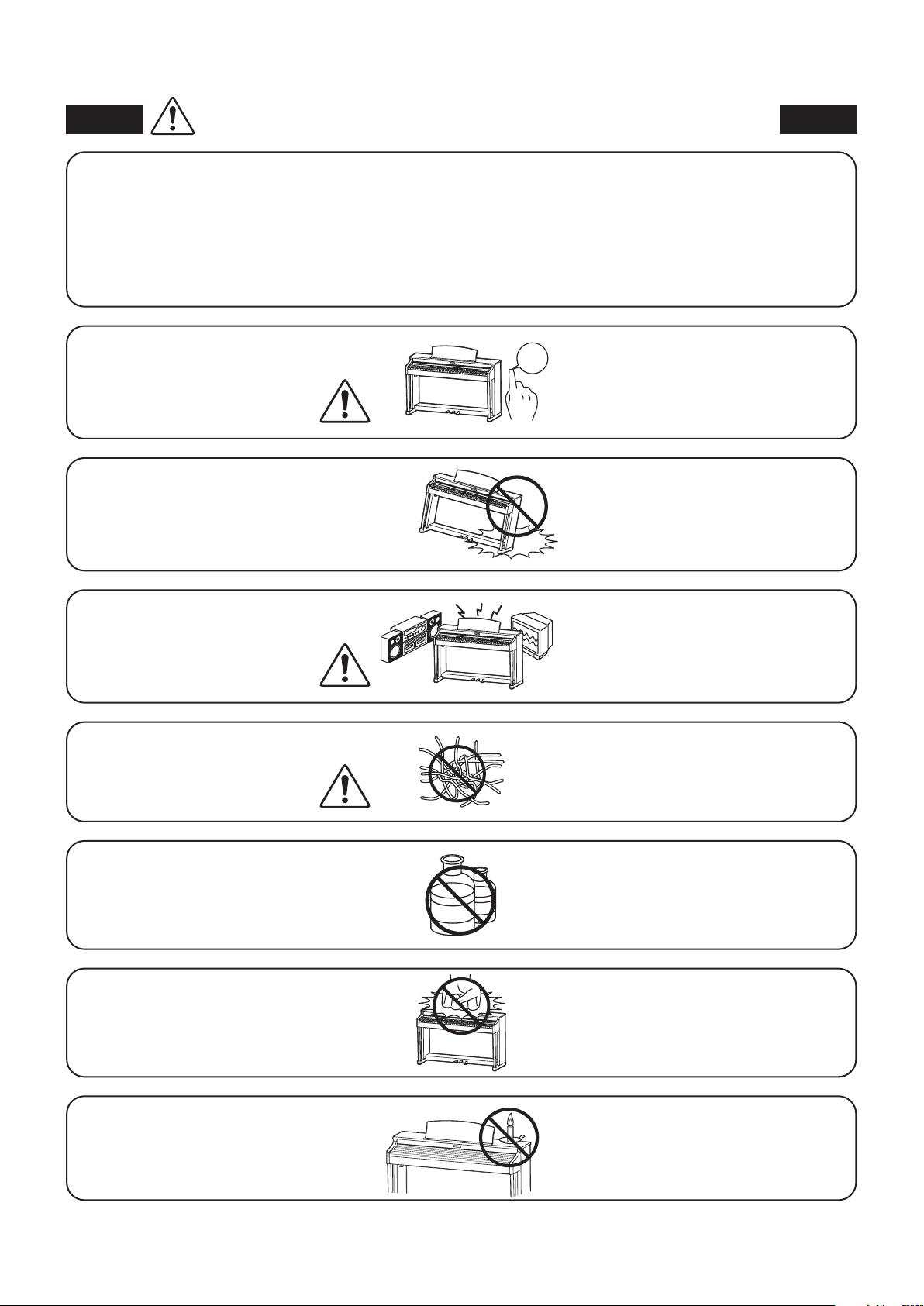
ACHTUNG
Zeigt an, das ein Potentialunterschied auftreten kann, der das
Gerat beschadigt, wenn das Gerat nicht korrekt gehandhabt wird.
Stellen Sie das Instrument nicht an folgenden Platzen auf.
● Unter dem Fenster, da es direktem Sonnenlicht ausgesetzt ist.
● Extrem heise Platze, wie unterhalb eines Heizlufters
● Extrem kalte Platze, wie auserhalb von Gebauden im Winter
● Platze mit extremer Luftfeuchtigkeit oder Regen
● Platze mit sehr hoher Sand oder Staubverschmutzung
● Platze mit extremen Erschutterungen
Bevor Sie Kabel anschliesen, stellen Sie
sicher, das alle Gerate ausgeschaltet
sind.
Achten Sie darauf, das das Gerat immer
sorgfaltig aufgestellt wird.
Stellen Sie das Instrument nicht in die
Nahe eines anderen elektrischen Gerates,
wie TV und Radios.
OFF
Das Aufstellen des Instruments an solchen Platzen
kann Beschadigungen verursachen. Verwenden Sie
dieses Produkt nur in einem moderaten Klima
(nicht in tropischem Klima).
Zuwiderhandlung kann Defekte an diesem und
anderen Geraten hervorrufen.
Bitte beachten Sie, das dieses Instrument schwer
ist und daher mit mindestens zwei Personen
getragen werden sollte.
● Zuwiderhandlung kann Nebengerausche
verursachen.
● Falls diese Nebengerausche auftreten, verschieben
Sie das Instrument in eine andere Richtung oder
schliesen Sie es an eine andere Steckdose an.
Wenn Sie das Netzkabel anschliesen,
achten Sie bitte darauf, das die
Kabel nicht durcheinander
liegen und Knoten bilden.
Reinigen Sie das Instrument nicht mit
Benzin oder Verdunner.
Stellen Sie sich nicht auf das Instrument
und uben Sie keine Gewalt aus.
Stellen Sie keine oenen Flammen, wie
z.B. Kerzen, auf das Produkt.
Zuwiderhandlung kann die Kabel
beschadigen, Feuer und elektrischen Schock
verursachen oder einen Kurzschlus erzeugen.
● Zuwiderhandlung kann eine Farbanderung oder
Deformation des Gerates zur Folge haben.
● Zum Reinigen benutzen Sie bitte ein weiches Tuch
mit lauwarmen Wasser, das Sie gut ausdrucken
und dann erst zur Reinigung verwenden.
● Andernfalls kann das Instrument verformt werden
oder umfallen. Reinigen Sie das Instrument nicht
mit Benzin oder Verdunner.
Eine oene Flamme könnte umstürzen und einen
Brand verursachen.
6
Page 7
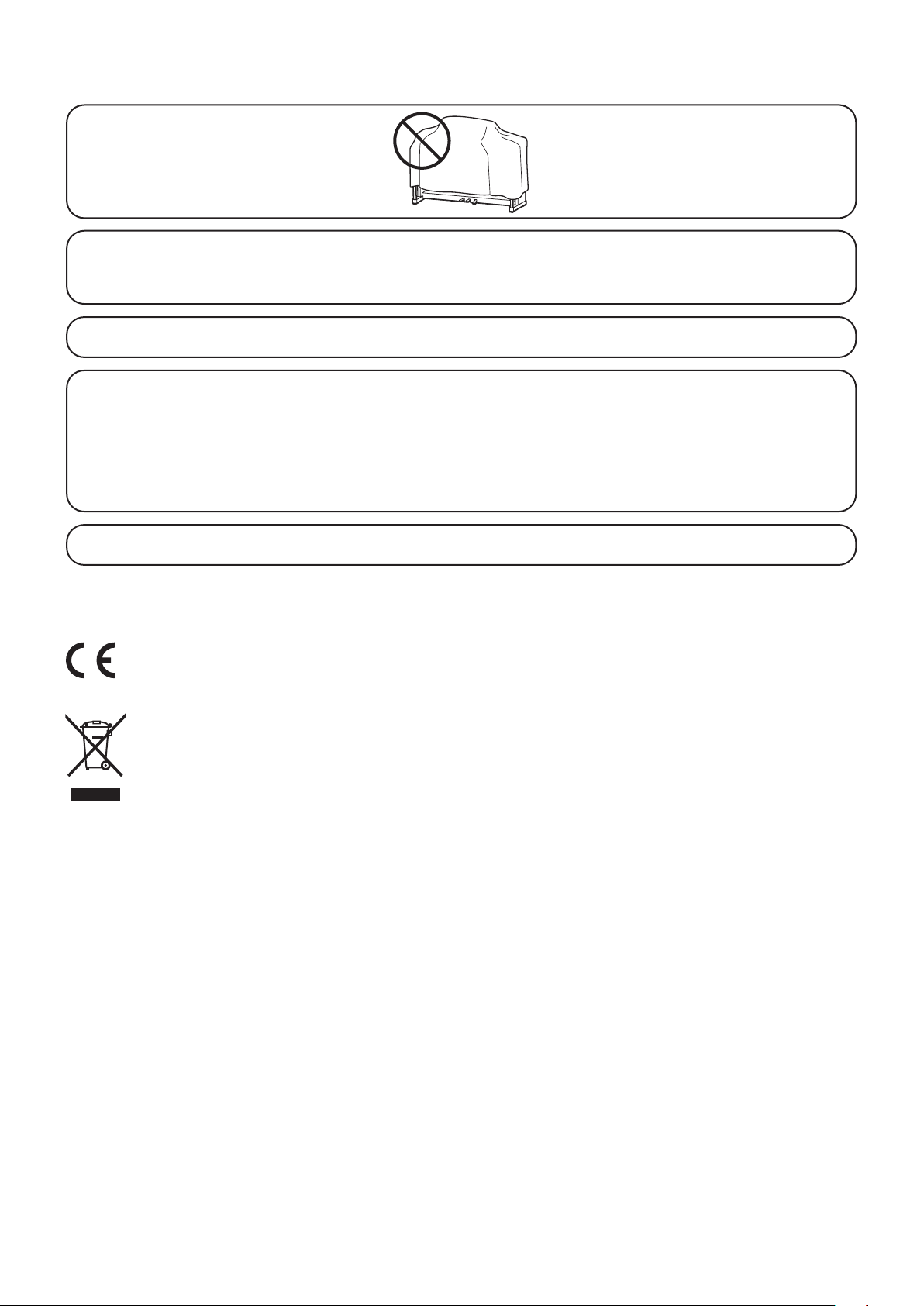
Achten Sie darauf, dass
Lüftungsönungen nicht durch Dinge wie
Nichtbeachtung kann zur Überhitzung des Produktes
führen und einen Brand zur Folge haben.
Zeitungen, Tischdecken, Vorhänge oder
ähnliches abgedeckt werden.
Dieses Produkt sollte so aufgestellt werden, dass eine gute Luftzirkulation gewährleistet ist.
Ein Mindestabstand von 5 cm um das Produkt sollte für eine ausreichende Luftzirkulation vorhanden sein.
Stellen Sie sicher, dass eventuelle Lüftungsönungen nicht verdeckt sind.
Dieses Produkt sollte nur mit dem vom Hersteller angebotenen Ständer betrieben werden.
Das Gerät sollte durch qualiziertes Personal gewartet werden, wenn:
● das Netzkabel oder die Netzbuchse beschädigt sind.
● Gegenstände in das Gerät gefallen sind.
● das Gerät Regen ausgesetzt war.
● das Gerät nicht mehr normal funktioniert.
● das Gerät gefallen ist und das Gehäuse beschädigt ist.
Dieses Gerät sollte so aufgestellt werden, das es immer eine gute Belüftung erfährt.
Reparaturhinweis
Sollte etwas Ungewohnliches auftreten, schalten Sie das Gerat aus, ziehen den Netzstecker und rufen
den Service Ihres Handlers an.
Informationen für den Nutzer
Falls das Produkt mit diesem Recyclingsymbol gakennzeichnet ist bedeutet dies, dass es am Ende seiner
Lebenszeit zu einem geeigneten Sammelpunkt gebracht werden muss.
Sie sollten es nichit mit dem normalen Hausmüll entsorgen. Ein korrektes Entsorgen schützt die Umwelt und
Ihre Gesundheit, die durch eine falsche Abfallentsorgung gefährdet werden könnte.
Für weitere Details fragen Sie Ihre lokalen Behörden.
(Nur innerhalb der EU)
7
Page 8
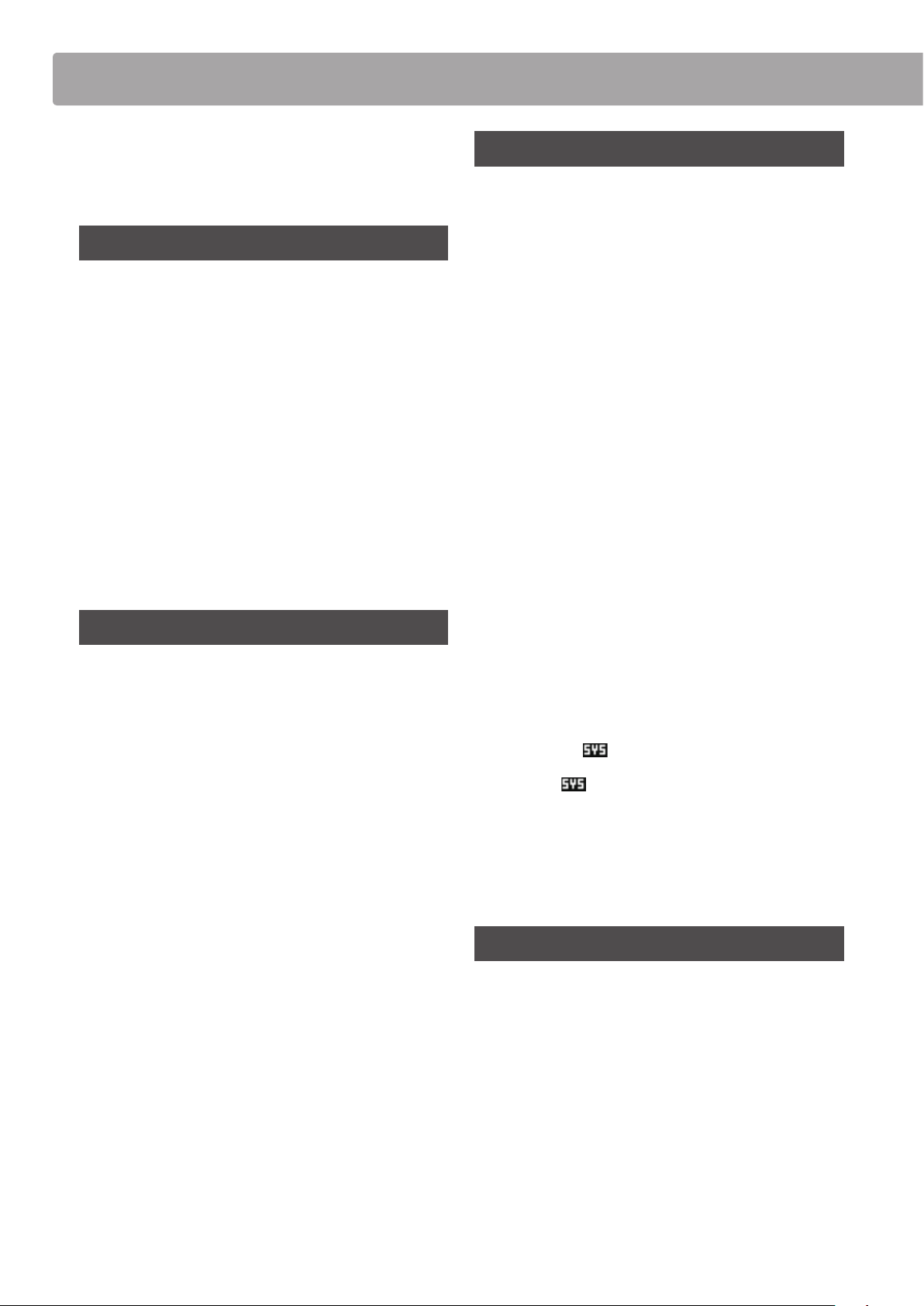
Inhaltsverzeichnis
Sicherheitshinweise ....................................... 4
Inhaltsverzeichnis .........................................8
Einleitung
Willkommen ................................................10
1. Ausstattungsmerkmale
2. Bedienungsanleitung Grundsätze
Bedienelemente & Funktionen ......................12
1. Oberseite: Regler, Fader & Tasten
2. Frontseite: Buchsen & Anschlüsse
3. Rückseite: Buchsen & Anschlüsse
Verbindung zu anderen Geräten ....................18
Verstehen des MP11SE ..................................19
...............................10
.................11
...................12
..................16
..................16
EDIT Menü
EDIT Menü Übersicht (PIANO, E.PIANO, SUB) ..............38
EDIT Menü Parameter (PIANO, E.PIANO, SUB) ............40
1. Reverb
2.1. EF X
2.2. Amp Simulator
3. Sound
4. Tuning
5. Key Setup
6. Controllers
7. Knob Assign
8. Virtual Technician
8. Virtual Technician
....................................................40
......................................................40
(E.PIANO) .............................41
....................................................42
....................................................44
................................................45
..............................................47
.............................................49
(PIANO) ..............................50
(E.PIANO, SUB Sektionen) ..............51
Bedienung
Übersicht der Internen Sektionen ..................20
1. Sektionen Grundlagen
2. LCD Display & Regler
3. Reverb (Hall)
4. EFX (Eekte)
5. Amp Simulator
6. Key Range
............................................22
. . . . . . . . . . . . . . . . . . . . . . . . . . . . . . . . . . . . . . . . . . . . .23
...............................................26
Interne Sektionen & Feature Parameter ..........28
1. PIANO Sektion
2. E.PIANO Sektion
3. SUB Sektion
..........................................28
.............................................31
Global Sektion .............................................32
. . . . . . . . . . . . . . . . . . . . . . . . . . . . . . . .20
..................................21
(E.PIANO) ................................24
.......................................30
EDIT Menü Übersicht (MIDI OUT) .........................52
EDIT Menü Parameter (MIDI OUT) ........................54
1. Channel/Program
2. SETUP
3. Transmit
4. MMC
5. Key Setup
6. Controllers
7. Knob Assign
....................................................54
................................................55
................................................56
......................................54
............................................55
..............................................57
.............................................59
STORE Taste & SETUPs
STORE Taste Übersicht ..................................60
1. SOUND speichern
2. SETUP speichern
......................................60
.......................................61
.........................................................32
1. EQ
2. Transponieren (Transpose)
. . . . . . . . . . . . . . . . . . . . . . . . . . .34
MIDI OUT Sektion .........................................36
8
3. POWER ON Einstellungen speichern
...............62
SETUP auswählen .........................................63
Page 9
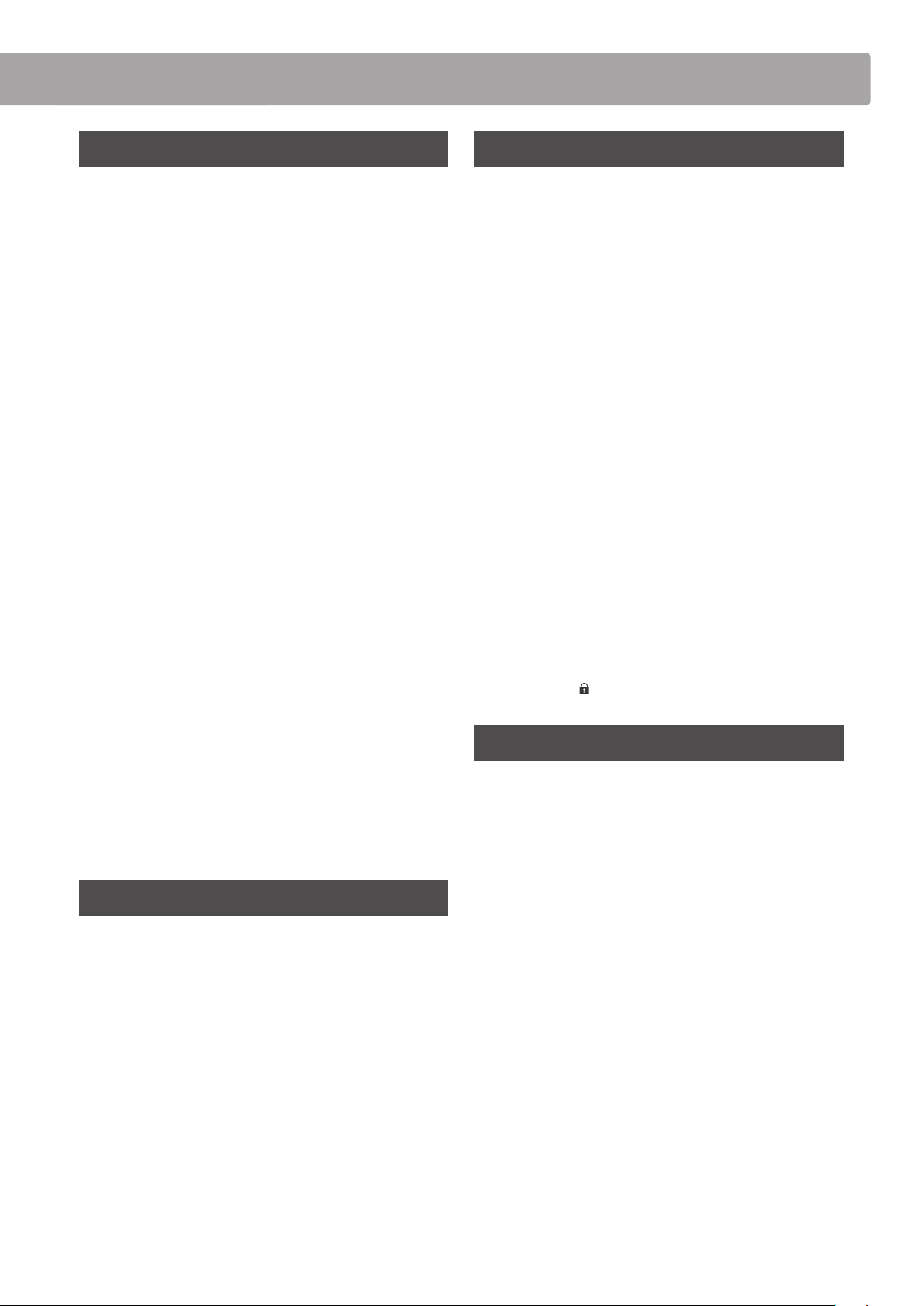
Rekorder
SYSTEM Menü
Rekorder Übersicht .......................................64
Song Rekorder (Interner Speicher/MIDI) .....................65
1. Aufnahme eines Songs
2. Wiedergabe eines Songs
3. Speichern eines Songs als SMF Datei
Laden einer SMF Datei in den internen Speicher
4.
5. Löschen eines Songs
6. Song Transpose
7. Panel Mode
8. MIDI to Audio
..............................................74
...........................................74
...............................65
.............................67
..............69
...70
..................................73
........................................74
Audio Aufnahme / Wiedergabe (USB Speicher) .......75
1. Aufnahme einer Audio Datei
2. Wiedergabe einer Audio Datei
3. Overdub Funktion für Audio Dateien
........................75
......................78
. . . . . . . . . . . . . . 81
SYSTEM Menü Übersicht ...............................99
SYSTEM Menü Parameter ............................100
1. Utility
2. Pedal/Mod.
3. MIDI
4. Oset
5. User Edit
6. Reset
...................................................100
............................................ 102
Expression Pedal Kalibrierung
. . . . . . . . . . . . . . . . . . . . . 103
.....................................................104
................................................... 105
...............................................105
Erzeugen einer User Touch Curve
Erzeugen eines User Temperament
Erzeugen eines User Key Volume
Erstellen eines User Stretch Tuning
Erstellen eines User Voicing
................106
.............. 107
................. 108
..............109
.........................110
. . . . . . . . . . . . . . . . . . . . . . . . . . . . . . . . . . . . . . . . . . . . . . . . . . . . .111
PANIC Taste
.............................................111
4. Konvertieren eines internen Rekorder Songs in
eine Audio Datei
.......................................84
Metronom ...................................................87
1. Click Modus
2. Rhythmus Modus
3. Aufnahme mit Metronom
.............................................87
......................................88
............................91
USB Menü
USB Menü Übersicht .....................................93
USB Menü Funktionen ..................................94
1. Load (Laden)
2. Save (Speichern)
3. Delete (Löschen)
4. Rename (Umbenennen einer Datei)
5. Format (Formatieren)
............................................94
.......................................95
.......................................96
...............97
.................................98
Panel Lock ( ) .............................................112
Appendix
Fehlersuche ................................................113
USB MIDI (USB to Host) .......................................117
Software Update .........................................118
Sound Liste .................................................119
Rhythmus Liste ..........................................120
EFX Kategorien, Typen & Parameter ..............121
Spezikationen .......................................... 126
MIDI Implementation ..................................127
1. Recognised Data
2. Transmitted Data
3. Exclusive Data
4. SOUND/SETUP Program/Bank
..................................... 128
.....................................132
........................................134
....................144
5. Control Change Number (CC#) Table
MIDI Implementation Chart
..........................146
............145
9
Page 10
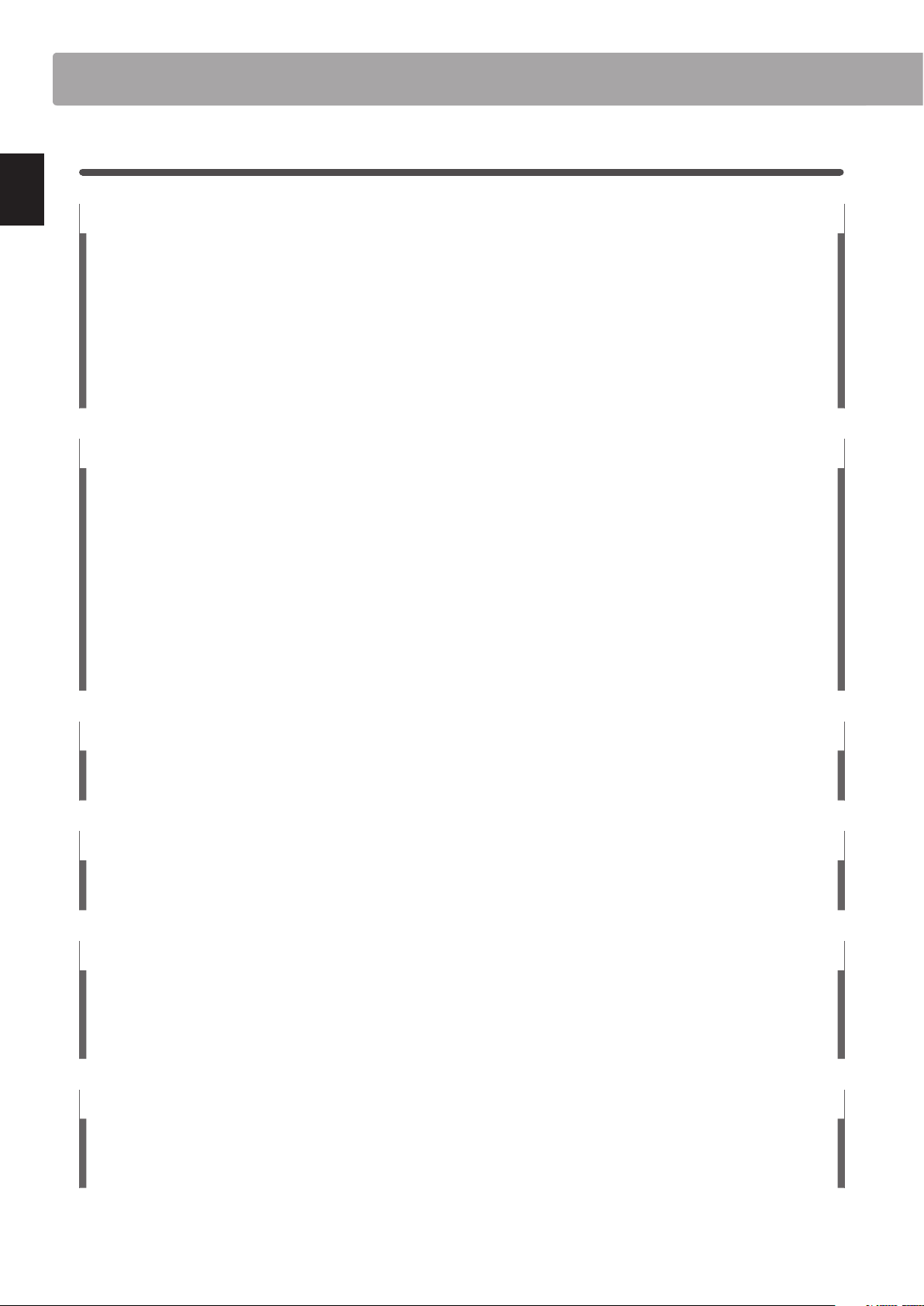
Willkommen
1
Ausstattungsmerkmale
Die beste Tastatur eines Stagepianos
Das Modell MP11SE ist mit der beliebten Grand Feel Mechanik mit Holztasten ausgestattet, die - dank der 90-jährigen Erfahrung von
Kawai im Klavierbau – ein außergewöhnlich realistisches Spielgefühl ermöglicht.
Alle achtundachtzig schwarzen und weißen Tasten sind komplett aus langen Holzteilen gefertigt und mit einer elfenbeinartigen
Oberäche versehen, die Feuchtigkeit absorbiert und dem Spieler durch eine grige Oberäche mehr Sicherheit und eine
Einleitung
exzellente Spielkontrolle ermöglicht. Jede Taste bewegt sich sanft auf einem Waagebalken – die gleiche Technik wie bei einem
Flügel. Die Tastenlänge der neuen Grand Feel Tastatur (von der Tastenvorderkante bis zum Waagebalkenstift) ist länger als bei jeder
anderen Digitalpiano Tastatur. Beim Anschlag einer Taste wird, wie beim Original, wird ein gewichteter Hammer nach oben bewegt,
während zusätzliche Gewichte bei den Bassnoten im vorderen Teil der Tasten das Pianissimo Spiel erleichtern. Zusätzlich ist die
Grand Feel Tastatur mit einer Druckpunktsimulation ausgestattet, die für eine perfekte Kontrolle beim Pianissimo Spiel sorgt.
PIANO Sektion: Die ultimativen Grand Pianos für Classic, Pop und Jazz
Das MP11SE gibt den wunderschönen Klang der Kawai Konzertügel SK-EX, EX und SK-5 wieder. Alle 88 Tasten dieser
außergewöhnlichen Instrumente wurden aufgezeichnet und analysiert. Beim Spiel auf dem Modell MP11SE werden die Aufnahmen
durch die geschützte Harmonic Imaging™ Klangtechnologie naturgetreu reproduziert. Durch diesen einzigartigen Prozess
wird die dynamische Klangvielfalt der ursprünglichen Konzertügel genau wiedergegeben. Der Pianist kann sich mit einem
außerordentlichen Klangspektrum vom sanftesten Pianissimo bis zum stärksten, machtvollsten Fortissimo ausdrücken.
Durch speziell vorbereitete Einstellungen für die separaten Kategorien Concert, Pop und Jazz bietet das MP11SE eine schöne
Auswahl von Piano-Sounds für jeden Musikstil bzw. Geschmack. Es wurden speziell eigene Kategorien für Klaviere und Mono-Flügel
geschaen.
Mit der einzigartigen Virtual Technician Funktion von Kawai können Sie mit einem einzigen Tastendruck oder Verstellen eines
Drehreglers die ausgewählten Flügel-Sounds vielfältig verändern und anpassen. So kann man beispielsweise die Intensität der
Saiten- und Dämpferresonanz und die feinen Geräusche der Hammer-, Dämpfer und Tastenmechanik einstellen.
E.PIANO Sektion: Brandneue Vintage EPs, Doppel Eekte und Amp Simulator
Das MP11SE bietet eine Auswahl an brandneuen Vintage Electric Piano Sounds, die alle Ihre eigene Charakteristik haben. Erleben
Sie deren natürliche, organische Sounds oder verfeinern Sie diese mit populären Eekten bevor Sie den Sound in einen der 5
klassischen Verstärker senden, die das MP11SE simuliert.
SUB Sektion: Hochwertige Strings, Pads, Bässe und mehr
Die SUB Sektion des MP11SE bietet hochwertige Strings, Pads, Bässe und andere nützliche Sounds, die ideal sind für Splits und
Zonen, als Layer für Pianos oder E.Pianos oder zum individuellen Spielen. Zusätzlich können Sie diese Sounds mit Bell, Air und Voice
Layern ausgestatten, sowie durch exible ADSR Parameter und Resonance/Cut-o bearbeiten.
MIDI OUT Sektion: Vier Zonen Master Keyboard Controller
Natürlich dürfen beim MP11SE Masterkeyboard Funktionen nicht fehlen. Mit der MIDI Sektion kontrollieren Sie externe MIDI Geräte
oder nutzen das MP11SE als Master im Studio. Benutzen Sie die frei belegbaren Regler zum Senden von MIDI Controllern oder die
Transporttasten des Rekorders als MMC Remote für Ihr DAW System. Einfachste Bedienung erleichtert das Leben im Studioalltag.
Zusätzlich bietet das MP11SE einen regelbaren LINE-IN zum Anschluss eines weiteren Keyboards, Expanders, Audioplayers oder
Computer Line-Outs, sodass ein zusätzlicher Mixer überüssig wird.
10
Intuitive Bedienung, großes LCD, Echtzeitregler
Das Bedienpanel des MP11SE ist klar strukturiert und übersichtlich angeordnet. Alle Funktionen sind gruppiert und dort zu nden,
wo Sie sie auch vermuten. Ein großes LCD Display und vier freibelegbare Regler erlauben diverse Parameter direkt in Echtzeit zu
verändern, ohne dass Sie in irgendein Menü wechseln müssten – Sie können sich auf das Spielen konzentrieren und müssen sich
nicht über umständliche Bedienung ärgern.
Page 11
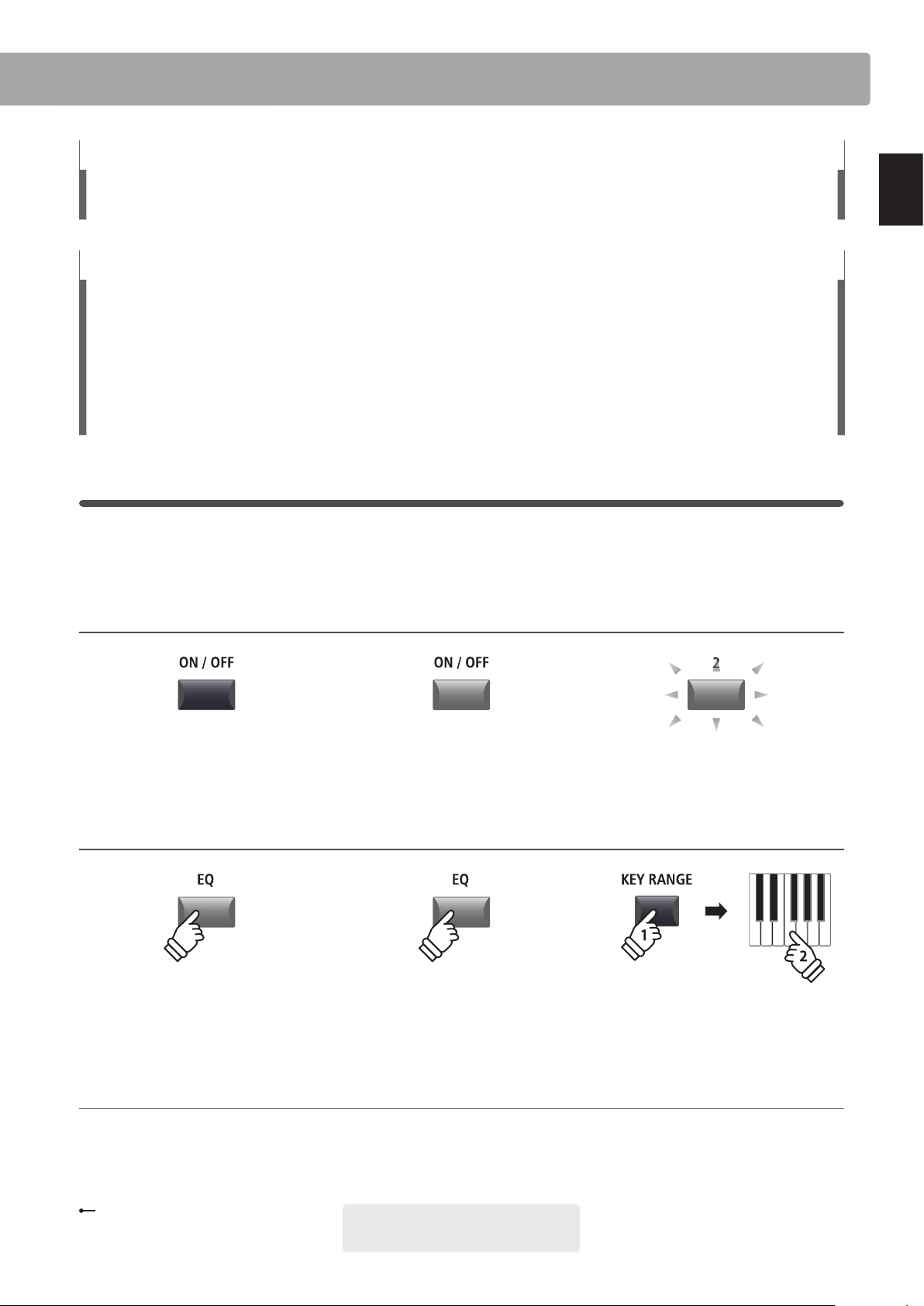
208 SETUP Speicher: mehr als genug, selbst für den gefragtesten Pianisten
Alle Einstellungen des MP11SE wie Sounds mit allen Änderungen, Reglerpositionen, etc. können als ein SETUP gespeichert
werden und stehen dann jederzeit zur Verfügung. 26 Bänke a 8 SETUPs erleichtern die Übersicht und sind teilweise bereits mit den
häugsten Anwendungsbeispielen vorbelegt.
USB to Device Funktionalität mit MP3/WAV/SMF Aufnahme und Wiedergabe
Die USB Anschlüsse des MP11SE erlauben nicht nur den Anschluss an einen Computer sondern dienen auch zum direkten Laden
oder Sichern von Daten auf einen USB Speicher. Dies erlaubt Ihnen eigene Sound oder SETUP Einstellungen dauerhaft zu sichern
und gibt Schutz bei vielen Live Situationen.
USB Speicher können ebenfalls dazu genutzt werden, um MP3, WAV oder SMF Dateien direkt abzuspielen. Mit der A-B Loop Funktion
ist auch ein Üben bestimmter Teile eines Songs sehr einfach.
Der USB Speicher kann aber auch für direkte Aufnahme im MP3 oder WAV Format genutzt werden, wobei der LINE-IN ebenfalls mit
aufgezeichnet wird. So können Sie einfach und schnell Audio Daten per Email an Ihre Bandkollegen schicken, auf Ihren MP3-Player
hören oder zur Weiterverarbeitung auf einen Computer kopieren und z.B. direkt eine AUDIO-CD brennen.
2
Bedienungsanleitung Grundsätze
Diese Bedienungsanleitung verwendet einige illustrierte Grundsätze zur Erklärung der verschiedenen Funktionen
des MP11SE. Die nachfolgenden Beispiele bieten einen Überblick über die verschiedenen Tasten LED Status, die
verschiedenen Tasten Bedienungstypen und das Erscheinungsbild verschiedener Beschreibungstexte.
Einleitung
Tasten LED Status
LED AUS:
Sound/Funktion ist nicht gewählt
oder nicht aktiv.
Tasten Bedienungstypen
Normales Betätigen:
Wählt einen Sound oder eine Funktion
oder schaltet eine Funktion AN/AUS.
LED AN:
Sound/Funktion ist gewählt oder
aktiv.
halten
Drücken und Halten:
Zeigt weitere Parameter dieser
Funktion.
LED blinkend :
Sound/Funktion ist gewählt und
im temporären Status.
halten
Drücken und Halten und eine Taste
drücken:
Setzt Splitpunkte, erzeugt Zonen,
setzt die Transponierung, etc.
Text Erscheinungsbild
Normale Anweisungen und
Beschreibungstexte sind in normalen
Zeichen mit 9 pt. Größe.
Erklärungen des LCD Displays oder
Tastenfunktionen sind fett mit
Zeichen in 8,5 pt. Größe.
* Hinweise zu Funktionen sind mit einem Asteriskus
markiert und in Zeichen mit 7,5 pt. Größe.
Beispiele sind in kursiv mit Zeichen in 8 pt.
Größe und innerhalb einer grauen Box.
Erinnerungen, Hinweise und weitere Erklärungen
sind kursiv mit Zeichen in 9 pt. Größe.
11
Page 12
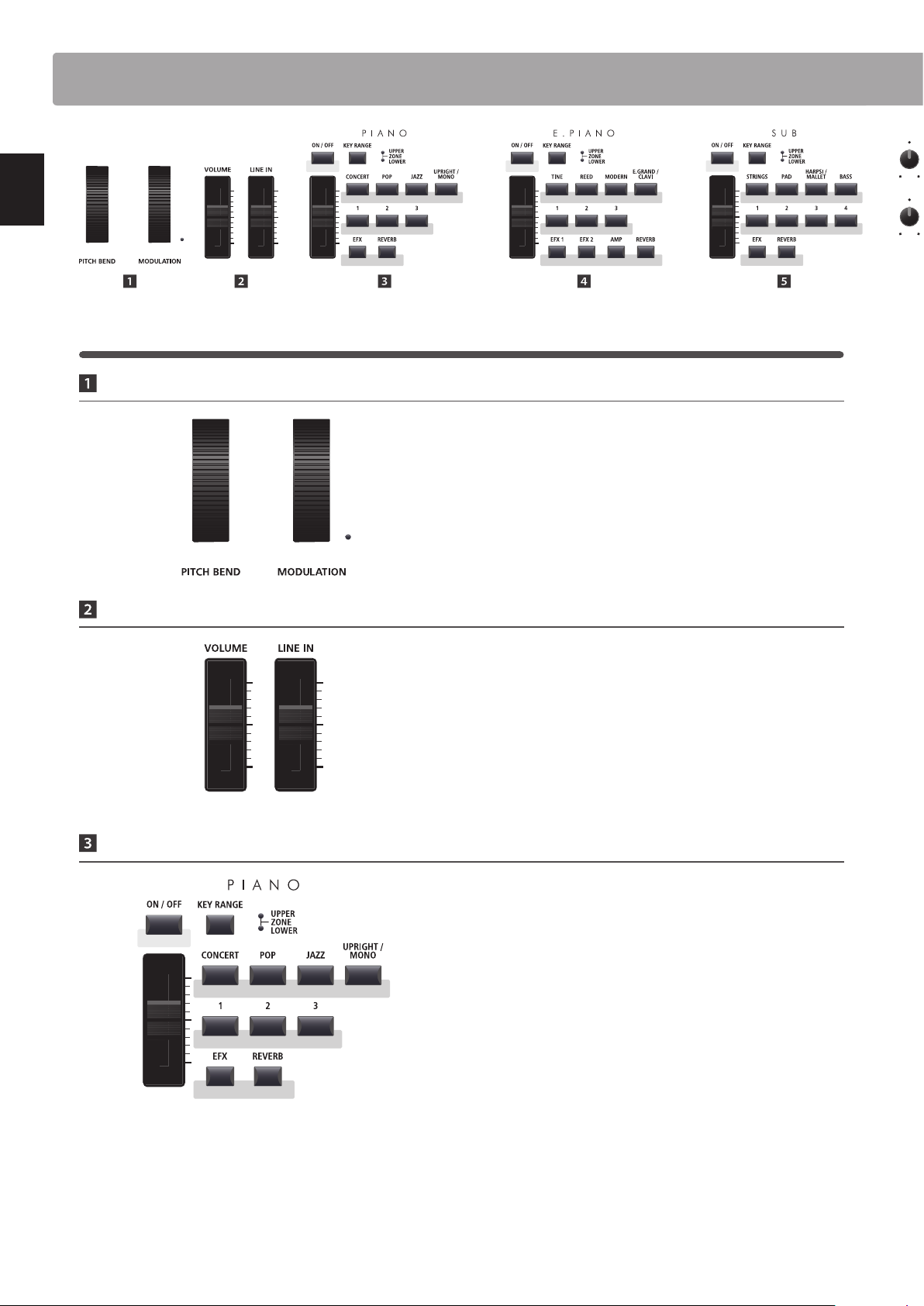
Bedienelemente & Funktionen
Einleitung
1
Oberseite: Regler, Fader & Tasten
Räder
Lautstärke Fader
PITCH BEND Rad
Hiermit können Sie die Tonhöhe kurzzeitig erhöhen oder
verringern.
MODULATION Rad
Es dient zur Erzeugung eines Modulationseektes (Vibrato). Die
LED zeigt an, ob das Rad in Benutzung ist oder nicht.
* Dem Modulationsrad können alternative Funktionen auf der Controller
Seite im EDIT Menü zugewiesen werden (Seite 47).
VOLUME Fader
Dieser Fader kontrolliert die Gesamtlautstärke der NORMAL und
HEADPHONE Anschlüsse.
Er wirkt jedoch nicht auf die XLR FIXED OUTPUT Anschlüsse.
* Dieser Fader beeinusst nicht den XLR FIXED OUTPUT.
LINE IN Fader
Dieser Fader regelt die Lautstärke des LINE IN Eingangs.
PIANO Sektion
EFX/REVERB Tasten
Diese Tasten schalten den Hall oder den Eekt an oder aus.
* Halten Sie eine der Tasten gedrückt wird die entsprechende Einstellungsseite
des EDIT Menüs angezeigt.
12
ON/OFF Taste
Diese Taste schaltet diese Sektion an oder aus.
KEY RANGE Taste
Diese Taste wählt den gewünschten Tastaturbereich dieser
Sektion.
UPPER/ZONE/LOWER LEDs
Diese LEDs zeigen den aktuellen Status des Tastaturbereiches
dieser Sektion an.
VOLUME Regler
Stellen Sie hiermit die gewünschte Lautstärke für diese Sektion ein.
CONCERT/POP/JAZZ/UPRIGHT-MONO Tasten
Wählen Sie hiermit die gewünschte Sound Kategorie aus.
1/2/3 Tasten
Hiermit wählen Sie den gewünschten Sound der innerhalb der
gewählten Kategorie aus.
Page 13
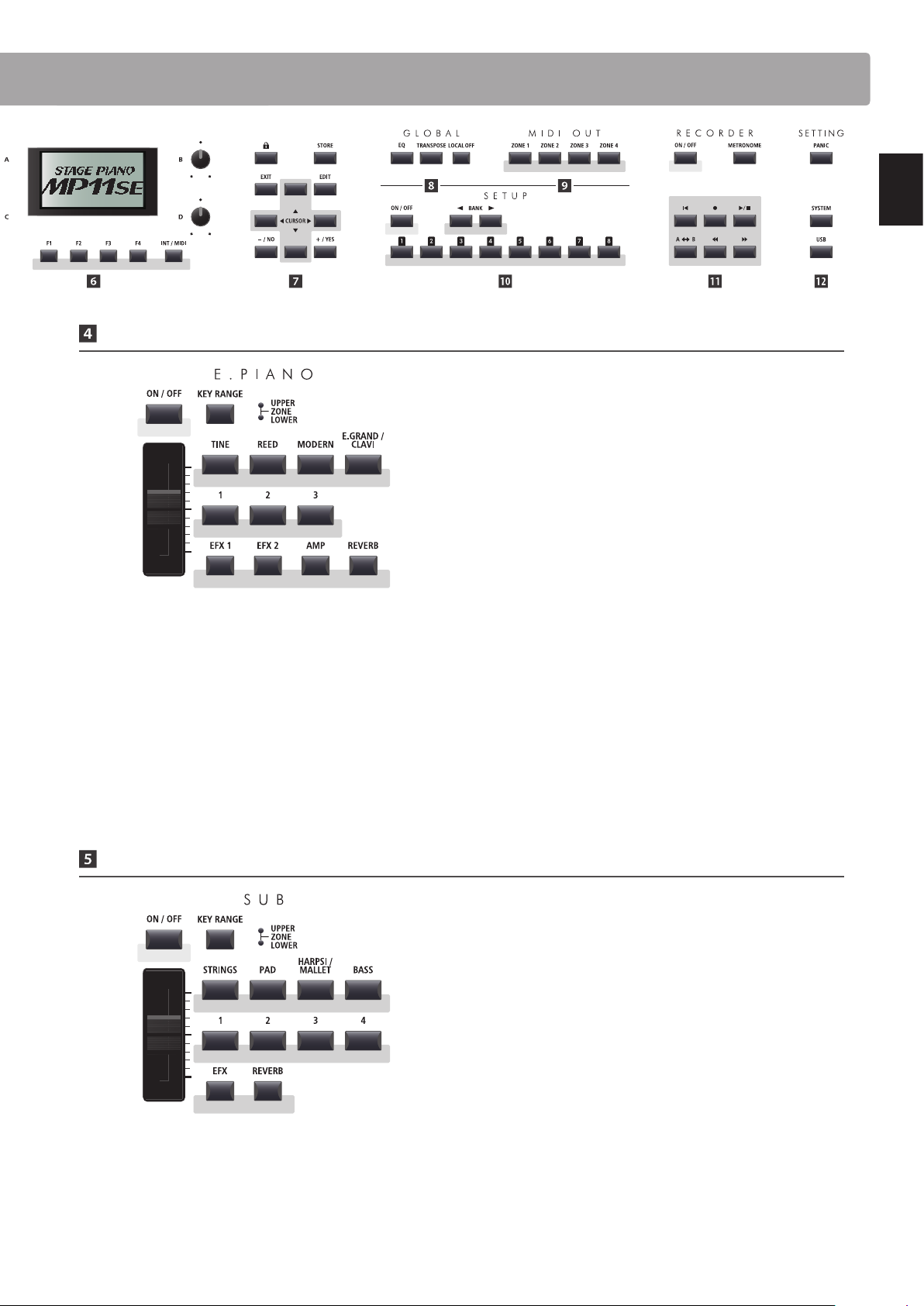
E.PIANO Sektion
Einleitung
ON/OFF Taste
Diese Taste schaltet diese Sektion an oder aus.
KEY RANGE Taste
Diese Taste wählt den gewünschten Tastaturbereich dieser Sektion.
UPPER/ZONE/LOWER LEDs
Diese LEDs zeigen den aktuellen Status des Tastaturbereiches
dieser Sektion an.
VOLUME Regler
Stellen Sie hiermit die gewünschte Lautstärke für diese Sektion ein.
TINE/REED/MODERN/E.GRAND-CLAVI Tasten
Wählen Sie hiermit die gewünschte Sound Kategorie aus.
1/2/3 Tasten
Hiermit wählen Sie den gewünschten Sound der innerhalb der
gewählten Kategorie aus.
EFX1/EFX2/AMP/REVERB Tasten
Diese Tasten schalten den Hall, die Eekte oder den AMP
Simulator an oder aus.
* Halten Sie die Taste gedrückt, wird Ihnen die entsprechende
Einstellungsseite im EDIT Menü angezeigt.
SUB Sektion
EFX/REVERB Tasten
Diese Tasten schalten den Hall oder den Eekt an oder aus.
* Halten Sie die Taste gedrückt, wird Ihnen die entsprechende Einstellungsseite
im EDIT Menü angezeigt.
ON/OFF Taste
Diese Taste schaltet diese Sektion an oder aus.
KEY RANGE Taste
Diese Taste wählt den gewünschten Tastaturbereich dieser Sektion.
UPPER/ZONE/LOWER LEDs
Diese LEDs zeigen den aktuellen Status des Tastaturbereiches
dieser Sektion an.
VOLUME Regler
Stellen Sie hiermit die gewünschte Lautstärke für diese Sektion ein.
STRINGS/PAD/HARPSI-MALLET/BASS Tasten
Wählen Sie hiermit die gewünschte Sound Kategorie aus.
1/2/3/4 Tasten
Hiermit wählen Sie den gewünschten Sound der innerhalb der
gewählten Kategorie aus.
13
Page 14

Bedienelemente & Funktionen
DISPLAY Sektion
Einleitung
LCD Display
Hier bekommen Sie alle nötigen Informationen angezeigt.
A/B/C/D Regler
Diese Regler benutzen Sie zur Einstellung der im Display
angezeigten Werte.
* Es ist möglich die angezeigten Parameter frei zu denieren. Lesen Sie hierzu
auch auf Seite 49.
F1/F2/F3/F4 Tasten
Diese Tasten wählen die Sektion aus, die Sie angezeigt und
verändern möchten. Innerhalb von anderen Modi können diese
Tasten mit anderen Funktionen belegt sein, deren Funktion
unten im Display ersichtlich ist.
INT/MIDI Taste
Schalten Sie mit dieser Taste die LCD Anzeige zwischen den
internen Sektionen (PIANO, E.PIANO, SUB) und den vier MIDI
OUT Zonen um.
EDIT Sektion
–/NO +/YES Tasten
Diese Tasten benutzen Sie zur Werteänderung oder zum
Bestätigung von Aktionen.
GLOBAL Sektion
LOCK ( ) Taste
Drücken Sie diese Taste wird das Bedienfeld des MP11SE
blockiert. Damit kann unabsichtliches Drücken verhindert
werden.
STORE Taste
Diese Taste dient zum Speichern der SOUNDs, SETUPs oder
POWERON Einstellungen.
EXIT Taste
Diese Taste beendet den aktuellen Modus oder die aktuelle
Seite.
EDIT Taste
Hiermit rufen Sie den EDIT Modus auf. Wenn Sie im EDIT Modus
sind, rufen Sie mit dieser Taste weitere Seiten mit Parametern auf.
CURSOR Tasten
Diese Tasten bewegen die Display Auswahl und scrollen durch
die Menü Seiten.
14
EQ Taste
Diese Taste schaltet den globalen EQ AN oder AUS.
Halten Sie diese Taste gedrückt, erscheint der Einstellungsbildschirm
des EQ.
TRANSPOSE Taste
Hiermit wird die TRANSPOSE Funktion an oder ausgeschaltet.
Zum Ändern des Transponierungswertes halten Sie die Taste
gedrückt und stellen Sie den Wert ein.
LOCAL OFF
Wenn LOCAL OFF aktiviert ist, wird die Verbindung von Tastatur
und interner Klangerzeugung des MP11SE getrennt.
Page 15
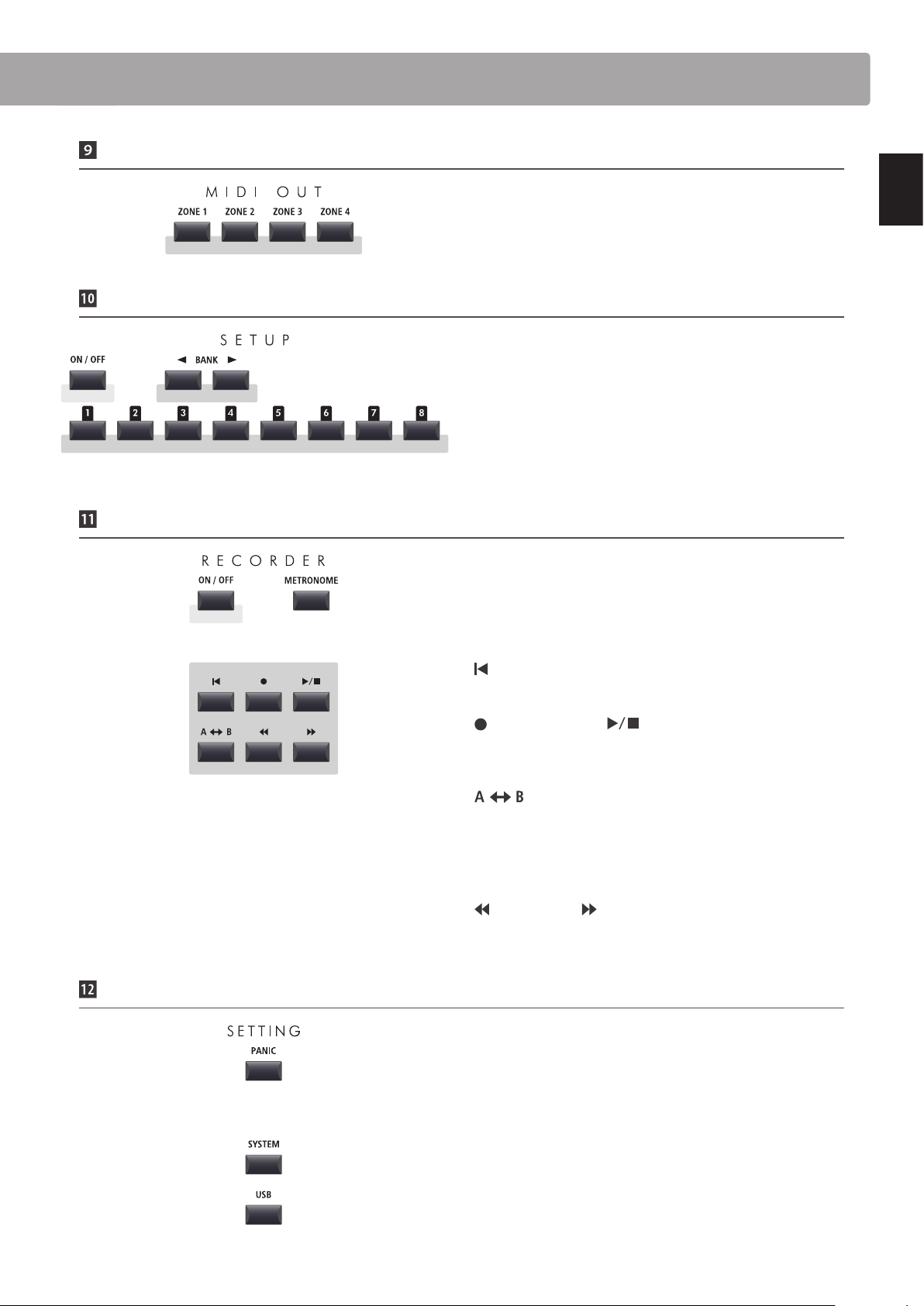
MIDI OUT Sektion
SETUP Sektion
ZONE 1/ZONE 2/ZONE 3/ZONE 4 Tasten
Schalten Sie mit diesen Tasten die vier MIDI Zonen AN oder AUS.
* Halten einer der Tasten zeigt die Einstellungen der gewählten Zone.
RECORDER Sektion
ON/OFF Taste
Diese Taste schaltet diese Sektion an oder aus.
BANK Tasten
Wählen Sie hiermit zwischen den SETUP Bänken A bis Z.
SETUP Tasten
Hiermit wählen Sie eines der 8 SETUPs innerhalb der gewählten
Bank.
ON/OFF Taste
Schalten Sie mit dieser Taste den RECORDER AN oder AUS.
METRONOME Taste
Diese Taste aktiviert das METRONOM oder die RHYTHM Patterns.
(RESET) Taste
Durch Drücken dieser Taste springt ein Song wieder auf Anfang.
(RECORD) und (PLAY/STOP) Tasten
Diese Tasten starten oder stoppen die Wiedergabe eines Songs
bzw. Starten die Aufnahme.
Einleitung
SETTING Sektion
(LOOP) Taste
Durch einmaliges Drücken wird der Startpunkt eines A-B Loop
gesetzt. Erneutes Drücken setzt den Endpunkt der Schleife.
Dadurch lassen sich Teile eines Songs in einer Endlosschleife
wiederholen.
(REW) und (FWD) Tasten
Spulen Sie mit diesen Tasten innerhalb eines Songs vor und
zurück.
PANIC Taste
Drücken Sie diese Taste für 1 Sekunde wird der Einschaltzustand
des MP11SE wieder hergestellt und All Note O und Reset All
Controller Befehle via MIDI gesendet.
SYSTEM Taste
Rufen Sie hiermit das SYSTEM Menü auf. Dort nden Sie viele
Funktionen, die das gesamte MP11SE betreen.
USB Taste
Hiermit wird das USB Menü aufgerufen. Sie nden dort
Funktionen für USB Speicher wie Sichern, Laden, usw.
15
Page 16
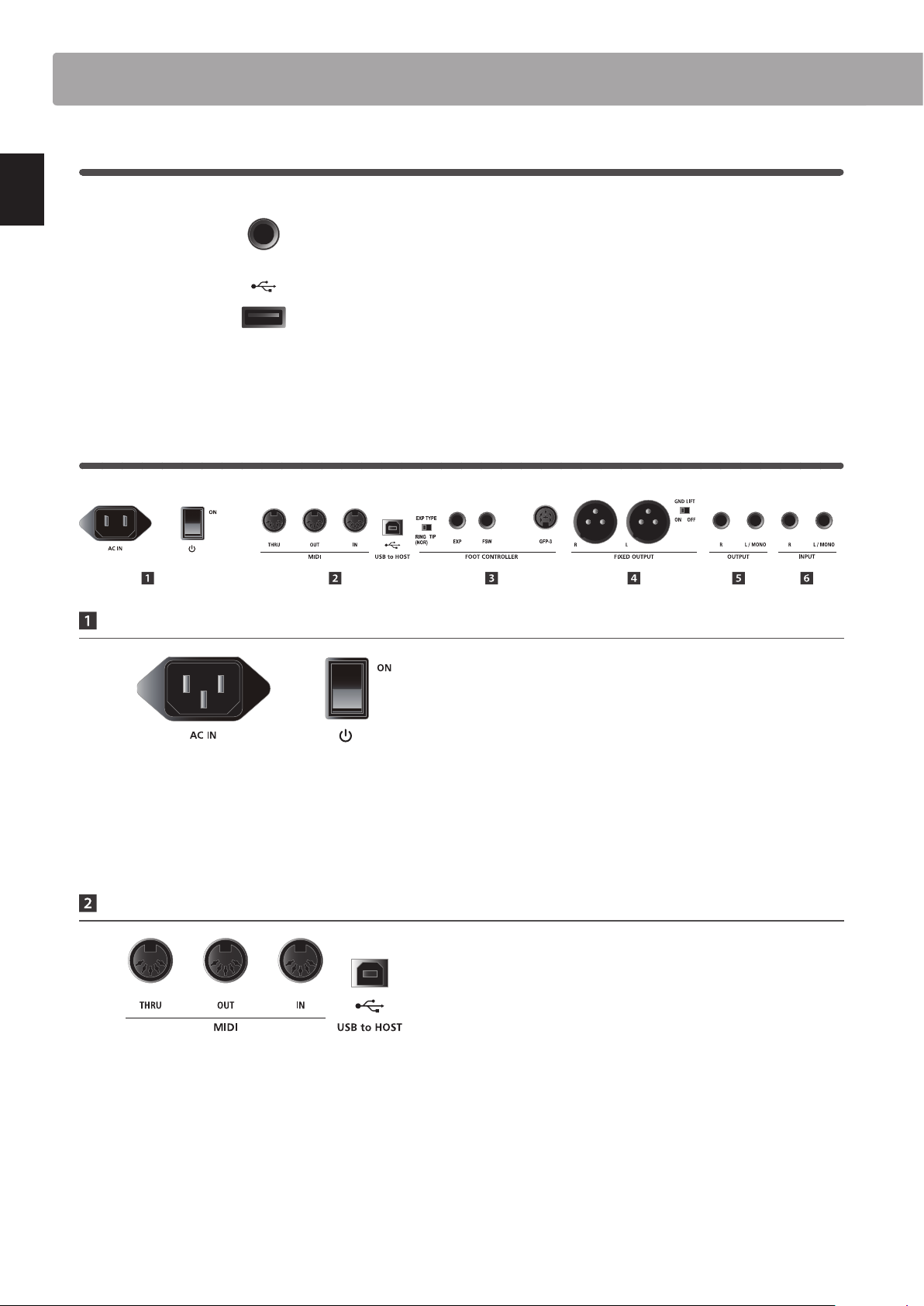
Bedienelemente & Funktionen
2
Frontseite: Buchsen & Anschlüsse
Einleitung
3
Rückseite: Buchsen & Anschlüsse
HEADPHONE Buchse
Schließen Sie hier Ihren Kopfhörer an.
USB TO DEVICE Anschluss
Hier kann ein USB Speicher mit FAT oder FAT32 Formatierung
zum Sichern und Laden von Daten angeschlossen werden.
* Bitte beachten Sie, das drahtlose Flash-Speichergeräte nicht kompatibel
sind.
POWER Sektion
MIDI Sektion
AC IN
Schließen Sie hier das mitgelieferte Netzkabel an.
POWER SWITCH
Schalten Sie hier das MP11SE an oder aus.
* Das MP11SE ist mit einer automatischen Abschaltfunktion ausgestattet.
Das Instrument schaltet sich aus, wenn eine gewisse Zeit nicht darauf
gespielt wurde. Weitere Informationen zu dieser Funktion nden Sie auf
der Seite 100 dieser Bedienungsanleitung.
* Damit beim Ausschalten des Instruments keine Daten verloren gehen,
ziehen Sie das Netzkabel erst ab, nachdem die Nachricht „Goodbye“ nicht
mehr auf der LCD-Anzeige angezeigt wird.
MIDI THRU/OUT/IN Buchsen
Hier nden Sie die 3 Standard MIDI Buchsen IN/OUT/THRU.
USB TO HOST Anschluss
Dieser Anschluss kann ein externes MIDI Interface ersetzen und
dient zur MIDI Verbindung des MP11SE an einen Computer
mittels USB Kabel.
* Wenn der ‘USB to Host’ Anschluss verwendet wird, kann ein zusätzlicher
Treiber nötig sein (siehe Seite 117).
* Der USB MIDI Anschluss und die MIDI IN/OUT Buchsen können zeitgleich
verwendet werden. Wie das MIDI Routing einzustellen ist lesen Sie auf Seite
104.
16
Page 17
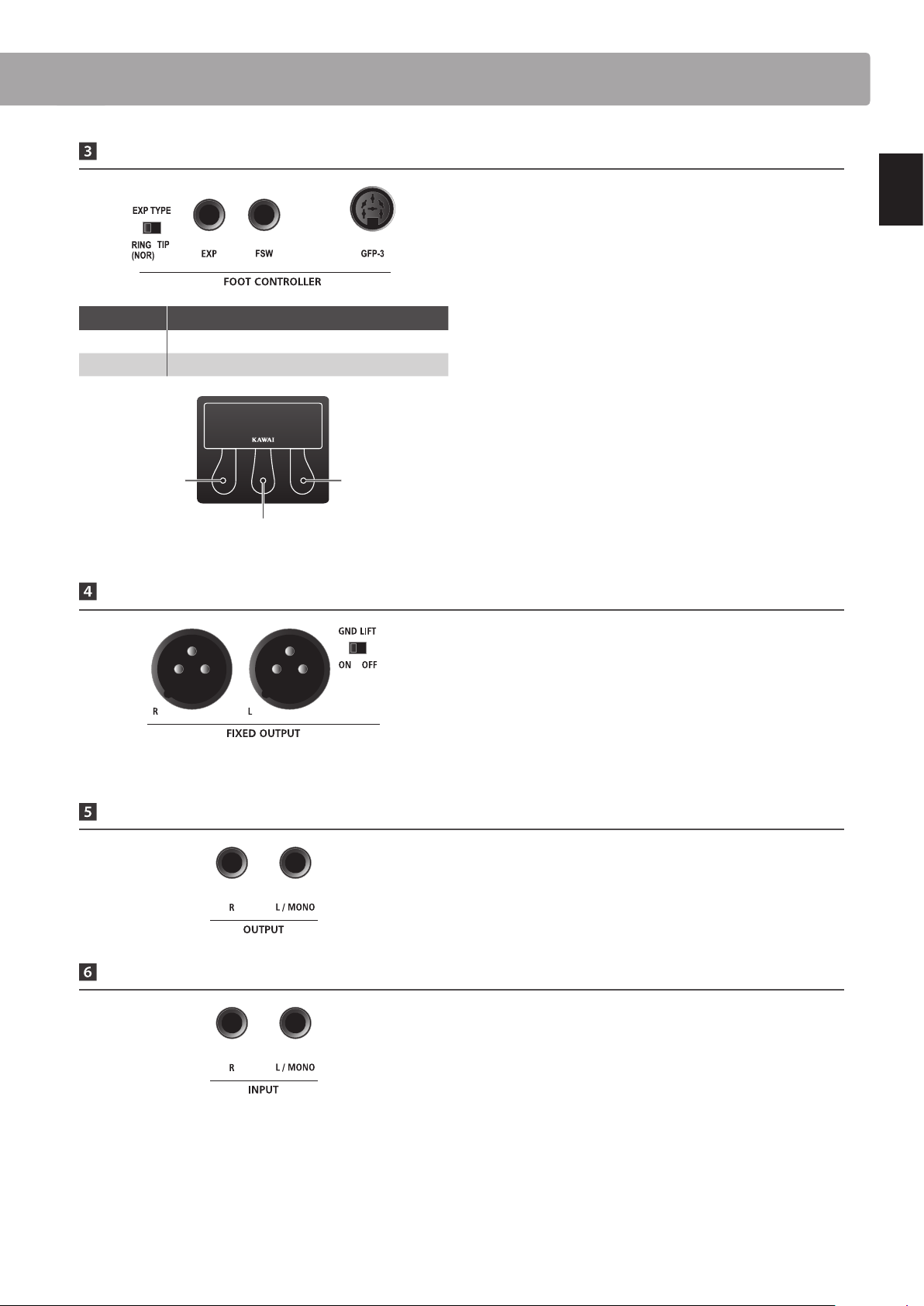
FOOT CONTROLLER Sektion
EXP type Beschreibung
RING (NOR) Ring des TRS-Steckers an WIPER
TIP Spitze des TRS-Steckers an WIPER
Linkes Pedal:
Soft
Mittleres Pedal:
Sostenuto
Rechtes Pedal:
Dämpfer
FIXED OUTPUT Sektion
Schalter EXP Type
Wahlschalter für den TRS-Steckertyp des EXP-Pedals.
EXP Anschluss
Über diesen Anschluss kann ein Expression Pedal an das MP11SE
angeschlossen werden.
* Weitere Informationen zur Kalibrierung des Expression Pedals, um eine
korrekte Funktion am MP11SE sicherzustellen, nden Sie auf Seite 103.
FSW Anschluss
Über diesen Anschluss kann ein vorläuges Pedal an das MP11SE
angeschlossen werden.
GFP-3 Anschluss
Über diesen Anschluss kann ein GFP-3 Dreifach-Pedal an das
MP11SE angeschlossen werden. Standardmäßig funktioniert das
rechte Pedal als Dämpferpedal, das mittlere Pedal als SostenutoPedal und das linke Pedal als Soft-Pedal.
* Funktionen können auf der Controller Seite im EDIT Menü frei zugewiesen
werden. Lesen Sie hierzu auch Seite 57.
Einleitung
OUTPUT Sektion
INPUT Sektion
FIXED OUTPUT Buchsen
Verbinden Sie das MP11SE hier mit Mixer, Verstärker, P.A. oder
Stagebox. Der VOLUME Fader regelt diesen Ausgang nicht.
GND LIFT Schalter
Nutzen Sie diesen Schalter, falls Sie bei der Nutzung der XLR
Buchsen Probleme mit Netzbrummen haben.
* Der Schalter ist üblicherweise auf OFF gestellt.
OUTPUT Buchsen
Dies sind die normalen Line Out Buchsen. Benutzen Sie 6,3mm
Mono-Klinkenkabel zum Anschluss.
INPUT Buchsen
An diese 6,3mm Mono-Klinkenbuchsen können Sie Ausgänge
anderer Instrumente oder Audiogeräte anschließen. Mit dem
LINE IN Fader auf der Oberseite ist der Pegel regelbar.
* Das Signal der LINE IN Buchsen wird auch mit dem AUDIO REKORDER
aufgezeichnet (siehe Seite 75).
17
Page 18
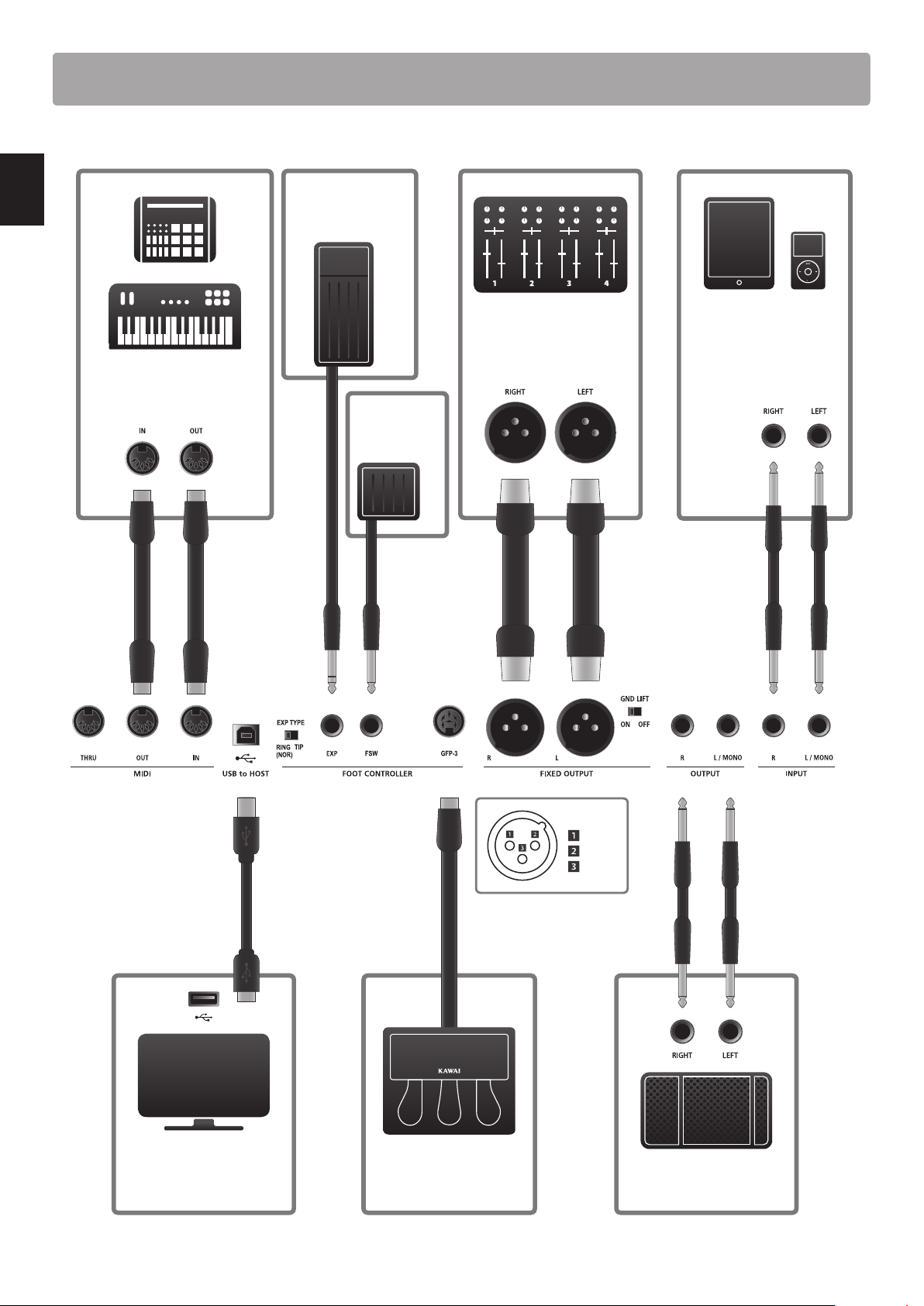
Verbindung zu anderen Geräten
Anschuss für ein
Expression Pedal.
Richtigen EXP TYPE
einstellen.
Einleitung
Verbindung mit externen MIDI
Geräten oder Computern mit
MIDI Interface.
Anschluss für
ein FußschalterPedal.
Anschuss für Mixer und
anderes PA Equipment.
Anschuss für Audio
Ausgänge andere Geräte
wie Tablets, MP3 Player
oder andere elektronische
Musikinstrumente.
USB Terminal B
USB Terminal A
Anschuss zum
Austausch von MIDI
Daten und für Computer
mit Musiksoftware.
Anschuss für GFP-3
Dreifach-Pedal.
XLR Belegung
GND
HOT
COLD
Anschluss für
Mixer, Verstärker,
Monitoranlagen, etc.
18
Page 19
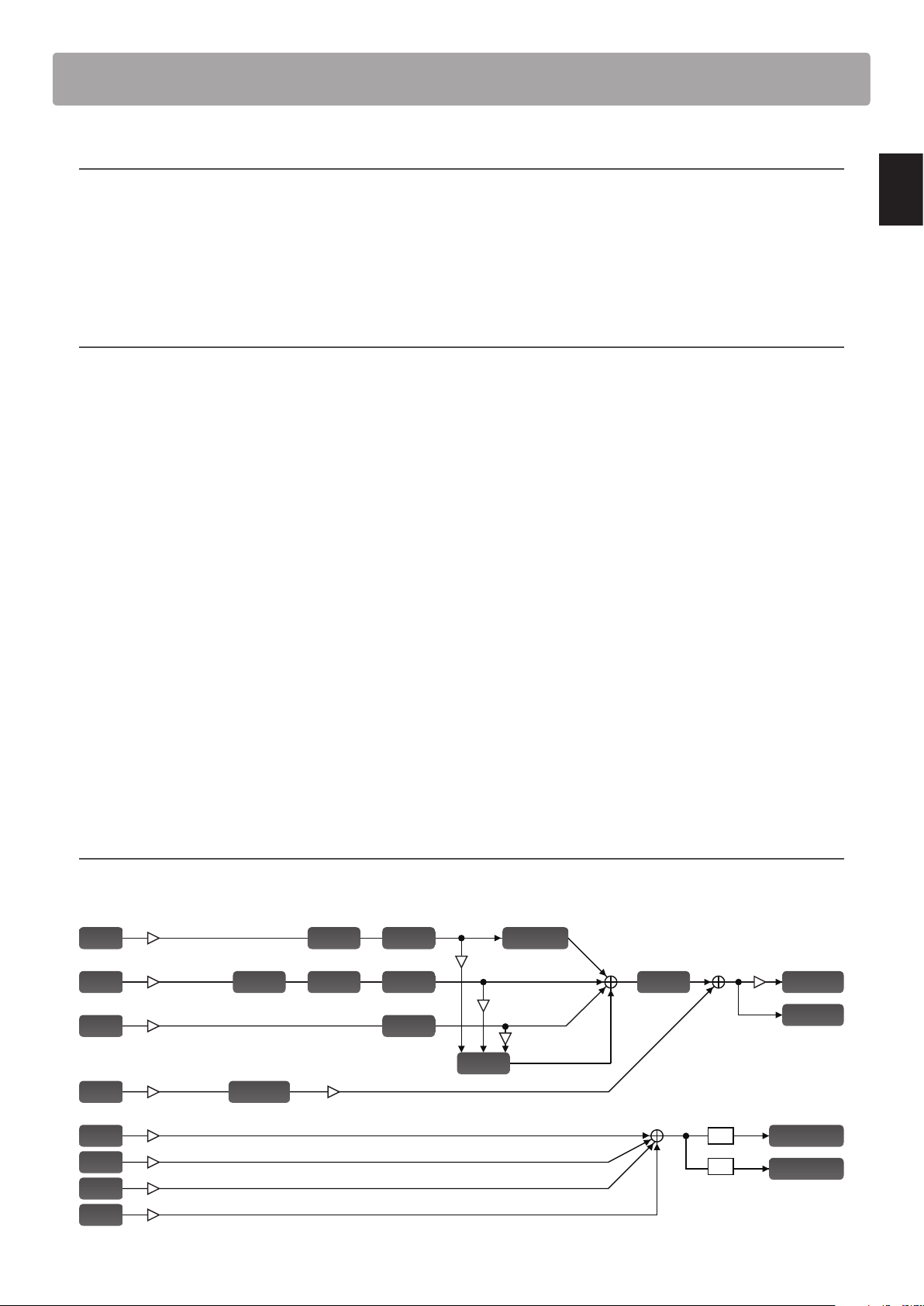
Verstehen des MP11SE
Vorbereitung
Das MP11SE verfügt nicht über interne Lautsprecher. Daher müssen Sie das MP11SE an einen Mixer, Verstärker oder Kopfhörer
anschließen.
Schalten Sie nun das MP11SE mit dem Netzschalter auf der Rückseite ein. Sie sollten vorher die Lautstärke aller Geräte inklusive der
des MP11SE minimieren, um ein Einschaltgeräusch zu vermeiden.
MP11SE Sektion Struktur: Erklärung
Das MP11SE verfügt über 3 interne Sound Sektionen: PIANO, E.PIANO, und SUB. Jede Sektion kann über einen eigenen VOLUME
Fader geregelt und frei an-oder ausgeschaltet werden.
Die PIANO, E.PIANO und SUB Sektionen verwenden im Prinzip die gleiche Bedienung mit 4 Kategorie Tasten und mehreren Sounds
in jeder Kategorie. Die PIANO und SUB Sound Sektionen verwenden je ein EFX Modul, während die Sektion E.PIANO zwei separate
EFX Module und einen zusätzlichen AMP Simulator hat. Alle Sounds können mit verschiedensten Parametern des EDIT Menüs sowie
zusätzlichen “Feature” Parametern verändert werden.
Die MIDI Funktionalitäten des MP11SE sind in vier unabhängig kontrollierte Zonen unterteilt. Wie bei den internen Sound Sektionen
auch, nden sich verschiedene Parameter im EDIT Menü zur Kontrolle von Programmwechseln, MIDI Kanälen, Tastaturbereichen,
Controllerbelegungen, etc.
Einleitung
REVERB Einstellungen sind übergreifend für alle internen Sektionen gültig, wobei die DEPTH für jede Sektion einzeln geregelt werden
kann.
Der EQ des MP11SE ist ebenfalls global für das gesamte Instrument gültig. Zusätzlich gibt es jedoch auch in den jeweiligen EFX
Blöcken EQ Möglichkeiten.
Änderungen an Sounds können einzeln gespeichert werden, während Einstellungen am gesamten Bedienfeld als eines der 208
SETUPs gesichert werden können.
Wie bereits erwähnt wirkt der VOLUME Fader nicht auf die FIXED OUTPUT Buchsen, regelt aber die (normal) OUTPUT Buchsen. Dies
ist sinnvoll, um über die NORMAL OUT Buchsen den eigenen Monitor anzusteuern, während die XLR Ausgänge für den Saalmixer
verwendet werden, ohne dessen Pegel zu beeinussen.
MP11SE Sektion Struktur: Block Diagramm
Dieses Diagramm zeigt den Signalverlauf der Sektionen des MP11SE.
PIANO Brilliance Virtual Tech.
LINE IN
PIANO Fader
E.PIANO Fader
SUB Fader
LINE IN Fader
Noise Gate
EFX1E.PIANO Amp
Input Level
EFX
EFX2
EFXSUB
PIANO Reverb Depth
E.PIANO Reverb Depth
SUB Reverb Depth
Reverb
EQ
Master Fader
Normal Out
Fixed Out
ZONE1
ZONE2
ZONE3
ZONE4
ZONE1 Volume
ZONE2 Volume
ZONE3 Volume
ZONE4 Volume
gate
gate
MIDI Out
USB-MIDI Out
19
Page 20
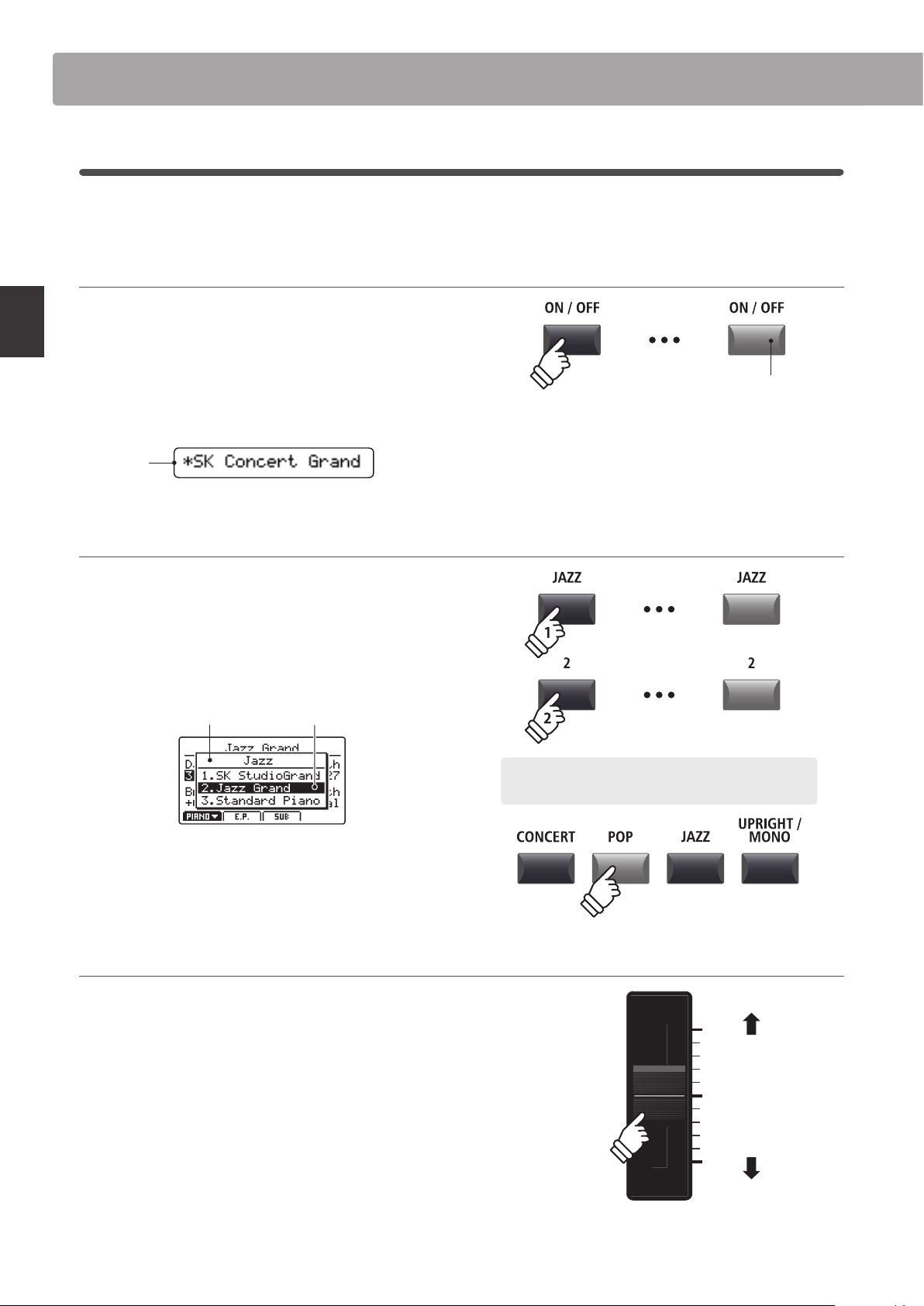
Übersicht der Internen Sektionen
1
Sektionen Grundlagen
Wie bereits erwähnt, sind die Sektionen untereinander in der Bedienung ähnlich. Diese Seite erläutert die
Grundlagen.
Aktivieren einer Sektion
Drücken Sie die Taste ON/OFF zum Aktivieren einer Sektion.
Die LED der Taste leuchtet, wenn die Sektion eingeschaltet ist.
Falls eine Sektion ausgeschaltet ist (aber noch im Display
angezeigt wird), erscheint ein
angezeigt.
Bedienung
Sektion ist
AUS
Auswählen der Sounds
Schalten Sie zuerst die PIANO Sektion auf AN und alle anderen
Sektionen AUS.
Wählen Sie eine der Sound Kategorien und dann eine Variation.
Die Taste der gewählten Kategorie und der Variation leuchten
nun.
Variation Liste
Symbol links vom Soundnamen
*
Gewählter Sound
LED AN:
Sektion ist AN
* Bei Einstellung des Receive Mode (Seite 104) auf „Section“ löst das MIDI-
Eingangssignal auch dann Sounds aus, wenn eine Sektion ausgeschaltet ist.
Beispiel: Zur Wahl des Jazz Grand Sounds, drücken Sie die
Kategorie Taste JAZZ und dann die zweite Variationstaste.
Probieren Sie verschiedene Sounds in verschiedenen
Kategorien aus und spielen Sie diese, um die unterschiedlichen
Klangcharakteristiken kennen zu lernen.
Einstellen der Lautstärke
Benutzen Sie den Fader unter der ON/OFF Taste einer Sektion
zur Regelung der jeweiligen Lautstärke der Sektion.
* Wenn Sie mit nur einer Sektion (z.B. PIANO) spielen, ist es empfehlenswert
deren VOLUME Fader auf maximum zu stellen.
Die Gesamtlautstärke des MP11SE regeln Sie mit dem VOLUME
Fader auf der linken Seite des Bedienfeldes (Siehe Seite 12).
20
Lautstärke
erhöhen
Lautstärke
verringern
Page 21
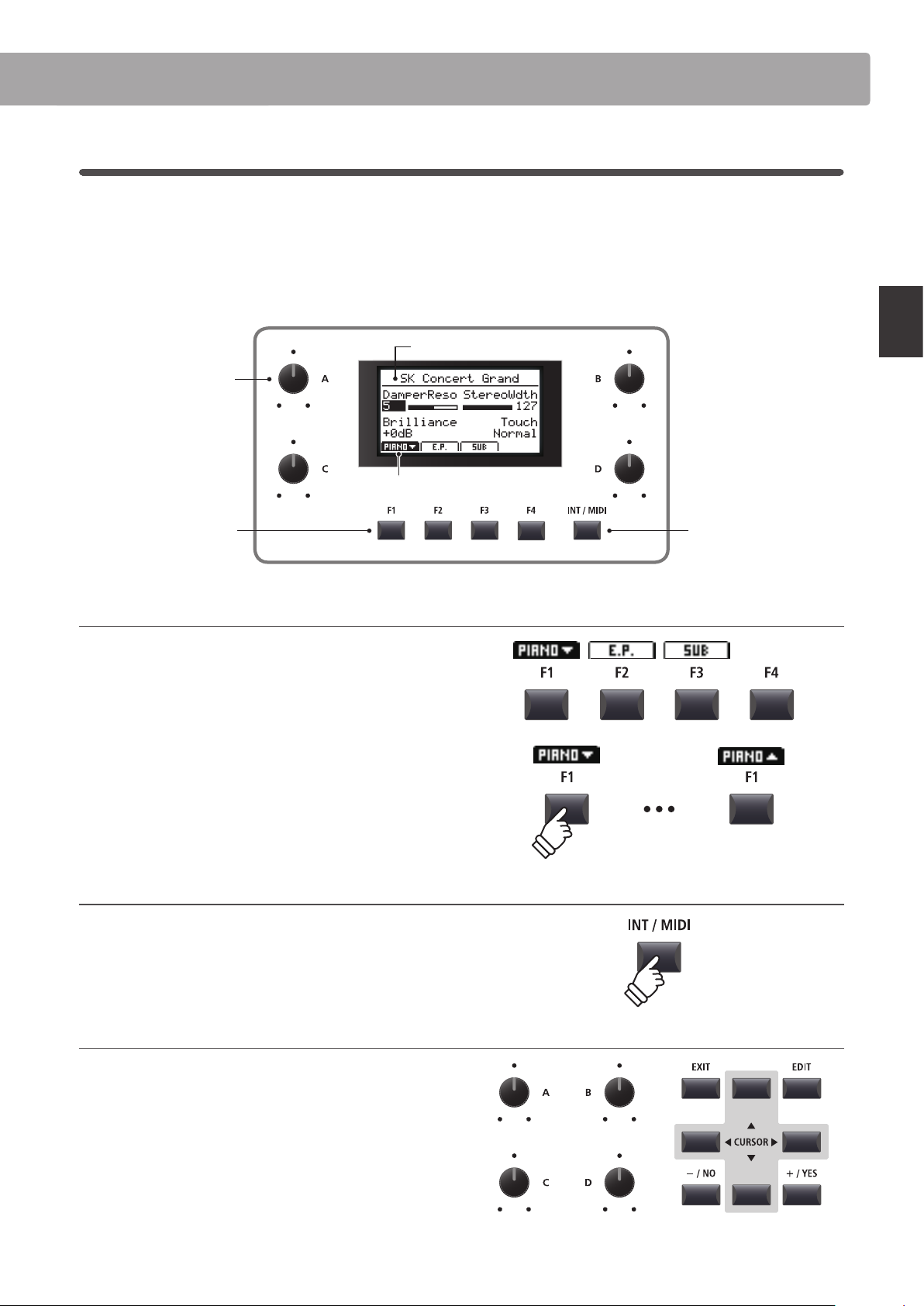
2
LCD Display & Regler
Im normalen Spiel Modus zeigt das LCD Display Informationen über den gewählten Sound und ihm zugeordnete
Parameter, die mit den Reglern A, B, C und D direkt geändert werden können.
Diesen 4 Reglern kann jeder der EDIT Menüs Parameter frei zugewiesen werden. Darüber hinaus können 2 Gruppen
von Belegungen (2 x 4) deniert werden und mit der jeweiligen Funktionstaste F1 – F4 umgeschaltet werden, sodass
insgesamt 8 Funktionen für den direkten Zugri bereit stehen.
Gewählter Sound
Regelt den zugewiesenen
Wählt die Sektion oder MIDI
Zone oder verschiedene
Wahl einer Sektion, primäre/sekundäre Reglergruppen
Wählen Sie mit den Funktionstasten (F1, F2, F3 oder F4) unterhalb
des LCD Displays die gewünschte Sektion aus.
Das Icon der Sektion ist nun markiert und der Name des gewählten
Sounds und die ersten 4 Parameter werden angezeigt.
Drücken Sie die gleiche Funktionstaste um zwischen der
primären und sekundären Gruppe von Parametern im Display
umzuschalten.
Drehregler:
Parameter bzw. die
Einstellung.
Funktionstasten:
andere Funktionen.
Ausgewählte Sektion oder Reglergruppe
INT/MIDI Taste:
Bedienung
Schaltet zwischen der Anzeige
von internen Sektionen und
den MIDI Zonen um.
Wechseln zwischen internen Sektionen und MIDI Zonen
Drücken Sie die Taste INT/MIDI zum Umschalten der LCD Anzeige
von internen Sektionen und den MIDI Zonen.
* Für weitere Informationen zu den MIDI Zonen lesen Sie bitte Seite 36.
Einstellen der Parameter
Drehen Sie die Regler (A, B, C, D) ändern Sie die jeweilig
angezeigten Parameter.
* EDIT Menü Parameter können auf der Knob Assign Seite im EDIT Menü
zugeordnet werden (Seite 49).
Außer mit den Reglern kann ein Parameter auch mit den
CURSOR Tasten gewählt und dann mit den Tasten +/YES oder –/
NO geändert werden.
21
Page 22
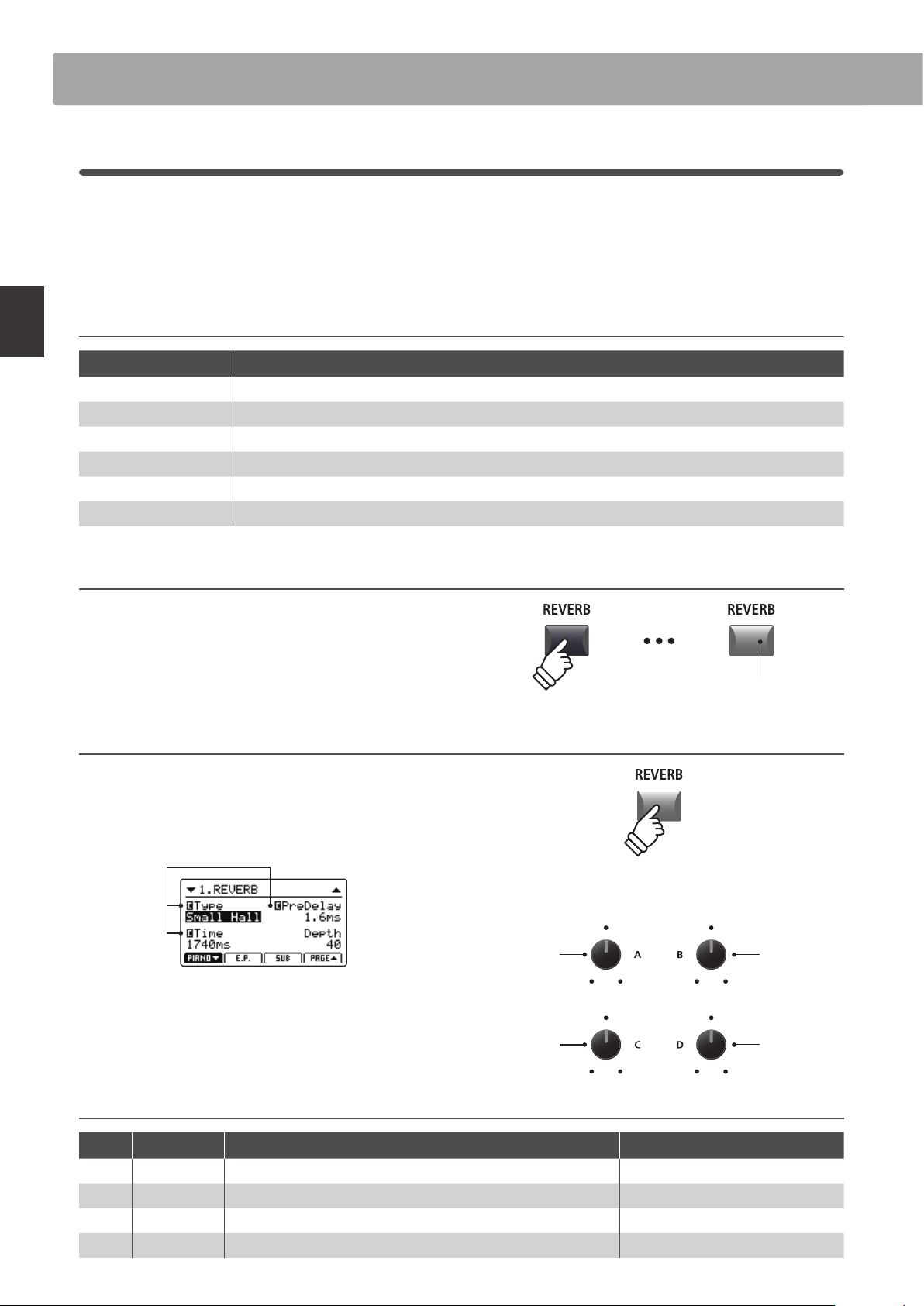
Übersicht der Internen Sektionen
3
Reverb (Hall)
Reverb simuliert den Nachklang eines Raumes wie etwa einer Konzerthalle, Bühne oder eines Übungsraumes. Das
MP11SE bietet 6 verschiedene Halltypen.
Jede Sektion verfügt über eine eigene An/Aus Taste sowie einen Intensitätsregler (DEPTH) für den Halleekt.
Einstellungen für den Halltyp und andere Hallparameter sind hingegen global für das gesamte MP11SE.
Hall Typen
Hall Typ Erklärung
Room Simuliert die Umgebung eines kleinen Übungsraums.
Lounge Simuliert die Umgebung einer Piano Lounge.
Small Hall Simuliert die Umgebung einer kleinen Halle.
Bedienung
Concert Hall Simuliert die Umgebung einer Konzerthalle oder eines Theaters.
Live Hall Simuliert die Umgebung einer großen Konzerthalle.
Cathedral Simuliert die Umgebung einer großen Kirche.
Einschalten des Halleekts (REVERB)
Mit der Taste REVERB schalten Sie den Halleekt an oder aus.
Die LED dieser Taste leuchtet bei eingeschaltetem Hall.
Ändern des Halltyps und anderer Parameter
Halten Sie nun die Taste REVERB in der gewünschten Sektion
gedrückt.
Es erscheint die Seite mit dem REVERB aus dem EDIT Menü.
Globale Hallparameter sind mit C (common) gekennzeichnet.
Globale
Parameter:
Siehe Seite 38
Benutzen Sie die Regler (A, B, C, D) zur Änderung der Werte.
Type
Reverb ist eingeschaltet
LED AN:
halten
PreDelay
Halten Sie die Taste REVERB erneut gedrückt, verlassen Sie das
Menü. Sie können auch die Taste EXIT verwenden.
Hall Parameter
Regler Parameter Wert Werte
A Type Ändert den Hall Typ. (siehe Tabelle oben)
B PreDelay Stellt die Verzögerung ein bevor der Hall erklingt. 0 ~ 200 ms
C Time Stellt die Abklingzeit des Halls ein. 300 ms ~ 10,0 s (abhängig vom Typ)
D Depth Stellt die Intensität des Halls ein. 0 ~ 127
Time
22
Depth
Page 23
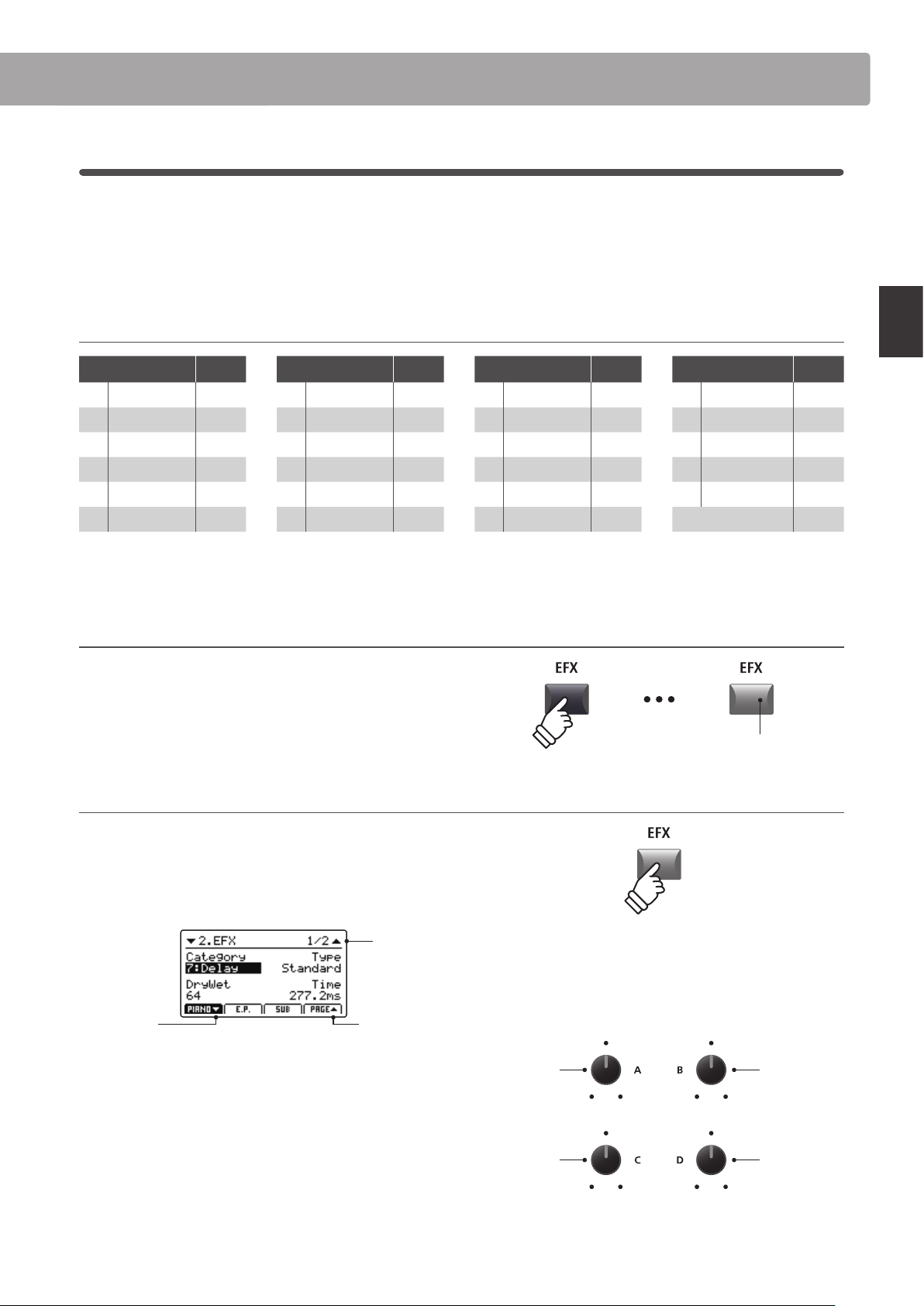
4
EFX (Eekte)
Auch verschiedene andere Eekte können den Sounds zugewiesen werden. Das MP11SE verfügt über 4 Eektblöcke
mit jeweils 129 Eekttypen. Diese Eekte können jedem Sound zugeordnet werden.
Die Sektionen PIANO und SUB verfügen über je einen Eektblock (EFX), während der Sektion E.PIANO zwei
Eektblöcke (EFX1 und EFX2) gleichzeitig zur Verfügung stehen.
EFX Kategorien
EFX Kategorie Typen EFX Kategorie Typen EFX Kategorie Typen EFX Kategorie Typen
1 Chorus 8 7 Delay/Rev 8 13 Groove 4 19 Enhancer+ 8
2 Flanger 5 8 PitchShift 3 14 Misc. 2 20 P.Shift+ 6
3 Phaser 6 9 Compressor 2 15 Chorus+ 6 21 Comp+ 8
4 Wah 6 10 OverDrive 3 16 Phaser+ 6 22 OverDrive+ 8
5 Tremolo 6 11 EQ/Filter 5 17 Wah+ 6 23 Parallel 6
6 AutoPan 4 12 Rotary 5 18 EQ+ 8 TOTAL 129
* Mit ‘+’gekennzeichnete Eekte sind Kombinationen von 2 Eekten, verwenden aber nur einen Eektblock.
* Für weitere Informationen über die verfügbaren Eekt Kategorien, Typen und Parameter lesen Sie bitte Seite 121.
Bedienung
Einschalten der Eekte
Mit den EFX Tasten schalten Sie die Eekte an oder aus.
Die LED dieser Taste leuchtet bei eingeschaltetem Eekt.
Ändern des Eekttyps und weitere Parameter
Halten Sie nun die Taste EFX (bzw EFX1 oder EFX2) in der
gewünschten Sektion gedrückt.
Es erscheint die Seite mit den Eekteinstellungen aus dem EDIT
Menü.
Seite 1/2
Pfeil:
Nächste Seite
Benutzen Sie die Regler (A, B, C, D) zur Änderung der Werte.
* Die Anzahl der Eekt Parameter kann je nach Typ variieren.
* Wählen Sie mit den Funktionstasten F1, F2 und F3 die jeweilige Sektion und
mit F4 weitere EFX Seiten.
Halten der EFX Taste springt zurück auf die erste EFX Seite.
Erneutes Drücken verlässt die EFX Seite.
Pfeil:
Vorherige Seite
Eekte sind eingeschaltet
halten
Category
Parameter 1
* Die Belegung der Regler kann je nach angezeigter Eektseite variieren.
LED AN:
Type
Parameter 2
23
Page 24
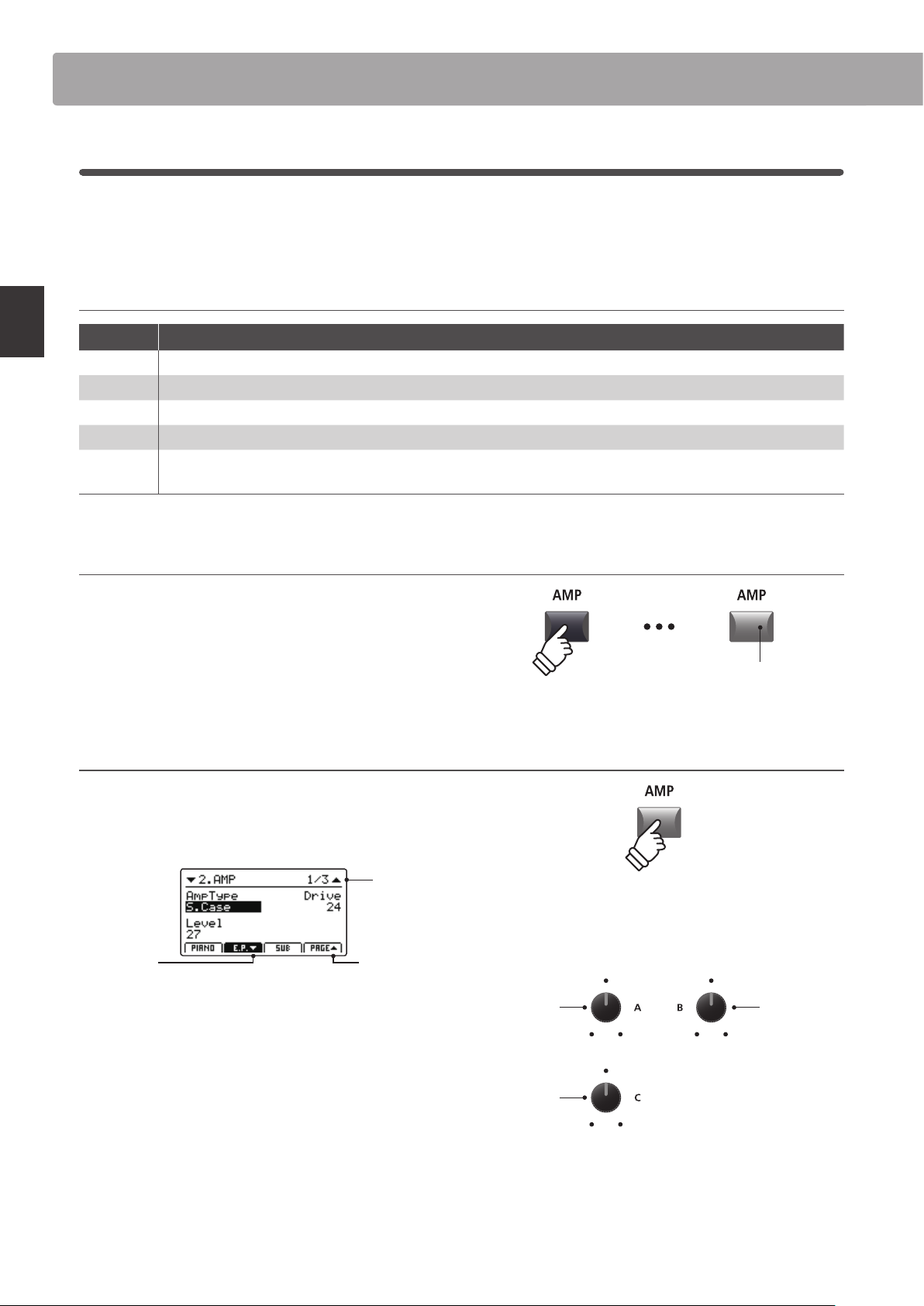
Übersicht der Internen Sektionen
5
Amp Simulator (E.PIANO)
Durch die Verwendung eines Röhrenverstärkers wird der tonale Charakter eines Vintage E.Pianos stark beeinusst.
Der MP11SE Amp Simulator bietet daher 5 gängige Verstärkertypen an, die jeweils Drive, Level und 3-Band EQ
bieten.
Amp Typen
Amp Typ Beschreibung
S. Case Ein Suitcase Verstärker, üblicherweise benutzt für Vintage Electric Piano Sounds.
M. Stack Ein britischer Röhrenverstärker, bekannt für seinen ‘crunchy’ Charakter.
J. Combo Ein populärer japanischer Transistorverstärker, bekannt für seinen klaren und kraftvollen Sound.
F. Bass
Bedienung
L. Cabi
Ein amerikanischer Bass-Röhrenverstärker, der aber lieber für Gitarren, Harmonika und andere Instrumente genutzt wurde.
Ein Röhrenverstärker mit Box, der durch seine Verwendung für Orgeln berühmt wurde, aber auch gerne für
Elektrische Pianos wegen des ‘shimmering’ Sound verwendet wird.
Einschalten des Amp Simulator
Drücken Sie die Taste AMP in der E.PIANO Sektion zum aktivieren
des Amp Simulators.
Die LED der Taste AMP leuchtet, wenn der Amp Simulator aktiv
ist.
Ändern des Amptyps und weitere Parameter
Halten Sie die Taste AMP in der E.PIANO Sektion gedrückt.
Es erscheint die Seite mit den Amp Simulator Einstellungen aus
dem EDIT Menü.
Seite 1/3
Pfeil:
Nächste Seite
Benutzen Sie die Regler (A, B, C) zur Änderung des Typs, Drive
und Level.
* Für weitere Informationen über zusätzliche Amp Simulator Parameter lesen
Sie bitte Seite 25.
* Verwenden Sie die Funktionstasten F2 und F4 zum Umschalten der
verschiedenen AMP Seiten.
Pfeil:
Vorherige Seite
Amp Type
Level
Amp Sim ist eingeschaltet
LED AN:
halten
Drive
Halten der AMP Taste springt zurück auf die erste AMP Seite.
Erneutes Drücken verlässt die AMP Seite.
24
* Die Belegung der Regler kann je nach angezeigter AMP Seite variieren.
Page 25
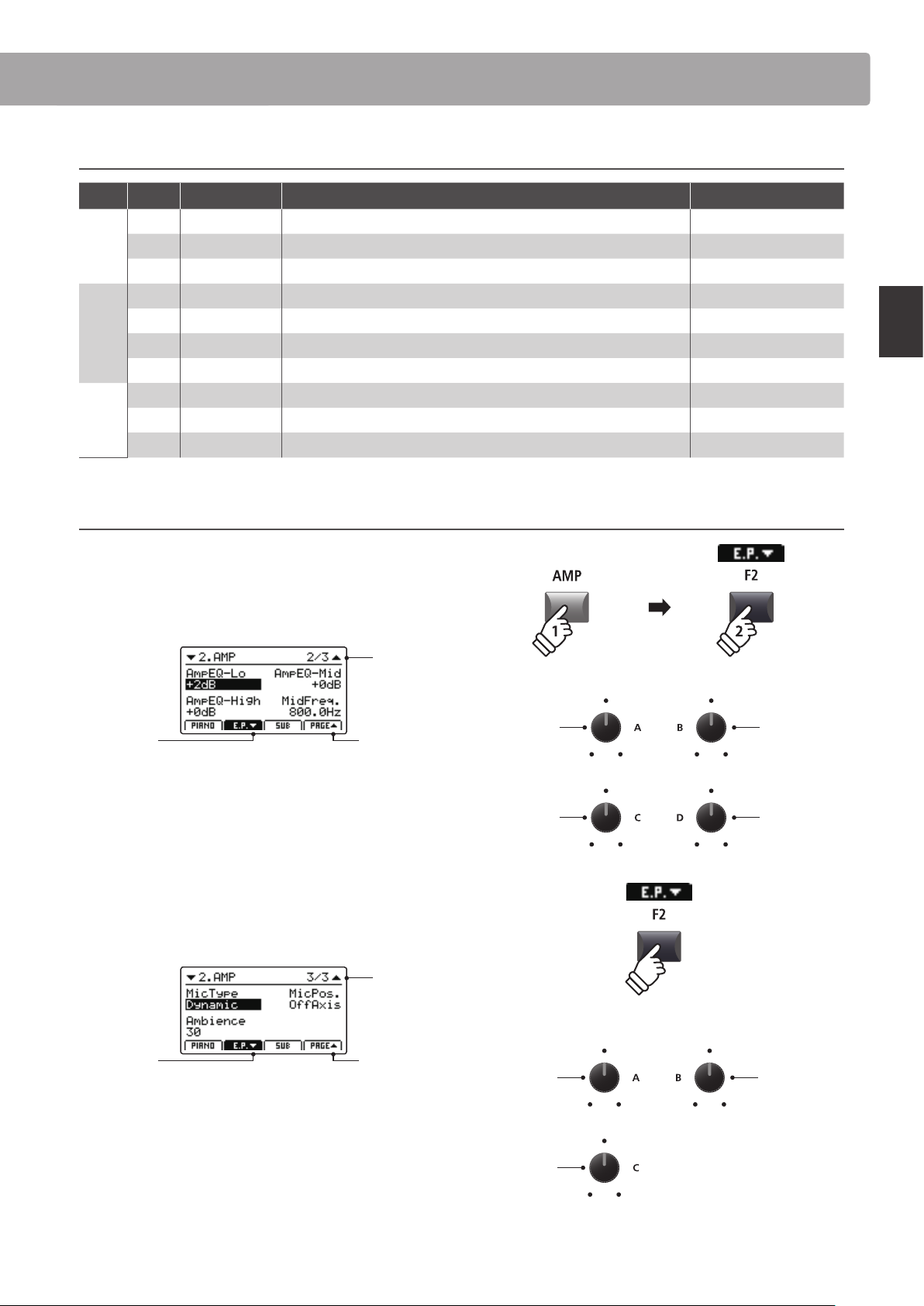
Amp Simulator Parameter
Seite Regler Parameter Beschreibung Werte
A Amp Type Ändert das Verstärkermodell. [siehe Tabelle oben]
1
2
3
Einstellen weiterer Amp Simulator Parameter
Halten Sie die Taste AMP in der E.PIANO Sektion gedrückt bis die
AMP Parameter Seite angezeigt wird. Drücken Sie nun die Taste
F2.
B Drive Stellt den Drive Pegel ein. 0 ~ 127
C Level Stellt die Lautstärke des Verstärkers ein. 0 ~ 127
A Amp EQ Lo Stellt den Pegel der Bassfrequenzen des Verstärkers ein. –10 dB ~ +10 dB
B Amp EQ Mid Stellt den Pegel der Mittenfrequenzen des Verstärkers ein. –10 dB ~ +10 dB
C Amp EQ Hi Stellt den Pegel der hohen Frequenzen des Verstärkers ein. –10 dB ~ +10 dB
D Mid Frequency Stellt die zu regelende Mittenfrequenz ein. 200 Hz ~ 3150 Hz
A Mic Type Ändert den Mikrofon Typ für die virtuelle Lautsprecherabnahme. Condenser, Dynamic
B Mic Position Ändert die Mikrofon Position für die virtuelle Lautsprecherabnahme. OnAxis, OAxis
C Ambience Simuliert das Hinzufügen weiter entfernter Mikrofone. 0 ~ 127
Bedienung
Die zweite AMP Seite des EDIT Menüs wird angezeigt.
Seite 2/3
Pfeil:
Nächste Seite
Drehen Sie die Regler (A, B, C, D) zum Einstellen der Amp
Simulator Parameter Lo, Mid, Hi und MidFreq EQ.
Drücken Sie F2 erneut.
Die dritte AMP Seite des EDIT Menüs wird angezeigt.
Pfeil:
Nächste Seite
Pfeil:
Vorherige Seite
Seite 3/3
Pfeil:
Vorherige Seite
halten
Amp EQ Lo
Amp EQ Hi
Mic Type
Amp EQ Mid
Mid Freq.
Mic Position
Drehen Sie die Regler (A, B, C) zum Einstellen des Mikrofon Typs
und der Position des Mikrofons sowie der Ambience Mikrofone.
Ambience
25
Page 26
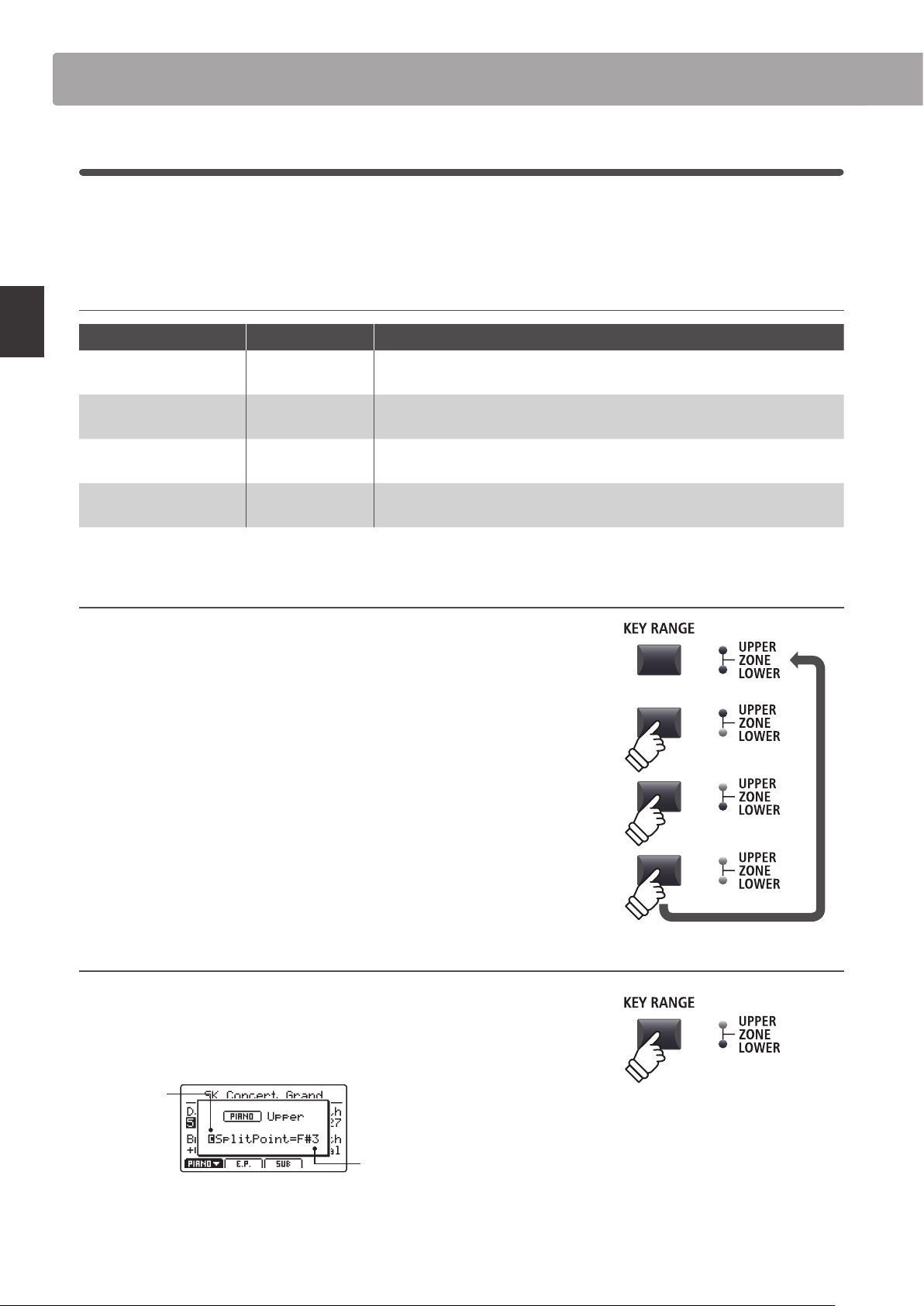
Übersicht der Internen Sektionen
6
Key Range
Die Einstellung Key Range weist einer Sektion einen Tastaturbereich zu. Im Standard verwendet jede Sektion den
gesamten Tastaturbereich von 88 Tasten. Es ist aber auch einfach möglich einen Split (Upper/Lower) oder eine
Tastaturzone zwischen zwei Tasten zu denieren.
Key Range Modus
Key Range Modus Key Range LED Beschreibung
Gesamte Tastatur (Standard) AUS
Lower Lower AN
Bedienung
Upper Upper AN
Zone Upper + Lower AN
Auswahl des Key Range Modus
Drücken Sie die Taste KEY RANGE mehrmals, um den gewünschten
Tastaturzonenmodus für die Sektion auszuwählen.
Die Status LEDs zeigen den jeweils aktiven Key Range Modus
an.
* Der voreingestellte Splitpunkt liegt bei F#3.
* Der Lower/Upper Splitpunkt ist für alle internen Sektionen und MIDI Zonen
gleich. Für weitere Informationen zu diesem Thema lesen Sie bitte Seite
38.
Die gewählte Sound Sektion kann über den gesamten Tastaturbereich von 88
Tasten gespielt werden.
Die Tastatur wird in zwei Teile unterteilt und der Sound der Sektion ist der
linken Tastaturhälfte bis zum denierten Splitpunkt zugewiesen.
Die Tastatur wird in zwei Teile unterteilt und der Sound der Sektion ist der
rechten Tastaturhälfte bis zum denierten Splitpunkt zugewiesen.
Die gewählte Sound Sektion kann innerhalb eines frei gewählten
Tastaturbereiches gespielt werden.
Standard:
Gesamte Tastatur
Einmal Drücken:
Lower Split
Zweimal Drücken:
Upper Split
Prüfen des Lower/Upper Splitpunkts
Nach der Auswahl des Lower/Upper Tastaturmodus:
Halten Sie die Taste KEY RANGE gedrückt.
Der aktuelle Splitpunkt wird im LCD angezeigt.
Globaler
Parameter:
Siehe Seite 38
Lassen Sie die Taste KEY RANGE los.
Die Anzeige verschwindet.
26
Dreimal Drücken:
Zone
halten
Aktueller
Splitpunkt:
F#3
Page 27
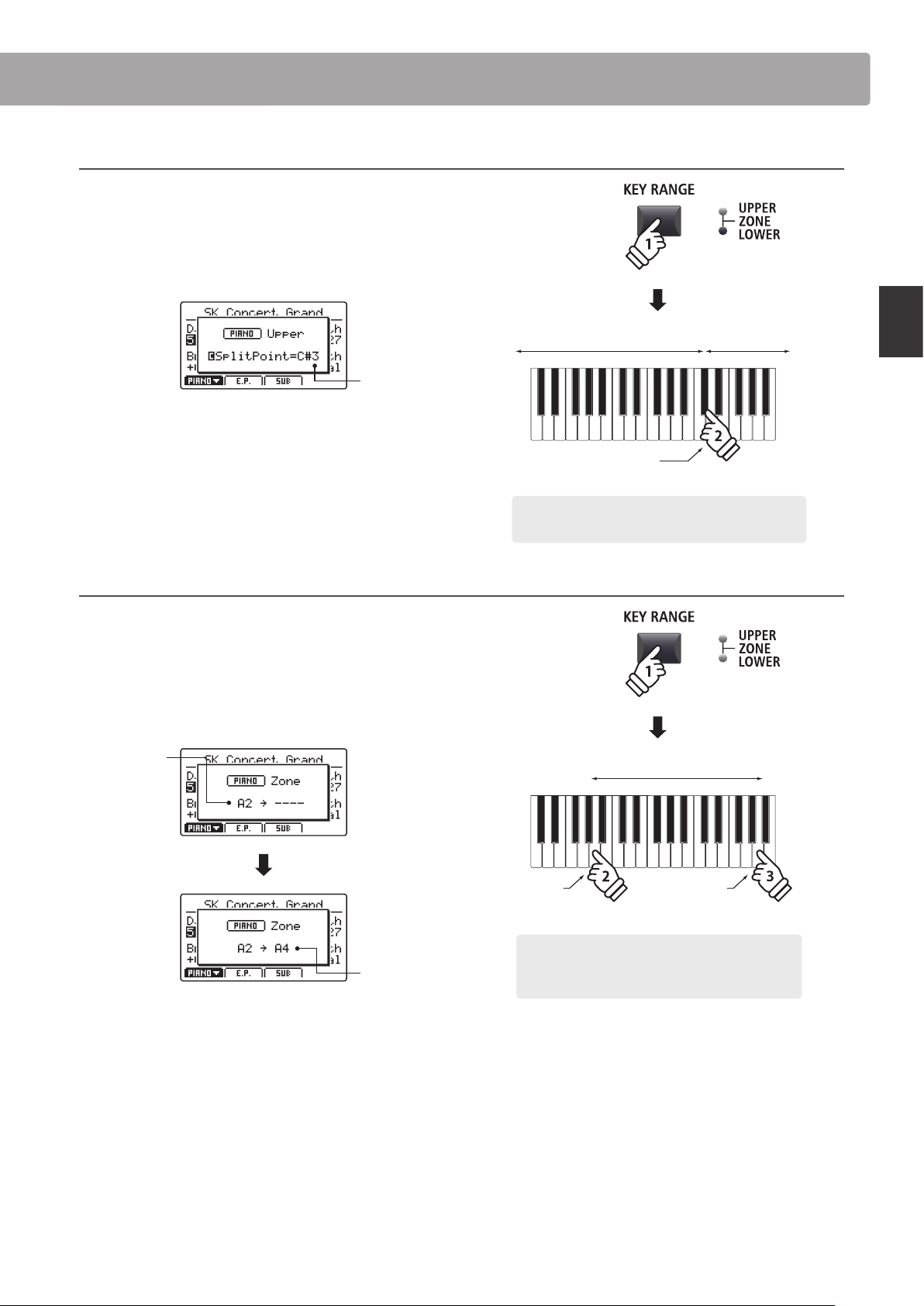
Einstellen des Lower/Upper Splitpunktes
Nach der Auswahl des Lower/Upper Tastaturmodus:
Halten Sie die Taste KEY RANGE gedrückt und schlagen Sie die
gewünschte Taste auf der Tastatur an.
Der neue Splitpunkt wird im LCD angezeigt.
halten
Neuer
Splitpunkt:
C#3
Lassen Sie die Taste KEY RANGE los.
Die Anzeige verschwindet.
* Der Lower/Upper Splitpunkt ist für alle internen Sektionen und MIDI Zonen
gleich. Für weitere Informationen zu diesem Thema lesen Sie bitte Seite
38.
Einstellen eines Zonenbereiches
Nach der Auswahl des Zone Tastaturmodus:
Halten Sie die Taste KEY RANGE gedrückt und schlagen Sie
zuerst die gewünschte untere Note und dann die obere Note auf
der Tastatur an.
Die Zone wird im Display angezeigt.
Untere Note:
A2
Upper TeilLower Teil
Neuer Splitpunkt: C#3
Beispiel: Um den Splitpunkt auf C#3 zu setzen, halten Sie
die Taste KEY RANGE und schlagen die Note C#3 an.
halten
Zonenbereich
Bedienung
Obere Note:
A4
Lassen Sie die Taste KEY RANGE los.
Die Anzeige verschwindet.
* Der Zonenbereich kann für jede interne Sektion sowie jede MIDI Zone
eingestellt werden. Für weitere Informationen zu diesem Thema lesen Sie
bitte Seite 46.
* Zum Überprüfen des Zonenbereiches halten Sie einfach die Taste KEY
RANGE gedrückt.
Unten: A2
Beispiel: Um den Zonenbereich von A2 bis A4
einzustellen, halten Sie die Taste KEY RANGE und
schlagen die Noten A2 und A4 an.
Oben: A4
27
Page 28
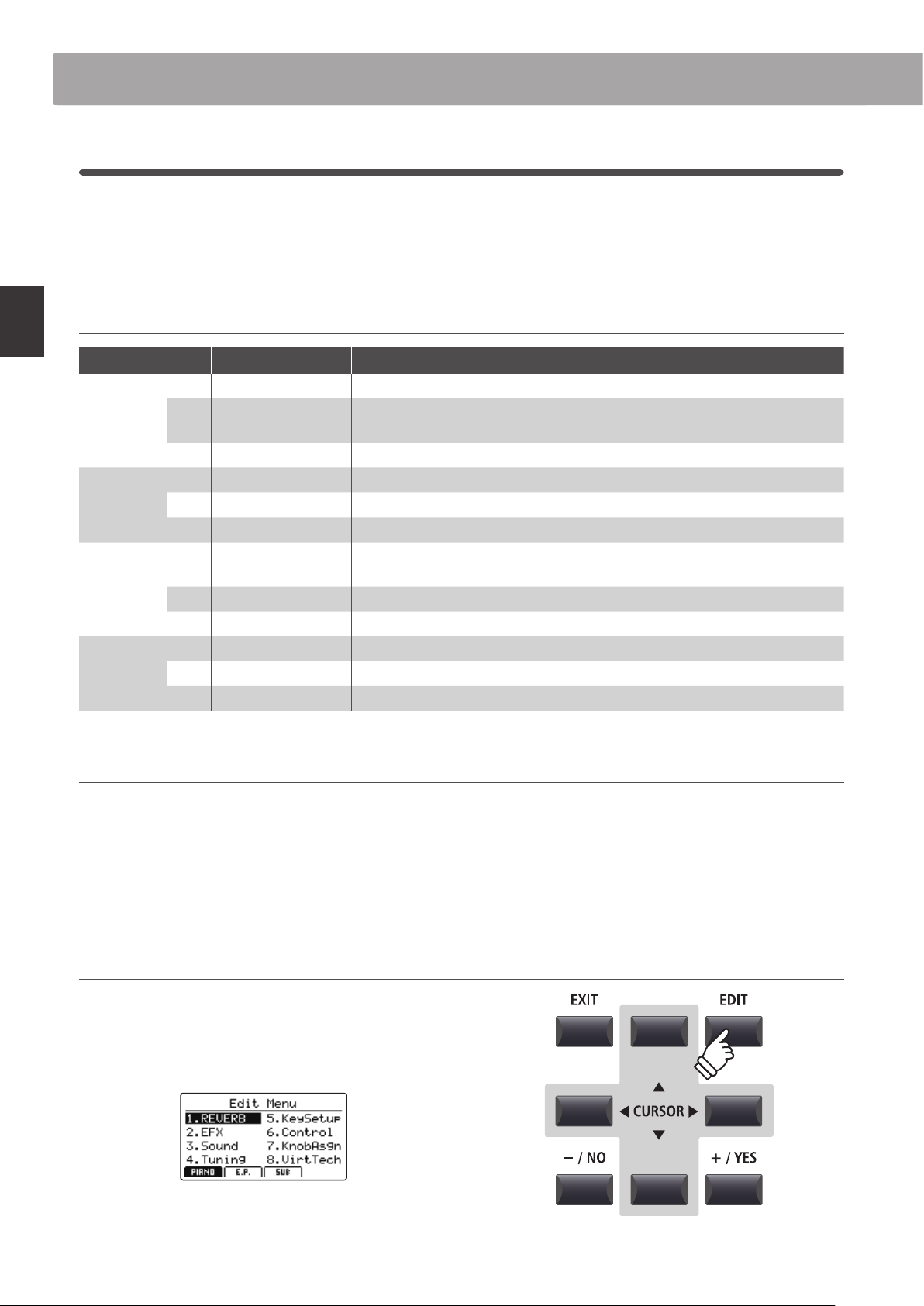
Interne Sektionen & Feature Parameter
1
PIANO Sektion
Die MP11SE PIANO Sektion verfügt über neun verschiedene Flügel Sounds, die in den drei Kategorien CONCERT,
POP und JAZZ sortiert sind. Jeder Piano Sound stammt von KAWAI Konzertügeln, die für den jeweiligen Zweck
speziell intoniert, reguliert und mikrophoniert wurden. Dadurch stehen Ihnen sehr unterschiedliche Sounds für
viele Musikrichtungen und jeden Geschmack zur Verfügung.
PIANO Sektion Sounds
Kategorie Nr. Sound Name Beschreibung
1 SK Concert Grand Shigeru Kawai EX - Konzertügel mit klarer Klangfarbe und kraftvollen Tiefen.
CONCERT
Bedienung
UPRIGHT /
POP
JAZZ
MONO
2 EX Concert Grand
3 SK-5 Grand Shigeru Kawai SK-5 - ein mittelgroßer Flügel mit brillantem Klang.
1 Pop Piano Ein Popmusik-Flügel mit klarem und lebhaften Klang.
2 EX Studio Grand Unser Kawai EX Konzertügel speziell intoniert für Popmusik.
3 SK-5 Studio Grand Für Popmusik intonierter Shigeru Kawai SK-5 Flügel.
1 SK Jazz Grand
2 Jazz Grand Warme, klare Jazz Akkorde sind die Spezialität dieses Flügels.
3 Standard Grand Der legendäre Concert Grand Piano Sound des MP8II.
1 Upright Piano Ein großes traditionelles Klavier.
2 Mono SK Grand Der Konzertügel SK-EX, optimiert für Mono-Audioausgabe.
3 Mono EX Grand Der Konzertügel EX, optimiert für Mono-Audioausgabe.
Kawai EX - Konzertügel mit elegant brillantem Klang und einem extrem breiten
Dynamikbereich.
Shigeru Kawai EX Konzertügel intoniert speziell für traditionelle JazzCharakteristik.
Feature Parameter: Virtual Technician
Ein erfahrener Pianotechniker ist fundamental wichtig, um das volle Potential aus einem Flügel heraus zu holen.
Neben der Stimmung bearbeitet der Techniker auch Intonation und Regulation damit der Flügel seine gesamten
Möglichkeiten zeigen kann.
Die Virtual Technician Parameter simulieren diese Arbeit und erlauben es somit Ihnen selbst, das Instrument nach
Ihren eigenen Wünschen zu verändern.
Aufruf des Virtual Technician EDIT Menüs
Nach der Auswahl der PIANO Sektion (Taste F1):
Drücken Sie die Taste EDIT.
Das EDIT Menü der PIANO Sektion wird angezeigt.
Wählen Sie mit den CURSOR Tasten 8.VirtTech und drücken Sie
+/YES zum Önen des Virtual Technician Untermenüs.
28
Page 29
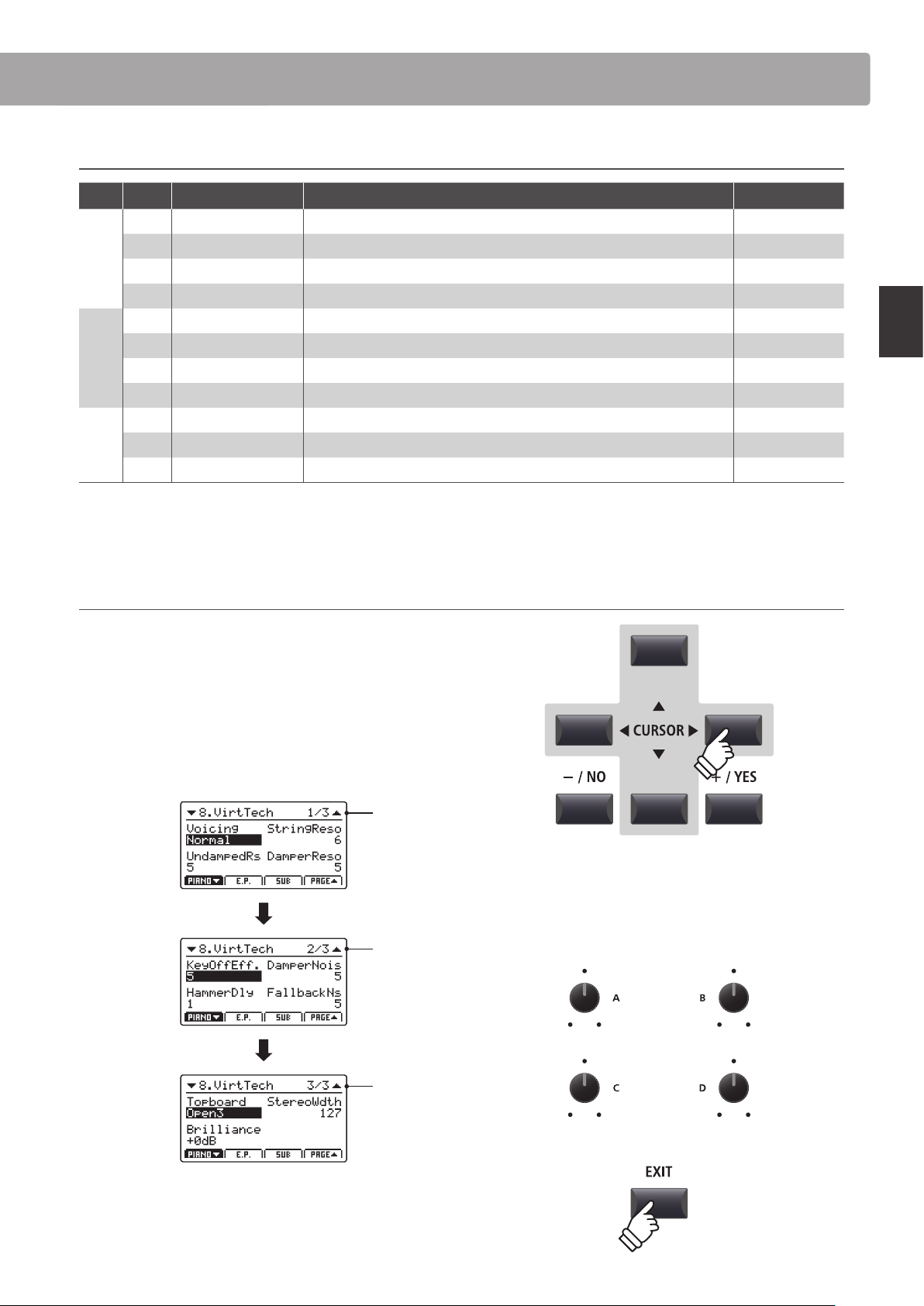
Virtual Technician Parameter
Seite Regler Parameter Beschreibung Werte
A Voicing Ändert die Intonation des gewählten Piano Sounds. [siehe unten]
B String Resonance Stellt die Stärke der Saitenresonanz ein. OFF, 1 ~ 10
1
C Undamped Res. Einstellen der Resonanz der oberen Saiten ohne Dämpfung. OFF, 1 ~ 10
D Damper Resonance Stellt die Stärke der schwingenden Saiten bei getretenem Dämpferpedal ein. OFF, 1 ~ 10
A Key-o Eect Stellt den Charakter und die Länge des Klangs beim Loslassen von Tasten ein. OFF, 1 ~ 10
B Damper Noise
2
C Hammer Delay
D Fall-back Noise Stellt die Lautstärke des Hammerrückfallgeräusches ein. OFF, 1 ~ 10
A Topboard Stellt die Deckelposition des Flügels ein. [siehe unten]
3
B Stereo Width Einstellen der Stereobreite des ausgewählten Piano-Sounds. 0 ~ 127
C Brilliance Einstellen der Brillanz des allgemeinen Piano-Sounds. –10 dB ~ +10 dB
* Voicing Typen: Normal, Mellow1, Mellow2, Dynamic, Bright1, Bright2, User1~5
Topboard Typen: Close, Open1, Open2, Open3
* Für weitere Informationen zu diesem Thema lesen Sie bitte Seite 50.
Einstellen der Virtual Technician Parameter
Stellt die Lautstärke des Dämpfergeräusches ein, wenn das rechte Pedal benutzt wird.
Ändert die Verzögerung des Hammeranschlags, wenn Pianissimo gespielt wird.
OFF, 1 ~ 10
OFF, 1 ~ 10
Bedienung
Nach Önen der Virtual Technician Parameter Seite:
Wählen Sie mit den CURSOR Tasten die gewünschte Funktion
aus oder bewegen Sie sich damit auf die anderen EDIT Menü
Seiten.
* Auch mit den Tasten F1 und F4 können Sie sich zwischen den Seiten
bewegen.
Drücken Sie die +/YES oder -/NO Taste zum Ändern der Werte.
Seite 1/3
Seite 2/3
oder
Seite 3/3
Alternativ können Sie auch die Regler (A, B, C, D) zum Ändern
verwenden.
Drücken Sie die Taste EXIT, um in das EDIT Hauptmenü zu gelangen.
29
Page 30
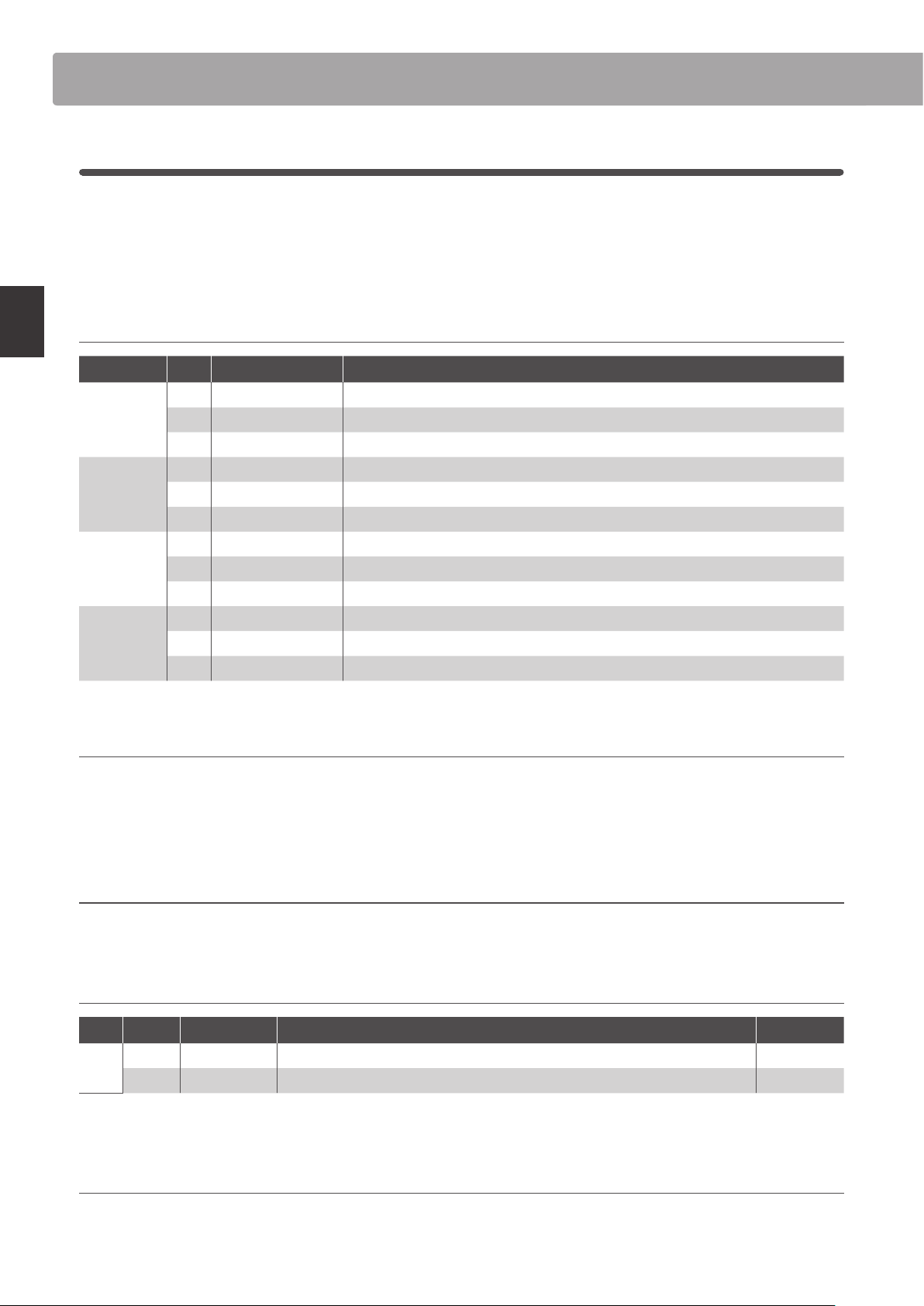
Interne Sektionen & Feature Parameter
2
E.PIANO Sektion
Die MP11SE PIANO Sektion verfügt über neun verschiedene Flügel Sounds, die in den drei Kategorien TINE, REED
und OTHERS sortiert sind. Jeder E.Piano Sound wurde liebevoll von den originalen Vintage Instrumenten (inklusive
derer nicht perfekten Eigenheiten) gesampled und kann in seiner natürlichen Form oder mit Eekten und Amp
Simulation für mehr Wärme und Charakter gespielt werden.
E.PIANO Sektion Sounds
Kategorie Nr. Sound Name Beschreibung
1 Tine EP 1 Tine EP 1 Ein ausdrucksstarkes elektrisches Piano mit Stimmstäben.
TINE
Bedienung
REED
MODERN
E.GRAND /
CLAVI
2 Tine EP 2 Tine EP 2 Ein elektrisches Piano mit Stimmstäben im Koer.
3 Tine EP 3 Tine EP 3 Ein elektrisches Stage Piano mit Stimmstäben.
1 Reed EP 1 Ein populäres elektrisches Piano mit Metallzungen.
2 Reed EP 2 Ein brillantes elektrisches Piano mit Metallzungen.
3 Reed EP 3 Ein warmes elektrisches Piano mit Metallzungen.
1 Modern EP 1 Ein auf FM Synthese basierende Piano Sound.
2 Modern EP 2 Ein FM E.Piano mit vollerem Sound.
3 Modern EP 3 Ein FM Piano mit dunklem Sound.
1 Electric Grand Electric Grand mit typischen Tonabnehmern basierend auf dem KAWAI EP-308.
2 Clavi 1 Ein funky Keyboard mit elektrischen Pickups.
3 Clavi 2 Ein dicker, natürlicher Funk Sound.
Feature Parameter: Amp Simulator & Virtual Technician
Wie schon auf Seite 24 beschrieben, bietet die E.PIANO Sektion einen speziellen Amp Simulator zur Erzeugung
des tonales Charakters verschiedener Verstärker/Boxen. Zusätzlich verfügt der Virtual Technician der E.PIANO
Sektion über Parameter zur Key-o Sound Anpassung.
Amp Simulator Parameter
Bitte lesen Sie Seite 25 für weitere Details zu den Amp Simulator Parametern.
Virtual Technician Parameter
Seite Regler Parameter Beschreibung Werte
1
* Für weitere Informationen zu diesem Thema lesen Sie bitte Seite 51.
Einstellen der Virtual Technician Parameter
A Key-o Noise Stellt die Lautstärke des Geräusches ein, das beim Loslassen der Taste entsteht. OFF, 1 ~ 127
B Key-o Delay Stellt die Verzögerung bis zum Key-o Geräusch ein. 0 ~ 127
Auf Seite 29 lesen Sie wie Sie das Virtual Technician Menü aufrufen und die Parameter einstellen.
30
Page 31

3
SUB Sektion
Die SUB Sektion des MP11SE bietet 16 ergänzende Sounds in den Kategorien STRINGS, PAD, HARPSI/MALLET und
BASS an. Diese Sounds sind perfekt zum Layern oder Splitten mit den PIANO oder E.PIANO Sounds geeignet, aber
können natürlich auch alleine gespielt werden.
SUB Sektion Sounds
Kategorie Nr. Sound Name Beschreibung
1 String Ensemble Ein natürliches Streicher Ensemble mit oenem Charakter.
STRINGS
PAD
HARPSI /
MALLET
BASS
2 Beautiful Str. Ein weicher Streicherklang mit langsamen Attack.
3 String Pad Ein Streicher Pad mit feiner Textur.
4 Warm Strings Ein warmer Streicherklang für feine Flächen.
1 Pad 1 Ein typisches Synth Pad.
2 Pad 2 Ein fettes Synth Pad mit weichem Attack und Release.
3 Pad 3 Ein warmes Synth Pad mit Vokal Qualitäten.
4 Pad 4 Ein luftiges Synth Pad mit glockigem vokalem Charakter.
1 Harpsichord Ein barockes gezupftes Instrument.
2 Vibraphone Ein perkussives Instrument mit Klöppeln gespielt.
3 Celesta Ein metallisches Instrument mit weichem Timbre.
4 Marimba Ein perkussives Instrument mit Holzklangstäben mit Klöppeln gespielt.
1 Wood Bass Ein Kontrabass wie er oft im Jazz verwendet wird.
2 Finger Bass Ein Standard E.Bass.
3 Fretless Bass Ein bundloser E.Bass.
4 Wood Bass & Ride Eine typische Kombination aus Kontrabass und Ride Becken.
Bedienung
Feature Parameter: Virtual Technician
Wenn Harpsichord oder Bass Sounds gewählt sind, nden Sie im EDIT Menü unter 8. Virtual Technician Parameter
zur Key-o Sound Anpassung.
Virtual Technician Parameter
Seite Regler Parameter Beschreibung Werte
1
* Die oben genannten Parameter sind nur verfügbar, wenn ein Harpsichord oder Bass Sound gewählt ist.
* Für weitere Informationen zu diesem Thema lesen Sie bitte Seite 51.
Einstellen der Virtual Technician Parameter
Auf Seite 29 lesen Sie wie Sie das Virtual Technician Menü aufrufen und die Parameter einstellen.
A Key-o Noise Stellt die Lautstärke des Geräusches ein, das beim Loslassen der Taste entsteht. OFF, 1 ~ 127
B Key-o Delay Stellt die Verzögerung bis zum Key-o Geräusch ein. 0 ~ 127
31
Page 32

Global Sektion
1
EQ
In der Sektion EQ nden Sie einen 4 Band Equalizer mit parametrischen Mitten.
Er wirkt auf das gesamte MP11SE – also auf alle Sektionen gleichermaßen.
Einschalten des EQ
Drücken Sie die Taste ON/OFF in der EQ Sektion zum aktivieren
des EQs.
Die LED der Taste leuchtet, wenn der EQ aktiv ist.
Equalizer ist eingeschaltet.
LED AN:
Bedienung
EQ Parameter
Seite Regler Parameter Beschreibung Werte
1
2
Einstellen der EQ Parameter
Halten Sie die Taste EQ gedrückt.
Die Gain Seite des EQ wird im Display angezeigt.
A Low Gain Regelt den Gain des unteren Frequenzbands (20 ~ 100 Hz). –10 dB ~ +10 dB
B High Gain Regelt den Gain des hohen Frequenzbands (5000 ~ 20000 Hz). –10 dB ~ +10 dB
C Mid1 Gain Regelt den Gain des ersten mittleren Frequenzbands (200 ~ 3150 Hz). –10 dB ~ +10 dB
D Mid2 Gain Regelt den Gain des zweiten mittleren Frequenzbands (200 ~ 3150 Hz). –10 dB ~ +10 dB
A Mid1 Q Stellt die Bandbreite des ersten mittleren Frequenzbands ein. 0,5 ~ 4,0
B Mid2 Q Stellt die Bandbreite des zweiten mittleren Frequenzbands ein. 0,5 ~ 4,0
C Mid1 Freq. Stellt die Frequenz des ersten mittleren Frequenzbands in Hz ein. 200 Hz ~ 3150 Hz
D Mid2 Freq. Stellt die Frequenz des zweiten mittleren Frequenzbands in Hz ein. 200 Hz ~ 3150 Hz
halten
Nächste
Seite
Wählen Sie mit den Tasten CURSOR den gewünschten EQ
Parameter und ändern Sie diesen mit den Tasten +/YES oder -/
NO.
Alternativ können Sie die Regler (A, B, C, D) verwenden.
* Die Tasten F1~F4 können ebenfalls verwendet werden, um EQ Parameter
zu wählen. Falls der Parameter bereits gewählt ist, können Sie mit den
Tasten F1~F4 zwischen der Gain bzw. der Frequenz Seite umschalten.
32
Wählt EQ Parameter
Verringert/Erhöht Werte
Page 33

Einstellen der EQ Parameter (Fortsetzung)
Während die EQ Seite angezeigt wird:
Drücken Sie die CURSOR Taste.
Die Frequenz Seite des EQ wird angezeigt.
Vorherige
Seite
Drücken Sie die CURSOR Tasten zur Auswahl des
gewünschten EQ Parameters, dann stellen Sie mit den Tasten +/
YES oder -/NO den gewünschten Wert ein.
Alternativ können Sie auch die Regler (A, B, C, D) verwenden.
Drücken Sie die Taste EXIT gelangen Sie zurück zum
Hauptbildschirm.
Schnellzugri für EQ Oset
Mid1
Bandbreite
Mid1
Frequenz
Mid2
Bandbreite
Mid2
Frequenz
Der EQ Oset ist ein SYSTEM Parameter, der Ihnen erlaubt eine übergeordnete Änderung der EQ Einstellungen
unabhängig von in einem SETUP gespeicher ten Werten vorzunehmen. Damit lassen Sie schnell globale Anpassunge n
vornehmen ohne jeweils einzelne SETUPs ändern zu müssen.
EQ Oset muss zuvor im SYSTEM grundsätzlich aktiviert sein.
Schnellzugri auf den EQ Oset zu jeder Zeit:
Bedienung
Halten Sie die Taste EQ gedrückt und drücken eine der Tasten
F1~F4.
Der EQ Oset Bildschirm erscheint.
Oset
Seite
Die Einstellung der EQ Oset Parameter erfolgt in gleicher Weise
wie beim normalen EQ.
* Die Werte des EQ Oset werden zu den regulären EQ Werten addiert.
Zusammen sind sie auf ±10 dB limitiert.
Drücken Sie die Taste EXIT gelangen Sie wieder zum normalen
EQ Bildschirm.
Drücken Sie EXIT erneut, gelangen Sie zum Hauptbildschirm.
halten
33
Page 34

Global Sektion
2
Transponieren (Transpose)
Mit der Transpose Funktion können Sie die Tastatur des MP11SE in Halbtonschritten transponieren. Dies kann
sinnvoll sein, um einen bereits erlernten Song einfach in eine andere Tonart zu versetzten ohne den Fingersatz zu
ändern oder den Song einer Gesangsstimme anzupassen ohne das Sie umdenken müssen.
Ausschalten der Transponierung
Drücken Sie die Taste TRANSPOSE zum Ausschalten der
Transponierung.
Die LED der Taste TRANSPOSE erlischt, wenn die Funktion
ausgeschaltet ist.
* Der Transpose Wert als solcher bleibt erhalten, sodass Sie einfach die Taste
Bedienung
TRANSPOSE erneut drücken können ohne einen neuen Wert denieren zu
müssen.
Transpose ist eingeschaltet
LED AN:
Anzeigen der Transponierung
Halten Sie die Taste TRANSPOSE gedrückt.
Der aktuelle TRANSPOSE Wert wird im Display angezeigt.
* Der Standardwert ist 0, also keine Transponierung.
Einstellen der Transponierung: Methode 1
Halten Sie die Taste TRANSPOSE gedrückt und ändern Sie den
Wert mit den –/NO oder +/YES Tasten in Halbtonschritten.
* TRANSPOSE kann innerhalb von -24 - +24 Halbtonschritten erfolgen.
halten
halten
Die LED der Taste TRANSPOSE leuchtet, wenn die Funktion aktiv
ist.
* Zum schnellen Einstellen des Wertes 0 können Sie die Tasten –/NO und
+/YES gleichzeitig drücken, während Sie die TRANSPOSE Taste gedrückt
halten.
* Die Werte für die Transpose Funktion werden automatisch gespeichert; der
AN/AUS Status der Funktion jedoch nicht.
34
Verringern/Erhöhen
der Werte
Beispiel: Um die Tastatur um 4 Halbtöne zu erhöhen,
halten Sie die Taste TRANSPOSE und drücken die Taste
+/YES viermal.
× 4
Page 35

Einstellen der Transponierung: Methode 2
Halten Sie die Taste TRANSPOSE gedrückt und schlagen Sie eine
Taste der Tastatur links oder rechts vom mittleren C an.
Die angeschlagene Taste ist nun der neue Transponierungswert.
* TRANSPOSE kann innerhalb von -24 - +24 Halbtonschritten erfolgen.
Die LED der Taste TRANSPOSE leuchtet, wenn die Funktion aktiv
ist.
* Zum schnellen Einstellen des Wertes 0 können Sie die Tasten –/NO und
+/YES gleichzeitig drücken, während Sie die TRANSPOSE Taste gedrückt
halten.
* Die Werte für die Transpose Funktion werden automatisch gespeichert; der
AN/AUS Status der Funktion jedoch nicht.
halten
-24 0 +24
Bedienung
Beispiel: Um die Tastatur um 2 Halbtöne nach unten
zu verringern, halten Sie die Taste TRANSPOSE und
schlagen die Taste B unterhalb des mittleren C an.
35
Page 36

MIDI OUT Sektion
Die MP11SE’s MIDI OUT Sektion bietet vier unabhängig einstellbare Zonen, die zur Kontrolle von externen MIDI
Instrumenten/Geräten genutzt werden können. MIDI Kanäle können jeder Zone individuell zugewiesen und mit
den vier Reglern in Echtzeit eingestellt werden. Im Standard ist jeder Zonenbereich auf volle 88 Tasten eingestellt.
Sie können jedoch auch freie Tastaturzonen oder Upper/Lower Splits erstellen.
Einschalten einer Zone
Drücken Sie eine ZONE Taste zum An- oder Ausschalten.
Die LED der entsprechenden ZONE Taste zeigt den Status an
(AN/AUS).
Die aktiven Zonen und zugewiesene MIDI Kanäle werden
angezeigt.
Zone ist eingeschaltet
LED AN:
Bedienung
Dies ist der MIDI Zone Lautstärke Bildschirm, der automatisch
angezeigt wird, wenn eine Zone eingeschaltet wird.
Einstellen der Zonen Lautstärke
Wenn eine Zone eingeschaltet ist und der MIDI Zone Lautstärke
Bildschirm angezeigt wird:
Stellen Sie mit den Regler (A, B, C, D) die gewünschte Lautstärke
der jeweiligen Zone ein.
* Die Lautstärke kann im Bereich von 0~127 eingestellt werden.
Zone1
aktiv
Zone 1 MIDI Kanal
Beispiel: Zum Einschalten/Aktivieren der
Zone1, drücken Sie die Taste ZONE1.
* Im Standard sind den Zonen 1~4 die MIDI Kanäle 01, 02, 03 und 04
zugewiesen. Für Informationen zum Ändern der MIDI Kanäle lesen Sie bitte
Seite 54.
Zone1
Lautstärke
Zone3
Lautstärke
* Sie können die Zone auch mit den Tasten CURSOR auswählen und dann mit
den Tasten -/NO oder +/YES den Wert ändern.
Zone2
Lautstärke
Zone4
Lautstärke
Umschalten zwischen internen Sektionen und MIDI Zonen
Drücken Sie die Taste INT/MIDI wird die Anzeige zwischen
internen Sektionen und MIDI Zone umgeschaltet.
36
Page 37

Einstellen der Zonen Parameter (MIDI control change)
Vom MIDI Zone Lautstärke Bildschirm:
Drücken Sie eine der Tasten F1~F4.
Die erste Seite der MIDI Parameter für die gewählte Zone wird
angezeigt.
Stellen Sie mit den Reglern (A, B, C, D) den gewünschten
Parameter ein.
* Lesen Sie auf Seite 59 wie Sie die Belegung der Regler ändern können.
* Drücken Sie die entsprechende F1~F4 Taste, um die nächste Seite von
Parametern anzuzeigen.
Einstellen des Zonen Bereichs
Halten Sie die Taste ZONE der gewünschten Zone gedrückt und
schlagen Sie erst den Startpunkt und dann den Endpunkt der
Tastaturzone auf der Tastatur an.
* Sie können die Parameter auch mit den Tasten CURSOR auswählen und
dann mit den Tasten -/NO oder +/YES den Wert ändern.
Bedienung
Die Namen der entsprechenden Tasten werden währenddessen
im Display angezeigt.
Starttaste:
* Zur Einstellung des gesamten Tastaturbereiches halten Sie die ZONE Taste
gedrückt und schlagen die tiefste und höchste Note an.
LOCAL OFF Taste
Drücken Sie die Taste LOCAL OFF zum Trennen der MP11SE
Tastatur von der internen Klangerzeugung. Die Tastatur sendet
nun nur noch über MIDI OUT bzw. USB MIDI.
F1
Endtaste:
F3
halten
Zonen Bereich
Start: F1
Beispiel: Zum Einstellen eines Bereiches von F1 bis F3,
halten Sie die Taste ZONE gedrückt und schlagen die
Tasten F1 und F3 an.
Ende: F3
Die LED der Taste LOCAL OFF schaltet sich an oder aus je nach
Status der LOCAL OFF Funktion.
Die interne Klangerzeugung ist getrennt
LED AN:
37
Page 38

EDIT Menü Übersicht (PIANO, E.PIANO, SUB)
Das EDIT Menü beinhaltet vielfältige Parameter zum Einstellen der MP11SE Sounds und der MIDI Sektion. Die
Parameter sind in Kategorien gruppiert und somit ist ein schnelles Aunden möglich.
* Mit dem EDIT Menü können auch die Parameter der MIDI OUT Sektion eingestellt werden. Weitere Information nden Sie auf Seite 54.
Alle Einstellungen dieser Parameter sowie andere Einstellungen können als SETUP (siehe Seite 61) abgespeichert
werden. Dazu stehen 26 Bänke á 8 Setups (208 total) zur Verfügung.
Über die Common Parameter ( icon)
Solange nicht anders gekennzeichnet sind alle Parameter für die Sektionen PIANO, E.PIANO und SUB unabhängig für jede Sektion.
Einige mit einem
Typ Parameters in der PIANO Sektion ändert automatisch auch den
Genauso ist der
PIANO, E.PIANO, SUB Parameter
Nr. Kategorie Parameter
Icon gekennzeichnete Parameter gelten gleichermaßen für alle drei Sektionen. Zum Beispiel: Ändern des Reverb
Reverb Typ Parameter in der E.PIANO und SUB Sektion.
Split Point Parameter für alle drei Sektionen und die 4 MIDI Zonen gültig.
EDIT Menü
1 REVERB
EFX Category, Type, Parameters
2
AMP
3 Sound
4 Tuning Fine Tune, Stretch Tuning, Temperament, Key of Temperament
5 Key Setup
6 Controllers
7 Knob Assign
Virtual
8
Technician
* In der SUB Sektion haben nur die Bass Sounds und das Harpsichord zugehörige Virtual Technician Parameter.
Type, Pre Delay, Time, Depth
(prm1~prm10, depending on EFX type)
Amp Type, Drive, Level, Amp EQ Lo, Amp EQ Mid, Amp EQ Hi, Mid Freq.,
Mic Type, Mic Position, Ambience
Master Volume, Panpot, Filter Cut-o, Filter Resonance, DCA Attack Time, DCA Decay Time, DCA Sustain Level,
DCA Release Time, DCF Attack Time, DCF Attack Level, DCF Decay Time, DCF Sustain Level, DCF Release Time,
DCF Touch Depth, DCA Touch Depth, Vibrate Depth, Vibrate Rate, Vibrate Delay, Octave Layer Switch, Octave
Layer Level, Octave Layer Range, Octave Layer Detune, Layer Vocal, Layer Bell, Layer Air
Touch Curve, Dynamics, Key Volume, Minimum Touch, Octave Shift, Zone Transpose, Key Scaling Damping,
Key Scaling Key, Key Range Type,
Right Pedal,
Left Pedal Assign, Pitch Bend, Pitch Bend Range, Soft Pedal Depth, Modulation Wheel,
Modulation Wheel Assign, Modulation Depth Range, Foot Switch Pedal,
Expression Pedal,
Knob A Assign, Knob B Assign, Knob C Assign, Knob D Assign,
Knob2 A Assign, Knob2 B Assign, Knob2 C Assign, Knob2 D Assign
piano: Voicing, String Resonance, Undamped Resonance, Damper Resonance, Key-o Eect,
Damper Noise, Hammer Delay, Fall-back Noise, Topboard, Stereo Width, Brilliance
e.piano/sub*: Key-o Noise, Key-o Delay
Right Pedal Assign, Damper Pedal Mode, Center Pedal, Center Pedal Assign, Left Pedal,
Expression Pedal Assign
Split Point, Key Range Zone Lo, Key Range Zone Hi
Foot Switch Pedal Assign,
Aufruf des EDIT Menüs
Wenn eine der PIANO, E.PIANO oder SUB Sektionen gewählt ist:
Drücken Sie die Taste EDIT.
Die LED der Taste leuchtet und das EDIT Menü wird angezeigt.
PIANO
Sektion
gewählt
38
EDIT Modus ist an.
LED AN:
* Zum Ändern der Sektion drücken Sie eine der Tasten F1~F3.
Page 39

Auswahl der Parameter Kategorie
Nach dem Aufruf des EDIT Menüs:
Wählen Sie mit den CURSOR Tasten die gewünschte Kategorie
und bestätigen Sie dies mit der Taste +/YES.
Virtual
Technician
gewählt
Einstellen der Parameter
Nach Auswahl der Parameter Kategorie:
Benutzen Sie die vier Regler (A, B, C, D) zum Einstellen des dem
Regler zugewiesen Parameters.
× 3
Beispiel: Zur Auswahl der Kategorie Virtual Technician
drücken Sie die Taste CURSOR dreimal und die Taste
CURSOR einmal; dann drücken Sie +/YES.
EDIT Menü
Parameter können auch mit den Tasten durch Bewegen des
CURSORs und Einstellen mit den Tasten +/YES und –/NO
verändert werden.
Drücken Sie die Taste EXIT führt zurück in die K ategoriesübersicht.
Erneutes Drücken von EXIT beendet den EDIT Modus.
Parameter Einstellungen gehen verloren, wenn Sie einen anderen Sound innerhalb einer Sektion auswählen.
* Zum Speichern der neuen Einstellungen benutzen Sie bitte die STORE Taste (siehe Seite 60).
Vergleichsfunktion (Compare)
Sie können Ihre geänderten Einstellungen mit den bereits für den Sound bzw. Setup gespeicherten Einstellungen schnell vergleichen.
Im EDIT Modus:
Drücken Sie die Variationstaste des Sounds bzw. die Setup Taste
des geänderten Sounds bzw. Setups.
Die LED dieser Taste beginnt zu Blinken und Sie können den
originalen Sound spielen.
Beispiel: Zum Vergleichen der geänderten Version des
EX Concert Grand Sound mit der gespeicherten Version,
drücken Sie die 2te Variationstaste in der PIANO Sektion.
Drücken Sie die Variationstaste erneut.
Die LED leuchtet wieder dauerhaft und Sie spielen den Sound
mit Ihren Änderungen.
39
Page 40

EDIT Menü Parameter (PIANO, E.PIANO, SUB)
1
Reverb
EDIT Menü
1. Type
Stellen Sie hiermit den Halltyp ein.
* Dieser Parameter gilt für alle drei Sound Sektionen.
* Dieser Parameter kann nicht als SOUND, sondern nur als SETUP gespeichert
werden.
3. Time
Stellt die Hallzeit ein.
* Dieser Parameter gilt für alle drei Sound Sektionen.
* Dieser Parameter kann nicht als SOUND, sondern nur als SETUP gespeichert
werden.
2
.1 EFX
wert : 300 ms ~ 10,0 s
Eine Übersicht der Halltypen und Parameter nden Sie auf Seite 22.
6 typen
1. Category 23 kategorien
Hier wählen Sie die Eektkategorie.
* Die E.PIANO Sektion hat zwei Seiten für EFX1 und EFX2.
2. Pre Delay wert : 0 ~ 200 ms
Stellen Sie hier die Verzögerung des Halls ein.
* Dieser Parameter gilt für alle drei Sound Sektionen.
* Dieser Parameter kann nicht als SOUND, sondern nur als SETUP gespeichert
werden.
4. Depth wert : 0 ~ 127
Dieser Parameter stellt die Intensität des Halls ein.
2. Type 129 typen
Stellen Sie hiermit den Eekttyp ein.
* Die E.PIANO Sektion verfügt über zwei Seiten für EFX1 und EFX2.
3. Parameters
Die Art der angezeigten Parameter hängt vom gewählten
Eekttyp ab.
Eine Übersicht der Eekttypen und Parameter nden Sie auf Seite 23.
40
Page 41

2
.2 Amp Simulator (E.PIANO)
1. Amp Type
Wählen Sie hier den Verstärkertyp.
5 typen
3. Level wert : 0 ~ 127
Dieser Parameter stellt die Lautstärke des simulierten Verstärkers
ein.
* Lesen Sie Seite 24 für weitere Informationen über den Amp Simulator.
4. Amp EQ Lo wert : –10 dB ~ +10 dB
Dieser Parameter stellt den Pegel der tiefen Frequenzen des
simulierten Verstärkers ein.
* Dieser Parameter ist unabhängig vom globalen EQ.
* Lesen Sie Seite 25 für weitere Informationen über den Amp Simulator.
6. Amp EQ Hi wert : –10 dB ~ +10 dB
Dieser Parameter stellt den Pegel der hohen Frequenzen des
simulierten Verstärkers ein.
* Lesen Sie Seite 25 für weitere Informationen über den Amp Simulator.
* Dieser Parameter ist unabhängig vom globalen EQ.
2. Drive wert : 0 ~ 127
Hier wird der Grad der Verzerrung eingestellt.
5. Amp EQ Mid wert : –10 dB ~ +10 dB
Dieser Parameter stellt den Pegel der mittleren Frequenzen des
simulierten Verstärkers ein.
* Dieser Parameter ist unabhängig vom globalen EQ.
* Lesen Sie Seite 25 für weitere Informationen über den Amp Simulator.
7. Mid Frequency wert : 200 Hz ~ 3150 Hz
Dieser Parameter stellt die Mittenfrequenz des simulierten
Verstärkers ein, deren Pegel mit dem Amp EQ Mid Parameter
eingestellt wird.
* Lesen Sie Seite 25 für weitere Informationen über den Amp Simulator.
* Dieser Parameter ist unabhängig vom globalen EQ.
EDIT Menü
8. Mic Type Condenser, dynamiC
Dieser Parameter wählt den Mikrofontyp für die Abnahme des
simulierten Verstärkers.
Mic Type Beschreibung
Condenser
Dynamic
* Lesen Sie Seite 25 für weitere Informationen über den Amp Simulator.
Ein Mikrofontyp mit breitem Frequenzspektrum, das
häug im Studio eingesetzt wird.
Ein Mikrofontyp mit limitiertem Frequenzspektrum,
der häug Live eingesetzt wird.
10. Ambience wert : 0 ~ 127
Mit diesem Parameter der Pegel von zusätzliche Mikrofonen
hinzu gemischt werden, die weiter entfernt vom simulierten
Verstärker aufgestellt sind. Dadurch wird mehr Raumklang
erzeugt.
* Lesen Sie Seite 25 für weitere Informationen über den Amp Simulator.
9. Mic Position on axis, off axis
Dieser Parameter wählt die Mikrofonposition vor dem
Lautsprecher des simulierten Verstärkers.
Mic Position Beschreibung
Das Mikrofon wird im Zentrum des Lautsprechers
On Axis
O Axis
* Lesen Sie Seite 25 für weitere Informationen über den Amp Simulator.
positioniert. Der Klang wird dadurch direkter und
aggressiver im Mitten-/Hochtonbereich.
Das Mikrofon wird am Rand des Lautsprechers
positioniert. Der Klang wird dadurch weicher und
erhält mehr Ambience.
41
Page 42

EDIT Menü Parameter (PIANO, E.PIANO, SUB)
3
Sound
EDIT Menü
1. Master Volume
Stellt die SETUP-Lautstärke insgesamt ein. Der Parameter wird
benutzt, um das Verhältnis der gespeicherten SETUPs (Seite
61) untereinander zu regeln.
* Dieser Parameter gilt für alle drei Sound Sektionen.
* Dieser Parameter kann nicht als SOUND, sondern nur als SETUP gespeichert
werden.
wert : 0 ~ 127
3. Filter Cut-o wert : –64 ~ +63
Stellt einen Tiefpasslter ein. Negative Werte lassen weniger
Obertöne durch. Arbeitet gut mit der Filter Resonanz
zusammen.
5. DCA Attack Time wert : –64 ~ +63
Stellen Sie hier die Laustärkeanstiegszeit ein. Höhere Werte
verlangsamen den Lautstärkeanstieg.
7. DCA Sustain Level wert : –64 ~ +63
2. Panpot wert : L64 ~ r63
Denieren Sie hiermit die Position des Sounds im
Stereopanorama.
4. Filter Resonance wert : –64 ~ +63
Stellt die Stärke der Filterresonanz ein.
6. DCA Decay Time wert : –64 ~ +63
Stellen Sie hiermit die Zeit ein, die der Klang beim Halten der
Note braucht um abzuklingen.
8. DCA Release Time wert : –64 ~ +63
Stellt die konstante Lautstärke ein, die erreicht wird, wenn die
DECAY Phase beendet ist.
9. DCF Attack Time wert : –64 ~ +63
Dieser Parameter stellt die Zeit ein bis der eingestellte DCF
Attack Level erreicht wird.
11. DCF Decay Time wert : –64 ~ +63
Dieser Parameter regelt die Abschwellzeit des Filters ein.
13. DCF Release Time wert : –64 ~ +63
Dieser Parameter stellt die Abklingzeit des Filters nach Loslassen
der Taste ein.
15. DCA Touch Depth wert : –64 ~ +63
Stellen Sie hiermit die Abklingzeit nach Loslassen der Taste ein.
10. DCF Attack Level wert : –64 ~ +63
Dieser Parameter regelt den Pegel des Filter Attack.
12. DCF Sustain Level wert : –64 ~ +63
Dieser Parameter stellt den Sustain Pegel des Filters ein, der
erreicht wird, wenn die DECAY Phase beendet ist.
14. DCF Touch Depth wert : –64 ~ +63
Dieser Parameter regelt wie stark die Anschlagsstärke die
Filterhüllkurve beeinusst.
Dieser Parameter regelt wie stark die Anschlagsstärke die
Verstärkerhüllkurve beeinusst.
42
Page 43

Über DCA Parameter
Über DCF Parameter
Die DCA (Digitally Controlled Amplier) Parameter verändern
den Lautstärkeverlauf mit Hilfe einer Hüllkurve. Das Diagram
zeigt die DCA Parameter des MP11SE.
Lautstärke
5
6
8
7
Taste AN
Taste AUS
Zeit
16. Vibrate Depth wert : –64 ~ +63
Dieser Parameter regelt die Intensität des Vibratos.
Die DCF (Digitally Controlled Filter) Parameter verändern den
Lautstärkeverlauf mit Hilfe einer Hüllkurve. Das Diagram zeigt
die DCF Parameter des MP11SE.
Frequenz
9
11
13
10
12
Taste AN
Taste AUS
Zeit
17. Vibrate Rate wert : –64 ~ +63
Dieser Parameter regelt die Geschwindigkeit des Vibratos.
EDIT Menü
18. Vibrate Delay wert : –64 ~ +63
Dieser Parameter regelt die Verzögerung mit der das Vibrato
einsetzt.
19. Octave Layer Switch off, on
Dieser Parameter schaltet den Okatv-Klang an oder aus.
21. Octave Layer Range wert : –2 ~ +2
Dieser Parameter stellt die Transponierung der Oktave ein.
23. Layer Vocal wert : off, 1 ~ 127
Hiermit können Sie dem Sound einen weiteren Vocal Sound
hinzu mischen.
25. Layer Air wert : off, 1 ~ 127
20. Octave Layer Level wert : 0 ~ 127
Dieser Parameter regelt die Lautstärke des Oktav-Klangs.
22. Octave Layer Detune wert : –64 ~ +63
Dieser Parameter regelt die Verstimmung des Oktav-Klangs.
24. Layer Bell wert : off, 1 ~ 127
Hiermit können Sie dem Sound einen weiteren Bell Sound hinzu
mischen.
Hiermit können Sie dem Sound einen weiteren Air Sound hinzu
mischen.
43
Page 44

EDIT Menü Parameter (PIANO, E.PIANO, SUB)
4
Tuning
EDIT Menü
1. Fine Tune
Dieser Parameter ändert die Tonhöhe des Sounds in feinen
Schritten.
wert : –64 ~ +63
3. Temperament 7 typen + 2 user
Hier legen Sie die Temperatur der Stimmung für den gewählten
Sound ein.
* Details zum Erstellen eigener Temperaturen nden Sie auf Seite 107.
Temperatur Typen
2. Stretch Tuning 9 t ypen + 5 user
Stellen Sie hiermit die Stärke der Spreizung der Stimmung ein.
Das menschliche Gehör erkennt hohe wie tiefe Frequenzen etwas
weniger exakt als den Mittenbereich. Daher werden die Bässe etwas
tiefer und der Diskant etwas höher gestimmt.
* Informationen über das Erzeugen eines User Stretch Tuning nden Sie in
den Erklärungen zu User Edit im Kapitel zum Menü SYSTEM (Seite 109).
4. Key of Temperament BereiCH : C ~ B
Stellen Sie hier die Tonart für die gewählte Temperatur ein.
Bei einigen Stimmungen, wie z.B. reinen Stimmungen, ist dies
notwendig.
* Dieser Parameter ändert nicht die Gesamtstimmung in Form einer
Transponierung, sondern nur die Verhältnisse der Noten innerhalb einer
Oktave.
Temperatur Typ Beschreibung
Equal Temperament
(Equal)
Pure Temperament
(Pure Maj./Pure Min.)
Pythagorean Temperament
(Pythagorean)
Meantone Temperament
(Meantone)
Werkmeister III Temperament
(Werkmeis)
Kirnberger III Temperament
(Kirnberg)
User Temperament
(Sys.User1/2)
Dies ist die Standardeinstellung. Wenn ein Piano-Klang gewählt ist, wird automatisch diese
gleichschwebende Temperierte Stimmung gewählt.
Diese Stimmung wird - wegen ihrer Reinheit - gerne für chorale Musik verwendet. Wenn Sie in DUR
spielen, wählen Sie diese Temperatur „Pure Major“. Wenn Sie in MOLL spielen, wählen Sie diese
Temperatur „Pure Minor“.
* Die Tonart dieser Temperierung muss korrekt eingestellt werden.
Bei dieser Temperatur werden mathematische Verhältnisse eingesetzt, um die Dissonanzen bei
Quinten zu beseitigen. Dies führt bei Akkorden zu Problemen, doch lassen sich sehr attraktive
Melodielinien erzielen.
Hier wird ein Mittelton zwischen einem Ganzton und einem Halbton verwendet, um Dissonanzen
bei Terzen zu beseitigen. Dabei werden Akkorde erzeugt, die besser klingen als bei der
gleichschwebenden Temperatur.
Diese beiden Temperaturen liegen zwischen der mitteltönigen und der pythagoreischen
Stimmung. Bei Tonarten mit wenigen Vorzeichen liefern sie die wohlklingenden Akkorde der
mitteltönigen Stimmung, doch nehmen die Dissonanzen bei steigender Anzahl der Vorzeichen
zu, so dass dann die attraktiven Melodielinien der pythagoreischen Stimmung möglich werden.
Beide Temperaturen sind aufgrund ihrer besonderen Eigenschaften am besten für Barockmusik
geeignet.
Sie können Ihre eigene Stimmung durch Ändern der Tonhöhe jedes Halbtonschritts innerhalb
einer Oktave selbst erstellen.
* Für Informationen über das Erstellen von User Temperaments lesen Sie bitte die User Edit Erklärungen im Kapitel SYSTEM Menü (Seite 107).
44
Page 45

5
Key Setup
1. Touch Curve
Hier können Sie verschiedene Anschlagsdynamikkurven
auswählen, um eine für Sie passende Umsetzung zwischen der
Tastatur und der Klangerzeugung zu erreichen.
* Für weitere Informationen über User Touch Curves lesen Sie bitte die User
Edit Erklärungen im Kapitel SYSTEM Menü (Seite 106).
Touch Curve Typen
Touch Curve Nr. Beschreibung
Light +
Light
Normal Normales Verhalten eines akustischen Pianos.
Heavy
Heavy +
O (constant)
User* (User 1~User 5) – Eigene Einstellung mit Analyse Funktion der Fingerkraft.
Benötigt die geringste Fingerkraft, um den Fortissimo Klang zu erreichen.
* Diese Anschlagskurve ist für Spieler geeignet, die nur über sehr wenig Fingerkraft verfügen.
Ermöglicht leichter den Fortissimo Klang zu erreichen.
* Diese Anschlagskurve ist für Spieler geeignet, die über weniger Fingerkraft verfügen.
Es wird etwas mehr Fingerkraft benötigt, um das Fortissimo zu erreichen.
* Diese Anschlagskurve ist für Spieler geeignet, die über viel Fingerkraft verfügen.
Benötigt die meiste Fingerkraft.
* Diese Anschlagskurve ist für Spieler geeignet, die über sehr viel Fingerkraft verfügen.
Hierbei ist die Lautstärke konstant und unabhängig von der Anschlagsstärke.
* Ideal für Cembalo, da auch die Original Instrumente über keine Anschlagdynamik verfügen.
6 typen + 5 user
2. Dynamics wert : off, 1 ~ 10
Dieser Parameter komprimiert die Lautstärke des Sounds
unabhängig von der Touch Curve.
Wenn der Wert 10 ist (Standard), reagiert die Tastatur normal. Wird
der Wert verringert ist die Tastatur weniger dynamisch und bei OFF
ist die Dynamik abgeschaltet.
EDIT Menü
* Für weitere Informationen über User Touch Curves lesen Sie bitte die User Edit Erklärungen im Kapitel SYSTEM Menü (Seite 106).
Anschlagdynamikkurven Grak
Die nachstehende Abbildung zeigt Ihnen eine grasche
Darstellung der verschiedenen Kurven.
laut
Klang Lautstärke
leise
Dynamik Grak
Die nachstehende Abbildung zeigt Ihnen eine grasche
Darstellung der verschiedenen Dynamik Kurven.
Dynamics = OFF
laut
Dynamics = 5
Klang Lautstärke
Dynamics = 10
leise
leicht fest
Anschlagsstärke
leicht fest
Anschlagsstärke
45
Page 46

EDIT Menü Parameter (PIANO, E.PIANO, SUB)
5
Key Setup (Fortsetzung)
EDIT Menü
3. Key Volume 5 typen + 5 user
Nach Wunsch wird mit diesem Parameter die Tastenlautstärke
(Key Volume) für die gewählte Sound-Sektion geregelt.
Key Volume Beschreibung
Normal (Standard)
High Damping
Low Damping
High & Low
Damping
Center Damping
User
* Informationen über das Erzeugen von User Key Volumes nden Sie in den
Erklärungen zu User Edit im Kapitel zum Menü SYSTEM (Seite 108).
Ein gleichmäßig ausgewogene Lautstärke über
die gesamte Tastatur.
Allmähliche Reduzierung der Tastenlautstärke
in Richtung der Höhen.
Allmähliche Reduzierung der Tastenlautstärke
in Richtung der Tiefen.
Allmähliche Reduzierung der Tastenlautstärke in
Richtung sowohl der Höhen als auch der Tiefen.
Allmähliche Reduzierung der Tastenlautstärke
in der mittleren Region.
Benutzerdenierte Tastenlautstärke, bei
der die Lautstärke jeder Taste individuell
eingestellt werden kann.
7. Key Scaling Damping on, off
4. Minimum Touch wert : 1 ~ 20
Einstellen der minimal erforderlichen Anschlaggeschwindigkeit
zum Erzeugen eines Tons.
5. Octave Shift wert : –3 ~ +3 oktaven
Hiermit können Sie den Sound der Sektion oktavweise
transponieren.
* Dieser Parameter kann nicht als SOUND, sondern nur als SETUP gespeichert
werden.
6. Zone Transpose wert : –12 ~ +12
Dieser Parameter transponiert die Zone/Sound auf den
eingestellten Wert.
* Dieser Parameter kann nicht als SOUND, sondern nur als SETUP gespeichert
werden.
8. Key Scaling Key BereiCH : a0 ~ C8
Dieser Parameter schaltet die Key Scaling Funktion an oder
aus. Key Scaling ist eine Lautstärkereduzierung über einen
bestimmten Tastaturbereich.
Dieser Parameter kann z.B. für unterlegte Streicher nützlich sein,
damit diese in den hohen Lagen leiser mitklingen.
9. Key Range Type off, upper, Lower, zone
Dieser Parameter wählt den Tastaturbereichstyp für die gewählte
Sektion.
Typ Beschreibung
O Alle 88 Tasten werden für den Sound verwendet.
Upper Der Sound wird der oberen Tastaturhälfte zugewiesen.
Lower Der Sound wird der unteren Tastaturhälfte zugewiesen.
Zone Der Sound wird einer denierten Tastaturzone zugewiesen.
* Dieser Parameter wird nicht mit einem SOUND, sondern nur im SETUP
gespeichert.
11. Key Range Zone Lo BereiCH : a0 ~ C8
Legen Sie hiermit den unteren Tastaturpunkt für eine
Tastaturzone fest.
* Für weitere Informationen über die Key Range Funktionen lesen Sie bitte
Seite 26.
* Dieser Parameter kann nicht als SOUND, sondern nur als SETUP gespeichert
werden.
Stellen Sie hiermit die Start Note ein, ab der das Key Scaling
beginnt. D.h. die Lautstärke nimmt ab dieser Note bis zur
höchsten kontinuierlich ab.
10. Split Point BereiCH : a0 ~ C8
Stellen Sie hiermit den Splitpunkt ein, welcher den Lower Sound
vom Upper Sound trennt.
* Für weitere Informationen über die Key Range Funktionen lesen Sie bitte
Seite 26.
* Dieser Parameter ist global für alle drei Sound Sektionen und alle MIDI
Zonen gültig.
* Dieser Parameter kann nicht als SOUND, sondern nur als SETUP gespeichert
werden.
12. Key Range Zone Hi BereiCH : a0 ~ C8
Legen Sie hiermit den oberen Tastaturpunkt für eine Tastaturzone
fest.
* Für weitere Informationen über die Key Range Funktionen lesen Sie bitte
Seite 26.
* Dieser Parameter kann nicht als SOUND, sondern nur als SETUP gespeichert
werden.
46
Page 47

6
Controllers
1. Right Pedal
on, off
2. Right Pedal Assign
18 funktionen (piano, suB)
28
funktionen (e.piano)
Dieser Parameter schaltet die Nutzung des rechten Pedals des
GFP-3 für die gewählte Sektion an oder aus.
* Dieser Parameter kann nicht als SOUND, sondern nur als SETUP gespeichert
werden.
3. Damper Pedal Mode
Dieser Parameter schaltet zwischen natürlich ausklingendem
Ton oder gehaltenem Ton um.
* Dieser Parameter kann nicht als SOUND, sondern nur als SETUP gespeichert
werden.
normaL, HoLd
4. Center Pedal on, off
Dieser Parameter schaltet die Nutzung des mittleren Pedals des
GFP-3 für die gewählte Sektion an oder aus.
* Dieser Parameter kann nicht als SOUND, sondern nur als SETUP gespeichert
werden.
Dieser Parameter wählt die gewünschte Funktion für das rechte
Pedal des GFP-3 aus.
* Dieser Parameter ist global für alle drei Sound Sektionen.
* Dieser Parameter kann nicht als SOUND, sondern nur als SETUP gespeichert
werden.
5. Center Pedal Assign
Dieser Parameter wählt die gewünschte Funktion für das mittlere
Pedal des GFP-3 aus.
* Dieser Parameter ist global für alle drei Sound Sektionen.
* Dieser Parameter kann nicht als SOUND, sondern nur als SETUP gespeichert
werden.
EDIT Menü
6. Left Pedal on, off
Dieser Parameter schaltet die Nutzung des linken Pedals des
GFP-3 für die gewählte Sektion an oder aus.
* Dieser Parameter kann nicht als SOUND, sondern nur als SETUP gespeichert
werden.
8. Pitch Bend on, off
Aktiviert das Pitch Bend Rad für die gewählte Sektion.
10. Soft Pedal Depth wer t : 1 ~ 10
Dieser Parameter regelt die Intensität des Soft Pedal Eektes.
* Dieser Parameter kann nicht als SOUND, sondern nur als SETUP gespeichert
werden.
18 funktionen (piano, suB)
28
7. Left Pedal Assign
Dieser Parameter wählt die gewünschte Funktion für das linke
Pedal des GFP-3 aus.
* Dieser Parameter ist global für alle drei Sound Sektionen.
* Dieser Parameter kann nicht als SOUND, sondern nur als SETUP gespeichert
werden.
funktionen (e.piano)
9. Pitch Bend Range wert : 0 ~ 7
Legen Sie hier den Tonhöhenbereich für das Pitch Bend Rad fest.
* Für interne Sounds gilt der Bereich von 0~7 Halbtonschritten und für die
MIDI Sektion 0~12.
47
Page 48

EDIT Menü Parameter (PIANO, E.PIANO, SUB)
6
Controllers (Fortsetzung)
11. Modulation Wheel on, reverse, off
12. Modulation Wheel Assign
18 funktionen (piano, suB)
28
funktionen (e.piano)
EDIT Menü
Aktiviert das Modulationsrad für die gewählte Sektion.
Durch Einstellen auf „Reverse“ werden die Ausgabewerte des
Rads umgekehrt.
13. Modulation Depth Range wert : 0 ~ 127
Parameter zum Einstellen des Bereichs der Modulationsfunktion.
14. Foot Switch Pedal
Parameter zum Festlegen, ob das Fußschalter-Pedal (sofern
angeschlossen) für die ausgewählte Sound-Sektion aktiv ist.
* Für weitere Informationen über das Anschließen von Pedalen lesen Sie bitte
Seite 18.
* Dieser Parameter kann nicht als SOUND, sondern nur als SETUP gespeichert
werden.
on, off
16. Expression Pedal on, re verse, off
Dieser Parameter wählt die gewünschte Funktion für das
Modulationsrad aus.
18 funktionen (piano, suB)
28
15. Foot Switch Pedal Assign
Parameter zum Auswählen der Funktion, die dem FußschalterPedal (sofern angeschlossen) zugeordnet wird.
* Dieser Parameter gilt für alle drei Sound-Sektionen.
* Für weitere Informationen über das Anschließen von Pedalen lesen Sie bitte
Seite 18.
* Dieser Parameter kann nicht als SOUND, sondern nur als SETUP gespeichert
werden.
17. Expression Pedal Assign
funktionen (e.piano)
18 funktionen (piano, suB)
28
funktionen (e.piano)
Aktiviert das Expressionpedal für die gewählte Sektion.
Durch Einstellen auf „Reverse“ werden die Ausgabewerte des
Pedals umgekehrt.
* Lesen Sie Seite 18 für weitere Anschlussmöglichkeiten.
* Dieser Parameter kann nicht als SOUND, sondern nur als SETUP gespeichert
werden.
Zuweisbare Pedal/Modulationsrad Funktionen
Funktion Funktion
Modulation Damper
Panpot Sostenuto
Expression Soft
Dieser Parameter wählt die gewünschte Funktion für das
Expression-Pedal aus (falls angeschlossen).
* Dieser Parameter ist global für alle drei SOUND Sektion gültig.
* Für weitere Informationen über das Anschließen von Pedalen lesen Sie bitte
Seite 18.
* Dieser Parameter kann nicht als SOUND, sondern nur als SETUP gespeichert
werden.
Funktion
Resonance
Cut-o
EFX Parameter 1 ~ 10
EFX1 Parameter 1 ~ 10, EFX2 Parameter 1 ~ 10 (e.piano)
(piano, suB)
48
Page 49

7
Knob Assign
Mit dieser Funktion können Sie den vier Reglern A, B, C und D Parameter des EDIT Menüs frei zuordnen, die Ihnen
dann im normalen Spielbetrieb zum direkten Editieren zur Verfügung stehen ohne das Sie in ein Menü wechseln
müssen. Zwei Gruppen mit je 4 Funktionen lassen sich individuell mit jeder der Sektionen frei nutzen.
Zuweisen der Funktionen
Drehen Sie den entsprechenden Regler zum Zuweisen der
gewünschten Funktion oder verwenden Sie die CURSOR bzw. -/
NO und +/YES Tasten.
Parameter können auch mit den CURSOR Tasten ausgewählt
werden und dann mit den +/YES oder –/NO Tasten geändert
werden.
Seite 1/2
Pfeil:
Nächste Seite
Drücken Sie die Tasten F1~F3 (abhängig von der gewählten
Sektion) oder die CURSOR Tasten zum Anzeigen der zweiten
Gruppe von Regler Parametern.
EDIT Menü
Seite 2/2
Pfeil:
Vorherige Seite
Über EFX Parameter Platzhalternamen (EFX Para1~10)
Einige Eekte haben mehr Parameter als andere. Wenn Sie Eekt Parameter den vier Reglern zuweisen, werden die bei dem gewählten Eekt
verfügbaren Parameter mit Namen angezeigt (z.B. Wah:LowEQ).
Falls der gewählte Eekt weniger Parameter hat, wird ein Platzhaltername angezeigt (z.B. ‘EFX Para 5’). Der Regler wird dann auch
automatisch inaktiv sein.
Regler Zuweisung
Bildschirm
ClassichTch Wah gewählt,
LowEQ Parameter auf
Regler D.
Hauptbildschirm
ClassichTch Wah gewählt,
Regler D zeigt den
Wah:LowEQ Parameter.
* Die zuweisbaren Funktionen können in Abhängigkeit vom gewählten
Sound variieren. Eine vollständige Liste der Funktionen nden Sie auf Seite
141.
* Zur Bedienung im Play Modus lesen Sie die Seite 21.
Regler Zuweisung
Bildschirm
LpfPdl Wah gewählt,
Regler D ändert EFX Para5
Parameter (i.e. inaktiv).
Hauptbildschirm
LpfPdl Wah gewählt, Regler
D ändert EFX Para5
(i.e. inaktiv).
49
Page 50

EDIT Menü Parameter (PIANO, E.PIANO, SUB)
8
Virtual Technician (PIANO)
EDIT Menü
1. Voicing
Hiermit können Sie die Intonation des Piano Sounds verändern. Dies geschieht durch virtuelles Ändern der Hammerkopfdichte.
Es ist geeignet, um Sounds wärmer oder spitzer zu machen aber in Abhängigkeit von der Anschlagsstärke. Dies ist nicht mit einer
Brillanzregelung zu vergleichen!
Voicing Typen
Voicing Typ Beschreibung
Normal Bietet den unveränderten Klang eines gut intonierten Pianos.
Mellow 1 Weichere Hammerköpfe werden simuliert, wodurch der Klang weicher wird.
Mellow 2 Ein noch weicherer Klang als bei Mellow 1.
Dynamic
Bright 1 Härtere Hammerköpfe werden simuliert, wodurch der Klang brillanter wird.
Bright 2 Ein noch härterer Klang als bei Bright 1.
User Ein benutzerdenierter Klang, bei dem jeder Taste eine individuelle Intonation zugeordnet wird.
* Informationen über das Erzeugen von User Voicing nden Sie in den Erklärungen zu User Edit im Kapitel zum Menü SYSTEM (Seite 110).
2. String Resonance wert : aus, 1 ~ 10
Diese Einstellung kann bei einem echten Piano nicht vorkommen. Beim Pianissimo Spiel sind die
Hammerköpfe weich, beim Fortissimo Spiel dagegen hart.
3. Undamped Resonance wert : aus, 1 ~ 10
6 typen + 5 user
Stellen Sie hier die Lautstärke der Saitenresonanz ein.
Saitenresonanz tritt dann auf, wenn eine Note gehalten wird
und eine andere angeschlagen wird, die in einem harmonischen
Zusammenhang zu der gehaltenen steht.
4. Damper Resonance wert : aus, 1 ~ 10
Stellen Sie hier die Lautstärke der Dämpferresonanz ein.
Das Anheben des Dämpferpedals bei einem Flügel erlaubt es
allen Saiten frei zu schwingen. Wird nun eine Taste angeschlagen,
erklingen nicht nur deren Saiten, sondern der Impuls regt auch
andere Saiten zum resonanten Mitschwingen an. Dies ist dann
auch hörbar.
6. Damper Noise wert : aus, 1 ~ 10
Stellen Sie hier die Lautstärke des Dämpfungsgeräusches ein.
Wenn die Dämpfer beim Treten des rechten Pedals von den Saiten
abheben bzw. wieder auf die Saiten treen, wird ein spezischer
Klang erzeugt. Dies wird hier simuliert.
Stellen Sie hier die Lautstärke der ungedämpften Resonanz ein.
Die Dämpfer eines Flügels erstrecken sich nahezu über die gesamte
Breite der Tastatur. Die oberen 18 Testen (ca. 1,5 Oktaven) haben
jedoch keine Dämpfer, weil die kurzen Saiten für diese hohen Töne
schnell ausschwingen und deshalb nicht gedämpft werden müssen.
Demzufolge können die Saiten dieser „ungedämpften“ hohen Töne
frei mit den Saiten der tieferen Töne mitschwingen - unabhängig
von der Stellung des Dämpferpedals - wodurch der Klang mit
zusätzlichen Harmonien und Klangfarbe angereichert wird.
5. Key-o Eect wert : aus, 1 ~ 10
Stellen Sie hier die Intensität des Key-O Eekt ein.
Das Abdämpfen der Basssaiten ist durch den hohen Impuls der
Saiten etwas langsamer als bei hohen Saiten. In Anhängigkeit
von der Länge des Flügels ergeben sich sehr unterschiedliche
Abdämpfungszeiten.
7. Hammer Delay wert : aus, 1 ~ 10
Je größer ein Flügel ist, desto mehr ergibt sich eine
Zeitverzögerung zwischen Anschlag und Erklingen der Saite.
Dies tritt allerdings nur beim Pianissimo Spiel auf. Diese
Verzögerung lässt sich hier einstellen.
50
Page 51

8. Fall-back Noise wert : aus, 1 ~ 10
9. Topboard CLose, open1, open2, open3
Stellen Sie hier die Lautstärke des Hammerrückfallgeräusches
ein, welches beim Loslassen einer Taste beim Flügel entsteht.
10. Stereo Width wert : 0 ~ 127
Stellen Sie hier die Stereobreite des Sounds ein.
8
Virtual Technician (E.PIANO, SUB Sektionen)
1. Key-o Noise wert : off, 1 ~ 127
Wenn ein E.PIANO Sound gewählt ist, kann hiermit das Geräusch
simuliert werden, welches entsteht wenn eine Taste an einem
elektro-mechanischen Instrument losgelassen wird.
Dieser Parameter ändert die Position des Flügeldeckels.
Der Klang eines Flügels ist unter anderem abhängig von der
Position (z.B. geschlossen, halboen oder oen) des Flügeldeckels.
Ein komplett geöneter Flügeldeckel ermöglicht eine Refektion
der Klangwellen in den Raum hinein. Bei geschlossenem Deckel
klingt der Flügel gedämpfter und auch der Raumklang ist deutlich
weniger vorhanden.
11. Brilliance wert : –10 dB ~ +10 dB
Ändern Sie hier die Brillanz des Sounds ein unabhängig von der
Intonation.
2. Key-o Delay wert : 0 ~ 127
Dieser Parameter regelt die Verzögerung mit der das Key O
Noise erklingt.
EDIT Menü
In der SUB Sektion ist beim Harpichord das Geräusch beim
Loslassen der Taste und bei Bass Sounds der typische Note O
Sound.
51
Page 52

EDIT Menü Übersicht (MIDI OUT)
Mit dem EDIT Menü werden auch die Einstellungen für die MIDI OUT Sektion vorgenommen. Genau wie in den
Sound Sektionen sind die Parameter in Kategorien gruppiert.
Alle Einstellungen dieser Parameter sowie andere Einstellungen können als SETUP (siehe Seite 61) abgespeichert
werden. Dazu stehen 26 Bänke á 8 Setups (208 total) zur Verfügung.
Über Common Parameter ( icon)
Solange nicht anders gekennzeichnet können die Parameter der MIDI OUT Sektion für jede ZONE1~ZONE4 unabhängig eingestellt
werden.
Parameter, die mit dem
Assign Parameter für ZONE1 ändert auch den
Wie bereits erwähnt, gilt der
Über System Parameter ( icon)
MIDI OUT Sektion Parameter, die mit einem Icon markiert sind, sind SYSTEM Parameter und werden automatisch gespeichert,
ohne dass Sie die STORE Funktion nutzen müssen.
Icon markiert sind, sind global wirksam für alle vier MIDI Zonen. Zum Beispiel: das Ändern des Right Pedal
Right Pedal Assign Parameter auf ZONE2~ZONE4.
Split Point Parameter sowohl für die drei internen Sektionen wie auch für die vier MIDI Zonen.
EDIT Menü
MIDI OUT Sektion Parameter
Nr. Kategorie Parameter
1 Channel/Program MIDI Transmitting Channel, Program, Bank MSB, Bank LSB
2 SETUP Send Program, Send Bank, Send Volume, Send Knobs
3
Transmit
4
MMC
5 Key Setup
6 Controllers
7 Knob Assign
Aufruf des EDIT Menüs
Wenn MIDI OUT ZONE1~ZONE4gewählt ist:
Transmit System Exclusive, Transmit Recorder
Transmit MMC, MMC Device ID, MMC Commands
Touch Curve, Dynamics, Transmit Keyboard, Octave Shift, Zone Transpose, Key Scaling Damping,
Key Scaling Key, Key Range Type,
Right Pedal,
Left Pedal Assign, Pitch Bend, Pitch Bend Range, Modulation Wheel, Modulation Wheel Assign,
Modulation Depth Range, Foot Switch Pedal,
Expression Pedal Assign
Knob A Assign, Knob B Assign, Knob C Assign, Knob D Assign,
Knob2 A Assign, Knob2 B Assign, Knob2 C Assign, Knob2 D Assign
Right Pedal Assign, Half Pedal Values, Center Pedal, Center Pedal Assign, Left Pedal,
Split Point, Key Range Zone Lo, Key Range Zone Hi, Solo, Solo Mode
Foot Switch Pedal Assign, Expression Pedal,
Drücken Sie die Taste EDIT.
Die EDIT Taste leuchtet und das EDIT Menü für die gewählte MIDI
Zone wird angezeigt.
MIDI
ZONE1
gewählt
52
EDIT Modus ist eingeschaltet
LED AN:
* Zum Wechseln der MIDI Zone, drücken Sie eine der F1~F4 Tasten.
Page 53

Auswahl der Parameter Kategorie
Nach Aufruf des EDIT Menüs:
Wählen Sie mit den CURSOR Tasten die gewünschte Kategorie
und drücken Sie die Taste +/YES zum Bestätigen.
MMC
gewählt
Einstellen der Parameter
Nach Auswahl der Parameter Kategorie:
× 3
Beispiel: Um in die MMC Kategorie zu wechseln, drücken Sie
die Taste CURSOR dreimal und dann die Taste +/YES.
EDIT Menü
Stellen Sie mit den vier Reglern (A, B, C, D) den gewünschten
Parameter ein.
Parameter können auch mit den Tasten durch Bewegen des
CURSORs und Einstellen mit den Tasten +/YES und –/NO
verändert werden.
Drücken Sie die Taste EXIT führt zurück in die K ategoriesübersicht.
Erneutes Drücken von EXIT beendet den EDIT Modus.
× 3
53
Page 54

EDIT Menü Parameter (MIDI OUT)
1
Channel/Program
EDIT Menü
1. MIDI Transmitting Channel
Dieser Parameter stellt den MIDI Kanal ein über welchen die
Daten gesendet werden.
* Im Standard sind ZONE1~ZONE4 die MIDI Kanäle 01~04 zugeordnet.
* Der MIDI Sendekanal sollte mit dem MIDI Empfangskanal des verbundenen
MIDI Gerätes übereinstimmen.
kanaL : 01CH ~ 16CH
3/4. Bank MSB/Bank LSB wert : 0 ~ 127
Stellen Sie hier, falls nötig, die Banknummern ein. Banknummern
werden immer mit MSB und LSB deniert. Welche Banknummern
eventuell nötig sind, erfahren Sie im Handbuch des
angeschlossenen MIDI Gerätes.
Das Diagramm rechts zeigt wie Program Number, MSB Bank und
LSB Bank organisiert sind.
2
SETUP
2. Program wert : 1 ~ 128
Hier stellen Sie eine MIDI Programmnummer ein, welche
gesendet wird, wenn das SETUP aufgerufen wird. Dieser
Programmbefehl wird dann via MIDI an ein angeschlossenes
MIID Gerät gesendet.
LSB Bank
MSB Bank
Program Number
1. Send Program on, off
Wird ein SETUP aufgerufen, wird die dort hinterlegte
Programmnummer gesendet, es sei denn diese Funktion hier ist
auf OFF geschaltet.
3. Send Volume on, off
Bei der Einstellung O wird keine gespeicherte MIDI Volume
Information gesendet, wenn ein SETUP aufgerufen wird.
* Das Senden des MIDI S ektion Faders bei Bewegung ist davon ausgenommen
und funktioniert immer.
SETUP Parameter im SYSTEM Menü
Die obigen Sendeparameter können überschrieben werden
durch SETUP Program, SETUP Bank, SETUP Volume oder SETUP
Knob Parameter in der MIDI Kategorie des SYSTEM Menü (Seite
104).
Wenn diese SETUP Parameter auf OFF gesetzt sind, wird als
Hinweis ein Asteriskus neben dem relevanten Sendeparameter
angezeigt.
2. Send Bank on, off
Wird ein SETUP aufgerufen, werden die dort hinterlegten
Banknummern gesendet, es sei denn diese Funktion hier ist auf
OFF geschaltet.
4. Send Knobs on, off
Da auch die Einstellungen der Regler A-D bei einem SETUP
mitgespeichert werden, kann man hiermit verhindern, dass
diese Controller beim Aufruf eines SETUP automatisch gesendet
werden.
* Das Senden der Regler A – D bei Bewegung ist davon ausgenommen und
funktioniert immer.
Asteriskus:
Parameter ist
überschrieben
durch das
SETUP Menü
54
Page 55

3
Transmit
Transmit (Sende) Parameter sind SYSTEM Parameter. Diese werden automatisch gespeichert, wenn Sie das EDIT
Menü verlassen und brauchen nicht extra mit jedem SETUP gespeichert zu werden.
1. Transmit System Exclusive
Dieser Parameter schaltet die Übertragung von System Exclusive
(SYSEX) Daten an externe MIDI Geräte an oder aus.
* Für weitere Information über die Daten die als System Exclusive Daten
übertragen werden können, lesen Sie bitte Seite 134.
4
MMC
MMC Parameter sind alle SYSTEM Parameter. Diese werden automatisch gespeichert, wenn Sie das EDIT Menü
verlassen und brauchen nicht extra mit jedem SETUP gespeichert zu werden.
on, off
1. Transmit MMC on, off
Dieser Parameter schaltet die Übertragung von MMC (MIDI
Machine Control) Daten mit den Recorder Tasten an oder aus.
2. Transmit Recorder on, off
Legen Sie hier fest, ob die MIDI Daten des internen Rekorders via
MIDI ausgegeben werden sollen oder nicht.
2. MMC Dev. ID wert : 0 ~ 127
Stellen Sie hier die Device ID des MMC (MIDI Machine Control)
ein. Lesen Sie dazu auch im Handbuch Ihres Sequenzers bzw.
Ihrer Software.
3. MMC Commands 13 mmC kommandos, 3 reaLtime kommandos
EDIT Menü
Allen 6 RECORDER CONTROL Tasten lassen sich entsprechende MMC Befehle zuordnen.
* Im Standard sind bereits die häugsten MMC Kommandos auf den MP11SE Recorder Tasten vorbelegt.
Verfügbare RECORDER CONTROL Befehle
MMC Befehle
01 STOP 08 RECORD PAUSE
02 PLAY 09 PAUSE
03 DEFERRED PLAY 0A EJECT
04 FAST FORWARD 0B CHASE
05 REWIND 0C COMMAND ERROR RESET
06 RECORD STROBE 0D MMC RESET
07 RECORD EXIT
Realtime Befehle
FA Realtime START
FB Realtime CONTINUE
FC Realtime STOP
Recorder Tasten
Die nachfolgende Illustration zeigt die sechs Namen der
Recorder Tasten:
RESET P LAYREC
AB
REW FF
55
Page 56

EDIT Menü Parameter (MIDI OUT)
5
Key Setup
EDIT Menü
1. Touch Curve
Wählen Sie hiermit eine Anschlagsdynamikkurve für die
gewählte Zone aus.
* Für weitere Informationen über die Touch Curve Typen lesen Sie bitte Seite 45.
* Für weitere Informationen über User Touch Curves lesen Sie bitte die User
Edit Erklärungen im Kapitel SYSTEM Menü (Seite 106).
3. Transmit Keyboard
Stellen Sie hier ein, ob das MP11SE Notendaten per MIDI senden
soll oder nicht. Es kann zum reinen Umschalten anderer MIDI
Geräte sinnvoll sein diesen Parameter auf OFF zu stellen.
6 typen + 5 user
on, off
5. Zone Transpose wert : –12 ~ +12
Dieser Parameter transponiert die Zone in Halbtonschritten auf
den eingestellten Wert.
6. Key Scaling Damping on, off
Dieser Parameter schaltet die Key Scaling Funktion an oder
aus. Key Scaling ist eine Lautstärkereduzierung über einen
bestimmten Tastaturbereich.
2. Dynamics wert : off, 1 ~ 10
Dieser Parameter komprimiert die Lautstärke des Sounds
unabhängig von der Touch Curve.
* Für weitere Informationen über Dynamics lesen Sie bitte Seite 45.
4. Octave Shift wer t : –3 ~ +3 oktaven
Hiermit können Sie die Zone oktavweise transponieren.
7. Key Scaling Key BereiCH : a0 ~ C8
Stellen Sie hiermit die Start Note ein, ab der das Key Scaling
beginnt. D.h. die Lautstärke nimmt ab dieser Note bis zur
höchsten kontinuierlich ab.
8. Key Range Type off, upper, Lower, zone
Dieser Parameter wählt den Tastaturbereichstyp für die gewählte
Sektion.
Typ Beschreibung
O Alle 88 Tasten werden für den Sound verwendet.
Upper Der Sound wird der oberen Tastaturhälfte zugewiesen.
Lower Der Sound wird der unteren Tastaturhälfte zugewiesen.
Zone Der Sound wird einer denierten Tastaturzone zugewiesen.
* Dieser Parameter wird nicht mit einem SOUND, sondern nur im SETUP
gespeichert.
12. Solo on, off
Schalten Sie hiermit den Solo Modus an oder aus. Wenn der Solo
Modus aktiv ist, wird nur eine Note wiedergegeben unabhängig
davon wie viele Noten Sie gleichzeitig spielen.
Dies ist für die Ansteuerung von Synthy Solo Sounds sinnvoll und
erzeugt die typische monophone Spielweise.
9. Split Point BereiCH : a0 ~ C8
Stellen Sie hiermit den Splitpunkt ein, welcher den Lower Sound
vom Upper Sound trennt.
* Für weitere Informationen über die Key Range Funktionen lesen Sie bitte
Seite 26.
* Dieser Parameter ist global für alle drei Sound Sektionen und alle MIDI
Zonen gültig.
10./11. Key Range Zone Lo/Hi BereiCH : a0 ~ C8
Legen Sie hiermit den unteren und oberen Tastaturpunkt für
eine Tastaturzone fest.
* Für weitere Informationen über die Key Range Funktionen lesen Sie bitte
Seite 26.
13. Solo Mode Last, HigH, Low
Stellen Sie hiermit den Typ für des Solo Modus ein.
Solo Modus Beschreibung
Last Spielt immer nur die letzte Note.
High Spielt immer nur die höchste Note.
Low Spielt immer nur die tiefste Note.
56
Page 57

6
Controllers
1. Right Pedal on, off
Dieser Parameter schaltet das rechte Pedal des GFP-3 für die
gewählte Zone an oder aus.
2. Right Pedal Assign CC#0 ~ CC#119, aftertouCH
Dieser Parameter stellt die gewünschte Funktion für das rechte
Pedal des GFP-3 ein.
* Dieser Parameter ist für alle vier MIDI Zonen gültig.
3. Half Pedal Values normaL, HigH, Low, mid HigH, mid Low
Stellen Sie hiermit den Wertebereich für das rechte Pedal des GFP-3 ein, der in der gewählten Zone benutzt werden soll.
Dies kann sinnvoll sein, wenn Sie das rechte Pedal an die Gegebenheiten eines angeschlossenen MIDI Klangerzeuger anpassen wollen.
Half Pedal Wert Werte Beschreibung
Normal
(Standard) 0 ~ 127 Das Dämpferpedal sendet den vollen Wertebereich aller verfügbaren Werte.
High 0, 64 ~ 127 Das Dämpferpedal sendet erst ab der Halbpedalstellung verfügbare Werte.
Low 0 ~ 63, 127 Das Dämpferpedal sendet bis zur Halbpedalstellung verfügbare Werte.
Mid High 0, 50 ~ 100, 127 Das Dämpferpedal sendet den vollen Wertebereich gleichverteilter Werte zwischen 50 und 100.
Mid Low 0, 25 ~ 75, 127 Das Dämpferpedal sendet den vollen Wertebereich gleichverteilter Werte zwischen 25 und 75.
4. Center Pedal on, off
Dieser Parameter schaltet das mittlere Pedal des GFP-3 für die
gewählte Zone an oder aus.
5. Center Pedal Assign CC#0 ~ CC#119, aftertouCH
Dieser Parameter stellt die gewünschte Funktion für das mittlere
Pedal des GFP-3 ein.
* Dieser Parameter ist für alle vier MIDI Zonen gültig.
EDIT Menü
6. Left Pedal on, off
Dieser Parameter schaltet das linke Pedal des GFP-3 für die
gewählte Zone an oder aus.
8. Pitch Bend on, off
Aktiviert das Pitch Bend Rad für die gewählte Sektion.
10. Modulation Wheel on, reverse, off
Aktiviert das Modulationsrad für die gewählte Sektion.
Durch Einstellen auf „Reverse“ werden die Ausgabewerte des
Rads umgekehrt.
7. Left Pedal Assign CC#0 ~ CC#119, aftertouCH
Dieser Parameter stellt die gewünschte Funktion für das linke
Pedal des GFP-3 ein.
* Dieser Parameter ist für alle vier MIDI Zonen gültig.
9. Pitch Bend Range wert : 0 ~ 12
Legen Sie hier den Tonhöhenbereich für das Pitch Bend Rad
fest.
* Für interne Sounds gilt der Bereich von 0 ~ 7 Halbtonschritten und für die
MIDI Sektion 0 ~ 12.
CC#0 ~ CC#119,
11. Modulation Wheel Assign
Dieser Parameter stellt die gewünschte Funktion für das
Modulationsrad ein.
aftertouCH
12. Modulation Depth Range wert : 0 ~ 127
Parameter zum Einstellen des Bereichs der Modulationsfunktion.
57
Page 58

EDIT Menü Parameter (MIDI OUT)
6
Controllers (Fortsetzung)
13. Expression Pedal on, off
14. Foot Switch Pedal Assign
CC#0 ~ CC#119,
aftertouCH
EDIT Menü
Parameter zum Festlegen, ob das Fußschalter-Pedal (sofern
angeschlossen) für die ausgewählte Sound-Sektion aktiv ist.
* Für weitere Informationen über das Anschließen von Pedalen lesen Sie bitte
Seite 18.
15. Expression Pedal on, reverse, off
Aktiviert das Expressionpedal für die gewählte Sektion.
Durch Einstellen auf „Reverse“ werden die Ausgabewerte des
Pedals umgekehrt.
* Lesen Sie Seite 18 für weitere Anschlussmöglichkeiten.
Parameter zum Auswählen der Funktion, die dem FußschalterPedal (sofern angeschlossen) zugeordnet wird.
* Dieser Parameter gilt für alle vier Sound-Sektionen.
* Für weitere Informationen über das Anschließen von Pedalen lesen Sie bitte
Seite 18.
CC#0 ~ CC#119,
16. Expression Pedal Assign
Dieser Parameter stellt die gewünschte Funktion für das
Expression Pedal ein (falls angeschlossen).
* Dieser Parameter ist global für alle drei SOUND Sektion gültig.
* Für weitere Informationen über Pedalanschlüsse lesen Sie bitte Seite 18.
aftertouCH
58
Page 59

7
Knob Assign
Mit dieser Funktion können Sie den vier Reglern A, B, C und D Parameter des EDIT Menüs frei zuordnen, die Ihnen
dann im normalen Spielbetrieb zum direkten Editieren zur Verfügung stehen ohne das Sie in ein Menü wechseln
müssen. Zwei Gruppen mit je 4 Funktionen lassen sich individuell mit jeder der 4 MIDI Zonen frei nutzen.
Zuweisung von MIDI CC/Aftertouch Befehlen an Drehregler
Rufen Sie den Bildschirm Knob Assign auf.
Nutzen Sie die vier Regler (A, B, C, D) zum Einstellen des
gewünschten MIDI CC Befehls.
Parameter können auch mit den CURSOR Tasten ausgewählt
werden und dann mit den +/YES oder –/NO Tasten geändert
werden.
Seite 1/2
Pfeil:
Nächste Seite
EDIT Menü
Drücken Sie die Tasten F1~F4 (abhängig von der gewählten
MIID Zone) zum Anzeigen der zweiten Gruppe von Regler
Parametern.
Seite 2/2
* Für weitere Informationen wie Sie Parameter im Play Modus ändern lesen
Sie bitte Seite 21.
59
Page 60

STORE Taste Übersicht
Nachdem Sie im EDIT Menü beispielsweise Parameter für einen Klang geändert haben, können Sie Ihre Änderungen
mit der STORE Taste speichern und damit sicherstellen, dass die Einstellungen bei Umschaltungen oder nach dem
Ausschalten erhalten bleiben.
Die STORE Taste beinhaltet drei unterschiedliche Funktionen.
Funktionen der STORE Taste
Funktion Beschreibung
SOUND Speichert die im EDIT Menü vorgenommenen Sound Editierungen* auf die jeweilige Sound Taste 1, 2 oder 3.
SETUP Speichert alle EDIT Menü Parameter, alle Sound Sektion Einstellungen und EQ Einstellungen auf einem SETUP Speicher.
POWERON
* Globale Parameter werden nicht mit einem SOUND gespeichert. Für weitere Informationen über globale Parameter lesen Sie bitte Seite 38.
1
SOUND speichern
Diese Funktion speichert die aktuellen Einstellungen für den im Display angezeigten Sound ab. Damit wird
die vorherige Einstellung dieses Sounds überschrieben. Wählen Sie also mit den Funktionstasten F1 – F3 die
entsprechende Sektion vorher aus. Es kann sinnvoll sein diese Einstellung einfach direkt als SETUP abzuspeichern
und so verschiedene Variationen eines Sounds zu speichern.
Speichert alle EDIT Menü Parameter, alle Sound Sektion Panel Einstellungen und alle EQ Sektion Einstellungen als
Grundeinstellung, die beim Einschalten des MP11SE aufgerufen wird.
1. STORE Menü aufrufen
Drücken Sie die Taste STORE.
Die LED Anzeige der Taste STORE leuchtet und die Store
Auswahlseite erscheint im Display.
2. Store Sound Funktion auswählen
Zur Auswahl der Store Sound Funktion drücken Sie die
STORE Taste & SETUPs
Funktionstaste F1 (SOUND).
SOUND
gewählt
Die Store Sound Bestätigungsanzeige erscheint im Display.
STORE Modus ist gewählt
LED AN:
3. Bestätigung der Store Sound Funktion
Drücken Sie die Taste +/YES zur Bestätigung der Store Sound
Funktion oder die Taste –/NO, um zur Auswahlseite der Store
Funktion zurückzukehren.
* Der ursprüngliche Sound wird durch den aktuellen Sound überschrieben.
* Die Tasten +/YES und –/NO können auch zum Bestätigen oder Abbrechen
der STORE Funktion verwendet werden.
60
F2 Taste:
YES: Bestätigen
F3 Taste:
NO: Abbrechen
Page 61

2
SETUP speichern
Diese Funktion speichert alle EDIT Menü Parameter der Sektionen PIANO, E.PIANO, SUB, MIDI OUT und auch
Bedienfeld Einstellungen, Regler Positionen und EQ Einstellungen auf einen der 208 SETUPs des MP11SE.
1. STORE Menü aufrufen
Drücken Sie die Taste STORE.
Die LED Anzeige der Taste STORE leuchtet und die Store
Auswahlseite erscheint im Display.
STORE Modus ist gewählt
LED AN:
2. Store Setup Funktion auswählen
Zur Auswahl der Store Setup Funktion drücken Sie die
Funktionstaste F2 (SETUP).
Die Bank/Setup Auswahlseite und die Benennungseingabe
erscheint im Display.
SETUP
gewählt
3. Benennung des SETUPs, Bank/Setup Auswahl
Benutzen Sie die Regler A und B oder die CURSOR und -/NO und
+/YES Tasten zur Eingabe eines Namens.
Verwenden Sie die Tasten BANK und die SETUP Tasten (1~8),
um eine Bank und einen Platz für die Speicherung auszuwählen.
SETUP
SETUP
Speicher
Drücken Sie nun die Funktionstaste F4 (EXEC).
Die Store Setup Bestätigungsanzeige erscheint im Display.
Name
4. Bestätigung der Store Setup Funktion
Bewegt
die Cursor
Position
× 2
Beispiel: Zur Auswahl von SETUP Speicher C-2 drücken Sie
die Taste BANK zweimal und dann die Speichertaste .
Wählt das
Zeichen
STORE Taste & SETUPs
Drücken Sie die Taste +/YES zur Bestätigung der Store Setup
Funktion oder die Taste –/NO, um zur Auswahlseite der Store
Funktion zurückzukehren.
* Der ursprüngliche SETUP Inhalt wird durch den aktuellen Einstellungen
überschrieben.
* Die Tasten +/YES und –/NO können auch zum Bestätigen oder Abbrechen
der STORE Funktion verwendet werden.
* Wenn ein SETUP gespeichert wurde und die Taste SETUP ausgeschaltet
wird, werden die zuletzt verwendeten Einstellungen verwendet bevor Sie
den SETUP Modus aufgerufen haben.
F2 Taste:
YES: Bestätigen
F3 Taste:
NO: Abbrechen
61
Page 62

STORE Taste Übersicht
3
POWER ON Einstellungen speichern
Diese Funktion speichert die EQ-Einstellung und den aktuellen Status (Sektion EIN/AUS, gewählter Sound) der
Sektionen PIANO, E.PIANO, SUB und MIDI OUT in den POWER ON-Standardspeicher des MP11SE.
* Bitte beachten Sie, dass nur die gewählte SOUND-Einstellung (z. B. SK Concert Grand) im POWER ON-Speicher gespeichert wird und nicht die einzelnen
Einstellungen im Menü EDIT (z. B. String Resonance) für diesen SOUND.
1. Aufruf des STORE Menüs
Drücken Sie die Taste STORE.
Die LED Anzeige der Taste STORE leuchtet und die Store
Auswahlseite erscheint im Display.
STORE Modus ist gewählt
2. Store Power On Funktion auswählen
Zur Auswahl der Store Power On Funktion drücken Sie die
Funktionstaste F3 (PWRON).
LED AN:
Anschließend drücken Sie die Funktionstaste F4 (EXEC).
POWERON
gewählt
Die Store Power On Bestätigungsanzeige erscheint im Display.
STORE Taste & SETUPs
3. Bestätigung der Store Power On Funktion
Drücken Sie die Taste +/YES zum zur Bestätigung der Store
Power On Funktion oder die Taste –/NO, um zur Auswahlseite
der Store Funktion zurückzukehren.
* Die ursprüngliche POWER ON Einstellung wird mit der aktuellen Einstellung
überschrieben.
* Die Tasten +/YES und –/NO können auch zum Bestätigen oder Abbrechen
der STORE Funktion verwendet werden.
* Bitte beachten Sie, dass nur die gewählte SOUND-Einstellung (z. B. SK
Concert Grand) im POWER ON-Speicher gespeichert wird und nicht die
einzelnen Einstellungen im Menü EDIT (z. B. String Resonance) für diesen
SOUND.
Um die Einstellungen im Menü EDIT zu speichern, speichern Sie den Sound
der jeweiligen Sektion im SOUND-Speicher (siehe Seite 60).
F2 Taste:
YES: Bestätigen
F3 Taste:
NO: Abbrechen
62
Page 63

SETUP auswählen
Der MP11SE SETUP Speicher erlaubt es so gut wie alle Einstellungen des gesamten Instrumentes inkl. Klangauswahl,
Lautstärkeverhältnisse, Parametereinstellungen jeder Sektion, EQ usw. zu speichern und jederzeit wieder
abzurufen. SETUPs sind mit 1~8 nummeriert und in 26 Banken A~Z organisiert, sodass Ihnen insgesamt 208
individuelle Speicher zur Verfügung stehen.
Nachfolgend wird beschrieben, wie man ein SETUP über das Bank System auswählen kann.
SETUP Sektion ein-/ausschalten
Drücken Sie die ON/OFF Taste der SETUP Sektion, um sie
einzuschalten.
Die LED der Taste ON/OFF im Sektion SETUP und die LED des
zuletzt gewählten Speicherplatzes leuchten.
SETUP Modus ist eingeschaltet
Wenn der SETUP Modus eingeschaltet wird, erscheint kurz eine
Liste der SETUPs dieser Bank im Display.
* Das zuletzt gewählte SETUP wird automatisch aktiv.
LED AN:
Aktuelle
Bank
Nach ein paar Sekunden erscheint wieder der PLAY Bildschirm
mit dem Namen des gewählten SETUPs.
Gewähltes
SETUP
SETUPs auswählen
Während der SETUP Modus eingeschaltet ist:
Durch Drücken der Tasten BANK können Sie sich durch die
26 Bänke bewegen.
Die SETUP Liste der jeweils angewählten Bank wird im Display
angezeigt.
Aktuelle
Bank
Gewähltes
SETUP
LED AN:
Gewähltes SETUP
STORE Taste & SETUPs
× 2
Beispiel: Zur Auswahl von Bank B drücken Sie die Taste
BANK zweimal.
Während die SETUP Liste angezeigt wird:
Drücken Sie eine der SETUP Tasten (1 bis 8) zur Auswahl des
gewünschten SETUPs.
Gewähltes
SETUP
Beispiel: Zur Auswahl des SETUP B-3 drücken Sie die SETUP
Speichertaste .
* SETUPs innerhalb einer Bank können direkt angewählt werden.
63
Page 64

Rekorder Übersicht
Der Rekorder des MP11SE bietet viele nützliche Funktionen zur Aufnahme und Wiedergabe in den internen Speicher
sowie auf ein USB Speichermedium. Die Möglichkeiten jeder Methode sind nachfolgend aufgezeigt.
MP11SE Rekorder Möglichkeiten
Song Rekorder (Interner Speicher) Audio Rekorder (USB Speicher)
Speicherformat
Maximale Songlänge
Maximale Anzahl von Songs
Beispielanwendungen
Wiedergabe Methoden
Einstellbares Tempo
Overdub
Konvertierung
SMF (MIDI) MP3/WAV (Audio)
90.000 Noten Abhängig von der Kapazität des USB Speichers
10 Songs Abhängig von der Kapazität des USB Speichers
Aufzeichnen von Ideen, Üben, Aufnahme ganzer Performances, Weiterbearbeitung am Computer.
-
Wiedergabe von Songs auf dem MP11SE oder
anderen MIDI Geräten
Ja Nein
Nein Ja, unbegrenzte Overdubs
Kann in MP3/WAV konvertiert werden Kann nicht in SMF (MIDI) konvertiert werden.
An Freunde emailen, CDs brennen, MP3 Player
bestücken, etc.
Wiedergabe von Songs auf dem MP11SE oder
anderen Audio Playern, etc.
Rekorder
Einschalten des Recorder Modus
Drücken Sie die ON/OFF Taste der RECORDER Sektion zum einoder ausschalten.
Die LED der ON/OFF Taste leuchtet entsprechend.
Wenn der Recorder Modus an ist, wird der Recorder Bildschirm
angezeigt.
Auswahl des Rekorder Modus
Mit der Funktionstaste F1 können Sie zwischen interner MIDI
Aufnahme und USB AUDIO Aufnahme wechseln.
AUDIO:
Zeigt den
Audio Recorder
Zeigt den MIDI
MIDI:
Recorder
Recorder Modus ist eingeschaltet
LED AN:
* Falls ein USB Speicher vorhanden ist, wird AUDIO automatisch ausgewählt.
* Ohne USB Speicher ist immer der interne MIDI Rekorder eingestellt.
USB Funktionen
Weitere USB Funktionen zum Löschen oder Umbenennen von Dateien auf dem USB Speicher nden Sie im USB Menü. Für
Informationen über die USB Funktionen lesen Sie bitte Seite 93.
64
Page 65

Song Rekorder (Interner Speicher/MIDI)
Bis zu 10 verschiedene Songs können hiermit aufgenommen werden. Die Songs bleiben bis zum Löschen dauerhaft
im Speicher erhalten. Nach der Aufnahme können diese Songs auch auf einen USB Speicher als Standard MIDI File
(SMF) gesichert werden oder zu MP3/WAV Audio Dateien konvertiert werden.
1
Aufnahme eines Songs
1. Einschalten des Recorder Modus
Drücken Sie die Taste ON/OFF in der RECORDER Sektion zum
Einschalten.
Die LED der Taste RECORDER leuchtet und der Aufnahmebildschirm erscheint.
Recorder Modus ist eingeschaltet
MIDI
Recorder
gewählt
LED AN:
Falls ein USB Speicher angeschlossen ist, drücken Sie zuerst die
Funktionstaste F1 (MIDI), um in den MIDI Rekorder Modus zu
wechseln.
2. Auswahl des Song Speichers, Einstellen von Tempo/Taktart
Wählen Sie mit dem Regler C den gewünschten Song Speicher
für die neue Aufnahme.
* Es gibt insgesamt 10 interne Song Speicher.
* Falls der gewählte Song Speicher bereits eine Aufnahme enthält, wird diese
automatisch gelöscht, wenn Sie eine neue Aufnahme starten.
Wenn Sie mit Metronom oder einem Drum Rhythmus arbeiten:
Stellen Sie mit den Reglern B und D das gewünschte Tempo und
die Taktart oder den Drum Rhythmus ein.
* Für weitere Informationen über die Aufnahme mit Metronom oder Drum
Rhythmen lesen Sie bitte Seite 91.
Song
Speicher
3. Starten der Aufnahme
Tempo
Taktart
Rekorder
Drücken Sie die Taste oder die Funktionstaste F4 (REC).
Die LED der Taste beginnt zu blinken. Der Rekorder ist nun im
Standby Modus.
* Die Funktionstaste F4 (REC) kann ebenfalls genutzt werden.
Standby
Modus
Recorder ist in Standby Modus
LED blinkt:
65
Page 66

Song Rekorder (Interner Speicher/MIDI)
1
Aufnahme eines Songs (Fortsetzung)
4. Starten der Aufnahme
Beginnen Sie einfach zu spielen.
Die LEDs der Tasten und / leuchten, der Taktzähler in der
Mitte des Displays beginnt zu zählen und die Aufnahme startet.
Rekorder
Takt
(des Songs)
* Die Aufnahme kann auch durch Drücken der Taste / gestartet werden.
Dadurch können Sie z.B. einen Leertakt erzeugen.
* Das Metronom kann vor der Aufnahme eingeschaltet werden. Wenn Sie
dann die Aufnahme mit der Taste / starten, wird vorher ein 4 taktiger
Einzähler zu hören sein, bevor die Aufnahme beginnt.
Schlag
(des Taktes)
5. Stoppen der Aufnahme
Drücken Sie die Taste /.
Die LED der Taste erlischt und die Aufnahme stoppt.
* Die Funktionstaste F4 (STOP) k ann ebenfalls zum Beenden genutzt werden.
Der MIDI Wiedergabe Bildschirm erscheint.
Für weitere Informationen über das Abspielen eines
aufgenommenen Songs lesen Sie bitte Seite 67.
LED AN:
Aufnahme läuft
LED AUS:
Aufnahme ist beendet
* Die maximale Aufnahmekapazität beträgt insgesamt 90.000 Noten für alle
10 Songs. Auch Pedalbefehle zählen hier als Note.
* Falls die maximale Aufnahmekapazität während der Aufnahme erreicht
wird, stoppt die Aufnahme automatisch.
* Damit Sie beim Ausschalten des MP11SE keine Daten verlieren, speichert
das MP11SE die Aufnahme automatisch in den internen Speicher.
* Songs im internen Rekorder bleiben auch nach dem Ausschalten des
MP11SE erhalten.
66
Page 67

2
Wiedergabe eines Songs
Diese Funktion erlaubt die Wiedergabe von internen MIDI Songs. Falls Sie gerade eine Aufnahme gemacht haben,
fahren Sie direkt mit Punkt 3 fort.
1. Einschalten des Recorder Modus
Drücken Sie die Taste ON/OFF in der RECORDER Sektion zum
Einschalten.
Die LED der Taste RECORDER leuchtet und der Wiedergabe
Bildschirm erscheint.
Recorder Modus ist eingeschaltet
MIDI
Recorder
gewählt
Falls ein USB Speicher angeschlossen ist, drücken Sie zuerst die Taste
F1 (MIDI), um in den MIDI Rekorder Modus zu wechseln.
LED AN:
2. Auswahl eines Songs zur Wiedergabe
Wählen Sie mit dem Regler C den gewünschten Song für die
Wiedergabe.
* Song Auswahl während der Wiedergabe ist nicht möglich.
3. Starten der Wiedergabe
Drücken Sie die Taste / der Recorder Sektion.
Die LED der Taste / leuchtet und die Wiedergabe beginnt.
* Die Funktionstaste F4 (PLAY) kann ebenfalls zum Starten genutzt werden.
Takt
(des Songs)
Einstellen der Wiedergabelautstärke und des Tempos
Nutzen Sie die Regler A und B zum Einstellen der
Wiedergabelautstärke und des Tempos des Songs.
* Die Wiedergabelautstärke sowie das Tempo können sowohl während der
Wiedergabe als auch vorher eingestellt werden.
Schlag
(des Taktes)
Wiedergabe
Lautstärke
Song
Speicher
Rekorder
LED AN:
Wiedergabe läuft
Tempo
67
Page 68

Song Rekorder (Interner Speicher/MIDI)
Verschieben der Wiedergabeposition (suchen)
Mit den Tasten und der Recorder Sektion können Sie
innerhalb des Songs vor- oder zurückspulen.
* Die Wiedergabeposition kann sowohl während der Wiedergabe als auch
vorher eingestellt werden.
4. Stoppen der Wiedergabe
Während der Song läuft:
Drücken Sie die Taste / der Recorder Sektion.
Taste:
Vorheriger Takt
Taste:
Nächster Takt
Rekorder
Die LED der Taste / erlischt und die Wiedergabe stoppt.
* Die Funktionstaste F4 (STOP) kann ebenfalls zum Stoppen genutzt werden.
Drücken Sie die Taste / erneut, wird die Wiedergabe an der
Stopposition fortgesetzt. Mit der Taste
wieder auf Songanfang.
A-B Funktion
Die A-B Funktion erlaubt es Ihnen einen Teilabschnitt des Song
ständig zu wiederholen. Starten Sie die Wiedergabe:
Drücken Sie die Taste A B, um den Beginn des zu
wiederholenden Abschnitts zu markieren.
Die LED der Taste A B blinkt.
Drücken Sie nun die Taste A B erneut, um das Ende des
Abschnitts zu markieren.
Die LED des Taste A B leuchtet nun und gibt an, das der
Abschnitt markiert ist und der Abschnitt wird nun endlos
wiederholt.
springt die Position
Springt an Songanfang
Taste:
Startpunkt für die Schleife ist gesetzt
Endpunkt der Schleife ist gesetzt und
Wiedergabe ist gestoppt
LED AUS:
/ Taste:
Setzt die Wiedergabe fort
LED blinkt:
LED AN:
die Schleifenwiedergabe läuft
Drücken Sie die Taste A B erneut, um die Schleife zu beenden.
Die LED der Taste erlischt und die Wiedergabe wird ohne weitere
Wiederholungen fortgesetzt.
Chain Play Modus
Chain Play Modus erlaubt alle Songs automatisch nacheinander wiederzugeben.
Halten Sie die Taste / gedrückt.
Das Icon für den Chain Play Modus wird angezeigt und der
Recorder beginnt mit der Wiedergabe aller Songs.
Chain Play
aktiviert
68
Normaler Betrieb ohne Wiederholungen
halten
Wiedergabe läuft
LED AUS:
LED AN:
Page 69

3
Speichern eines Songs als SMF Datei
Diese Funktion erlaubt Ihnen Songs aus dem internen MIDI Rekorder als SMF Datei (Standard MIDI File Format) auf
einen USB Speicher zu speichern.
1. Auswahl eines Songs
Nach der Song Aufnahme:
Song
Wählen Sie mit dem Regler C den gewünschten Song zum
Speichern im SMF Format auf den USB Speicher aus.
Speicher
2. Anschließen eines USB Speichers
Schließen Sie ein USB Speichermedium an.
* USB Speichermedien müssen mit ‘FAT’ oder ‘FAT32’ formatiert sein.
Das USB Speichermedium wird erkannt und die Funktionen
MIDAUD und SAVE erscheinen im Display.
* Die SAVE Funktion erscheint nur, wenn der gewählte Song Speicher auch
Daten beinhaltet.
Save
Funktion
3. Auswahl der Speicherfunktion
Drücken Sie die Funktionstaste F3 (SAVE).
Der Save SMF Bildschirm erscheint.
4. Eingabe eines Dateinamens
Nutzen Sie die Regler A und B zum Bewegen des Cursors und zur
Eingabe eines Namens.
* SMF Dateienamen dürfen nicht länger als 18 Zeichen sein.
* Die SMF Datei wird immer in das Hauptverzeichnis des USB Speichermediums
geschrieben. Ein Ablegen innerhalb eines Ordners ist nicht möglich.
Bewegt
die Cursorposition
Rekorder
Wählt
das Zeichen
Song
Name
69
Page 70

Song Rekorder (Interner Speicher/MIDI)
5. Ausführen des Speicherns
Drücken Sie die Taste F4 (EXEC).
Ein Bestätigungsbildschirm erscheint.
Drücken Sie die Funktionstaste F2 (YES) zum Bestätigen oder die
Funktionstaste F3 (NO) zum Abbrechen.
* Die Tasten +/YES und –/NO können auch zum Bestätigen oder Abbrechen
der SAVE Funktion verwendet werden.
* Um Datenverlust zu verhindern, schalten Sie das Instrument während des
Speichervorgangs nicht aus.
F2 Taste:
YES: Bestätigen
F3 Taste:
NO: Abbrechen
Rekorder
4
Laden einer SMF Datei in den internen Speicher
Hiermit können Sie SMF Dateien vom USB Speicher auf einen internen Speicherplatz des MP11SE laden.
Vorbereitung des USB Speichermediums
Kopieren Sie eine Auswahl von SMF Dateien auf das USB
Speichermedium. (Diese Art Dateien haben die Dateierweiterung
*.mid).
1. Auswahl eines leeren Song Speichers
Nach Einschalten des Recorder Modus:
Song
Stellen Sie mit dem Regler C einen Speicherplatz ein oder löschen
Sie erst einen internen Song wie auf Seite 73 beschrieben.
Speicher
2. Anschließen eines USB Speichers
Schließen Sie das USB Speichermedium an.
Das USB Speichermedium wird erkannt und es erscheint die
LOAD Funktion für die Funktionstaste F3.
* Die LOAD Funktion erscheint nur, wenn der gewählte Song Speicher leer ist.
Für weitere Informationen über das Löschen von Songs lesen Sie bitte Seite
73.
Load
Funktion
70
Page 71

3. Auswahl der SMF Laden Funktion
Drücken Sie die Funktionstaste F3 (LOAD).
Eine Liste der SMF Dateien im Hauptverzeichnis des USB
Speichers wird angezeigt.
Ordner/Datei Liste
Das MP11SE zeigt nun eine Liste mit allen vorhandenen Ordnern
und SMF Dateien im Hauptverzeichnis des USB Speichers an.
Vorheriger
Ordner
Datei
Benutzen Sie die CURSOR Tasten, um den Cursor zu
bewegen.
* Regler A kann auch zum Bewegen des Cursors verwendet werden.
Drücken Sie die Funktionstaste F4 (EXEC) oder die Taste +/YES
zur Auswahl der gewünschten Datei oder Ordners.
Ordner
Auswahl
Cursor
4. Auswahl einer SMF Datei
Wählen Sie mit den Tasten CURSOR die gewünschte Datei.
Bewegt den Cursor
oder
Wählt Datei/Ordner
Rekorder
Drücken Sie die Funktionstaste F4 (EXEC).
Der SMF Lade Bildschirm wird angezeigt.
71
Page 72

Song Rekorder (Interner Speicher/MIDI)
4
Laden einer SMF Datei in den internen Speicher (Fortsetzung)
5. Wahl des Melodie- und Schlagzeugkanals
Stellen Sie mit den Reglern C und D den jeweiligen Kanal/Spur
ein, die als Melodie- bzw. Schlagzeugspur dienen soll.
* Das MP11SE versucht automatisch den korrekten Kanal für Keyboard und
Drums zu nden.
* Wenn Sie SMF Daten laden, die mit dem MP11SE erzeugt wurden, wird der
Schlagzeug Kanal ausgeschaltet.
Keyboard
Kanal
Drum
Kanal
Rekorder
Keyboard
Kanal
Mit der Funktionstaste F3 (LISTEN) können Sie Ihre Auswahl
vorher hören.
Drücken Sie nun die Funktionstaste F4 (EXEC), um die Datei in
den internen Speicher zu laden.
Ein Bestätigungsbildschirm erscheint.
Drum
Kanal
6. Bestätigen des Load SMF Vorgangs
Drücken Sie die Funktionstaste F2 (YES) zum Bestätigen des
Ladevorgangs oder F3 (NO) zum Abbrechen.
* Die Tasten +/YES und –/NO können auch zum Bestätigen oder Abbrechen
der Load SMF Funktion verwendet werden.
Abhöreinstellungen
F2 Taste:
YES: Bestätigen
F3 Taste:
F4 Taste:
Datei laden
F3 Taste:
NO: Abbrechen
7. Wiedergabe einer geladenen SMF Datei
Nach dem Laden erscheint der Recorder Bildschirm.
Für weitere Informationen über das Abspielen einer MIDI Datei
lesen Sie bitte Seite 67.
72
Page 73

5
Löschen eines Songs
Hiermit können Sie einen Song aus dem internen Speicher löschen, wenn er z.B. schlecht eingespielt wurde oder
einfach nicht mehr gebraucht wird.
1. Auswahl des Songs zum Löschen
Nach dem der Recorder Modus eingeschaltet ist und eine Aufnahme
gemacht wurde:
Wählen Sie mit dem Regler C den zu löschenden Speicherplatz/Song.
Song
Speicher
Song
Speicher
* Zum Löschen aller Songs verwenden Sie bitte die Reset Recorder Funktion
im RESET Abschnitt des SYSTEM Menüs (siehe Seite 111).
2. Anzeigen von zusätzlichen Recorder Funktionen
Drücken Sie die Funktionstaste F2 (PAGE).
Eine neue Seite mit Recorder Funktionen erscheint.
* Die CURSOR Tasten können auch zum Umschalten der Seiten
verwendet werden.
3. Auswahl der Erase Song Funktion
Stellen Sie mit dem Regler C die Funktion Erase Song ein.
Erase
markiert
Erase Song
Funktion
Rekorder
* Die CURSOR Tasten können auch zur Auswahl verwendet werden.
Drücken Sie die Taste +/YES zur Auswahl der Erase Song
Funktion.
Der Erase Song Bestätigungsbildschirm wird angezeigt.
4. Bestätigen des Erase Song Vorgangs
Bestätigen Sie mit der Funktionstaste F2 (YES) das Löschen des
Songs oder brechen Sie den Vorgang mit F3 (NO) ab.
* Es ist auch zu jeder Zeit möglich den Song zu löschen, indem Sie die Tasten
und / gleichzeitig drücken.
F2 Taste:
YES: Bestätigen
* Die Tasten +/YES und –/NO können auch zum Bestätigen oder Abbrechen
der Erase Song Funktion verwendet werden.
F3 Taste:
NO: Abbrechen
73
Page 74

Song Rekorder (Interner Speicher/MIDI)
6
Song Transpose
Dieser Parameter erlaubt Ihnen den Song in Halbtonschritten zu transponieren. Dies kann sinnvoll sein, wenn Sie
lieber in einer anderen Tonart dazu spielen möchten.
Ändern des Transponierungswertes
Schalten Sie mit der Funktionstaste F2 (PAGE) auf die zweite
Seite der Recorder Funktionen um.
Stellen Sie mit dem Regler A den gewünschten Transponierungswert ein.
Rekorder
Transponierung
* Die Transponierung kann in einem Bereich von –12 ~ +12 erfolgen.
7
Dieser Parameter legt fest, ob die S oundeinstellungen, die während einer Aufnahme mit aufgezeichnet worden sind,
bei der Wiedergabe verwendet werden sollen oder ob die aktuellen Sound Einstellungen verwendet werden.
Panel Modus Typen
Panel Modus Beschreibung
Normal (Standard)
Play Es werden die im Song gespeicherten Sound Einstellungen verwendet.
Vorteile
Nachteile
Song
Panel Mode
Die aktuellen Sound Einstellungen werden nicht geändert. Eventuelle Sound Einstellungen im Song werden ignoriert.
Normal Modus Play Modus
Die aktuellen Sound Einstellungen können für die
Wiedergabe genutzt werden.
Einige Funktionen (z.B. EFX) werden nicht wie im
Original genutzt.
Transponierung
Song
Alle Funktionen (inklusive EFX) werden perfekt
wiedergegeben.
Aktuelle Sound Einstellungen können nicht genutzt
werden.
Ändern des Panel Mode Typ
Schalten Sie mit der Funktionstaste F2 (PAGE) auf die zweite
Seite der Recorder Funktionen.
Stellen Sie mit dem Regler B den gewünschten Panel Mode Type in.
Panel
Mode
8
MIDI to Audio
Für weitere Informationen über die MIDI to Audio Funktion lesen Sie bitte Seite 84.
74
Panel Mode
Page 75

Audio Aufnahme / Wiedergabe (USB Speicher)
1
Aufnahme einer Audio Datei
Das MP11SE kann Ihre Performance (inklusive des LINE IN Signal) direkt als digitale Audioaufnahme auf ein USB
Speichermedium als MP3 oder WAV Datei speichern. Diese nützliche Funktion erlaubt professionelle Aufnahmen
direkt im Instrument ohne zusätzliches Equipment. Auch die Wiedergabe von MP3 und WAV Dateien ist vielfältig
einsetzbar z.B. zum Üben oder als Play-Along.
Audio Aufnahme Formate
Audio Format Spezikationen Bitrate
MP3 44,1 kHz, 16 bit, Stereo 192 kbit/s (feste Bitrate)
WAV 44,1 kHz, 16 bit, Stereo 1,411 kbit/s (unkompremmiert)
* MPEG Layer-3 audio coding technology licensed from Fraunhofer IIS and Thomson.
MP3 codec is Copyright (c) 1995-2007, SPIRIT
1. Anschließen eines USB Speichergerätes
Schließen Sie ein USB Speichermedium an.
* USB Speichermedien müssen mit ‘FAT’ oder ‘FAT32’ formatiert sein.
Das USB Gerät wird gescannt.
2. Einschalten des Recorder Modus
Drücken Sie die ON/OFF Taste in der RECORDER Sektion.
Die LED der Taste RECORDER leuchtet und der Aufnahmebildschirm erscheint.
Audio
Recorder
gewählt
Auswahl des Audio Formats
Stellen Sie mit dem Regler B das gewünschte Audio Format für
die Aufnahme ein.
Recorder Modus ist eingeschaltet
LED AN:
* Falls der MIDI Recorder Bildschirm angezeigt wird, drücken Sie bitte die
Funktionstaste F1 (AUDIO) zum Umschalten auf den Audio Recorder.
Audio Recorder
Format
Rekorder
Audio
Recorder
Format
* MP3 Dateien brauchen weniger Speicherplatz als WAV Dateien.
* Ein 1 GB USB Speicher kann über 12 Stunden MP3 Dateien speichern.
75
Page 76

Audio Aufnahme / Wiedergabe (USB Speicher)
1
Aufnahme einer Audio Datei (Fortsetzung)
Einstellen des Audio Recorder Eingans und des Gain Level
Wählen Sie mit dem Regler C den gewünschten Eingang.
Regeln Sie mit dem Regler D den Gain Level des Recorders.
Ein Erhöhen des Gain Levels kann bei zu leisen Aufnahmen helfen.
Audio
Recorder
Eingang
* Der Gain Level kann in einem Bereich von –18 dB ~ +18 dB eingestellt
werden..
Audio
Recorder
Gain Level
3. Starten der Aufnahme
Drücken Sie die Funktionstaste F4 (REC) oder die Taste .
Die LED der Taste beginnt zu blinken. Der Rekorder ist nun im
Standby Modus.
* Die Funktionstaste F4 (REC) kann auch verwendet werden.
* Abhängig vom angeschlossenen USB Speicher kann es zu einer kleinen
Verzögerung kommen bis der Standby Modus eingeschaltet ist.
Eingang Beschreibung
All
Line Aufnahme nur des LINE IN Signals.
Recorder
Eingang
Aufnahme aller Signale von interner Klangerzeugung
und LINE IN.
LED blinkt:
Recorder ist in Standby Modus
Recorder
Gain Level
Rekorder
Standby
Modus
4. Starten der Audio Aufnahme
Beginnen Sie zu spielen.
Die LEDS der Tasten und / leuchten und die Aufnahme
beginnt. Die Zeit wird in der Mitte des Displays angezeigt.
Zeitzähler
* Die Aufnahme kann auch durch Drücken der Taste / gestartet werden.
Dadurch können Sie z.B. einen Leertakt erzeugen.
* Das Metronom kann vor der Aufnahme eingeschaltet werden. Falls es
eingeschaltet ist, erklingt vor Aufnahmestart ein eintaktiger Einzähler.
LED AN:
Aufnahme läuft
76
Page 77

5. Stoppen der Aufnahme
Drücken Sie die Taste /.
Die LED der Taste erlischt und die Aufnahme stoppt.
* Sie können die Aufnahme auch mit der Funktionstaste F4 (STOP) beenden.
Der AUDIO Wiedergabe Bildschirm erscheint.
Abhören
der Aufnahme
Drücken Sie die Funktionstaste F4 (PLAY) zum Abhören bevor
Sie die Aufnahme speichern.
6. Audio Song speichern und Benennen
Drücken Sie die Funktionstaste F3 (SAVE).
Der Save Audio Bildschirm erscheint.
Aufnahme beendet
LED AUS:
* Drücken Sie die Tasten und / gleichzeitig kann die Aufnahme gelöscht
werden.
Nutzen Sie die Regler A und B zur Namensgebung.
Audio Datei
Name
7. Speichern der Audio Datei
Drücken Sie die Funktionstaste F4 (EXEC).
Der Save Audio Bestätigungsbildschirm erscheint.
Drücken Sie die Taste F2 (YES) zum Bestätigen oder F3 (NO) zum
Abbrechen.
* Die Tasten +/YES und –/NO können auch zum Bestätigen oder Abbrechen
der Save Funktion verwendet werden.
* Um Datenverlust zu verhindern, schalten Sie das MP11SE nicht aus während
der Speichervorgang läuft.
Bewegt
die Cursor
Position
* Audio Dateien dürfen maximal Namen mit 18 Zeichen haben.
* Die Audio Dateien werden immer im Hauptverzeichnis des USB Speichers
abgelegt. Unterverzeichnisse sind nicht möglich.
F2 Taste:
YES: Bestätigen
F3 Taste:
NO: Abbrechen
Wählt
das Zeichen
Rekorder
77
Page 78

Audio Aufnahme / Wiedergabe (USB Speicher)
2
Wiedergabe einer Audio Datei
Das MP11SE kann natürlich auch MP3 und WAV Dateien vom USB Speichermedium abspielen. Nutzen Sie diese
Funktion zum Raushören von Songs, Üben von Teilstücken oder als Play-Alang.
Audio Player Formate
Audio Format Spezikationen Bitrate
MP3 32 kHz/44,1 kHz/48 kHz, Mono/Stereo 8~320 kbit/s (x & variabel)
WAV 32 kHz/44,1 kHz/48 kHz, Mono/Stereo, 8 bit/16 bit -
* MPEG Layer-3 audio coding technology licensed from Fraunhofer IIS and Thomson.
MP3 codec is Copyright (c) 1995-2007, SPIRIT
Vorbereitung des USB Speichermediums
Kopieren Sie eine Auswahl von MP3 oder WAV Dateien auf das
USB Speichermedium.
* USB Speichermedien müssen mit ‘FAT’ oder ‘FAT32’ formatiert sein.
Rekorder
1. Anschließen eines USB Speichergerätes
Schließen Sie einen USB Speicher an die USB to Device Buchse
an.
Der USB Speicher wird gescannt.
2. Einschalten des Recorder Modus
Drücken Sie die ON/OFF Taste in der RECORDER Sektion.
Die LED der Taste ON/OFF in der RECORDER Sektion leuchtet
und der Audio Recorder Bildschirm erscheint.
Audio
Recorder
gewählt
3. Audio Song laden
Recorder Modus ist eingeschaltet
LED AN:
* Falls der MIDI Recorder Bildschirm angezeigt wird, drücken Sie die
Funktionstaste F1 (AUDIO) zum Umschalten auf den Audio Recorder.
Drücken Sie die Funktionstaste F3 (LOAD).
78
Page 79

USB Speichermedium Ordner/Datei Liste
Eine Liste mit den verfügbaren Ordnern und Dateien erscheint.
Vorheriger
Ordner
Datei
Bewegen Sie den Auswahl Cursor mit den CURSOR Tasten.
* Sie können auch den Regler A zur Auswahl verwenden.
Drücken Sie die Taste F3 oder F2 zur Auswahl von WAV oder MP3
Format.
* Im Standard werden MP3 Dateien angezeigt.
Drücken Sie die Funktionstaste F4 (EXEC) oder die Taste +/YES
zur Auswahl der Datei oder des Ordners.
Ordner
Auswahl
Cursor
4. Auswahl der Audio Datei
Wählen Sie mit den CURSOR Tasten die gewünschte Audio
Datei.
Zeigt MP3 Dateien
F2 Taste:
Wählt Datei/Ordner
Bewegt den Cursor
F3 Taste:
Zeigt WAV Dateien
oder
Drücken Sie die Funktionstaste F4 (EXEC).
Der Audio Player Bildschirm erscheint.
MP3 Audio
Künstler
* Falls vorhanden, werden auch Metadaten (ID3-Tag, etc.) der Datei mit
angezeigt.
Song Name
5. Starten der Audio Wiedergabe
Drücken Sie die Taste / in der Recorder Sektion.
Die LED der Taste / leuchtet und die Wiedergabe beginnt.
* Die Funktionstaste F4 (PLAY) kann zum Starten der Wiedergabe ebenfalls
verwendet werden.
Rekorder
LED AN:
Wiedergabe läuft
79
Page 80

Audio Aufnahme / Wiedergabe (USB Speicher)
Verschieben der Wiedergabeposition (suchen)
Mit den Tasten und der Recorder Sektion können Sie
innerhalb des Songs vor- oder zurückspulen.
* Die Wiedergabeposition kann sowohl während der Wiedergabe als auch
vorher eingestellt werden.
6. Stoppen der Wiedergabe
Während der Song läuft:
Drücken Sie die Taste / der Recorder Sektion.
Taste:
Vorheriger Takt
Taste:
Nächster Takt
Rekorder
Die LED der Taste / erlischt und die Wiedergabe stoppt.
Drücken Sie die Taste / erneut wird die Wiedergabe an der
Stoppposition fortgesetzt. Mit der Taste springt die Position
wieder auf Songanfang.
* Die Funktionstaste F4 (STOP) kann ebenfalls zum Stoppen genutzt werden.
A-B Funktion
Die A-B Funktion erlaubt es Ihnen einen Teilabschnitt des Song
ständig zu wiederholen. Starten Sie die Wiedergabe:
Drücken Sie die Taste A B, um den Beginn des zu
wiederholenden Abschnitts zu markieren.
Die LED der Taste A B blinkt.
Drücken Sie nun die Taste A B erneut, um das Ende des
Abschnitts zu markieren.
Die LED des Taste A B leuchtet nun und gibt an, das der
Abschnitt markiert ist und der Abschnitt wird nun endlos
wiederholt.
Springt an Songanfang
Taste:
Startpunkt für die Schleife ist gesetzt
Endpunkt der Schleife ist gesetzt und
Wiedergabe ist gestoppt
LED AUS:
/ Taste:
Setzt die Wiedergabe fort
LED blinkt:
LED AN:
die Schleifenwiedergabe läuft
Zum Beenden der A-B Wiederholungsfunktion, drücken Sie
einfach die Taste A B erneut.
Die LED der Taste erlischt und die Wiedergabe wird ohne weitere
Wiederholungen fortgesetzt.
Chain Play Modus
Chain Play Modus erlaubt alle Songs automatisch nacheinander wiederzugeben.
Halten Sie die Taste / gedrückt.
Das Icon für den Chain Play Modus wird angezeigt und der
Recorder beginnt mit der Wiedergabe aller Audio Songs.
Chain Play
aktiviert
80
Normaler Betrieb ohne Wiederholungen
halten
Wiedergabe läuft
LED AUS:
LED AN:
Page 81

3
Overdub Funktion für Audio Dateien
Sie können gleichzeitig eine vorhandene Audio Datei abspielen, dazu spielen und das Resultat dann als Audio Datei
abspeichern.
Jeder Overdub ist eine neue Audio Datei, so dass das Original nicht verändert wird. So können Sie beliebig viele
Overdubs erzeugen.
1. Anschließen eines USB Speichergerätes
Schließen Sie einen USB Speicher an die USB to Device Buchse
an.
Der USB Speicher wird gescannt.
2. Einschalten des Recorder Modus
Drücken Sie die ON/OFF Taste in der RECORDER Sektion.
Die LED der Taste ON/OFF in der RECORDER Sektion leuchtet
und der Audio Recorder Bildschirm erscheint.
Audio
Recorder
gewählt
Recorder Modus ist eingeschaltet
* Falls der MIDI Recorder Bildschirm angezeigt wird, drücken Sie die
Funktionstaste F1 (AUDIO) zum Umschalten auf den Audio Recorder.
LED AN:
3. Auswahl der Load Audio Funktion
Drücken Sie die Funktionstaste F3 (LOAD).
4. Auswahl der Audio Datei
Nutzen Sie den Regler A oder die Tasten CURSOR zur
Auswahl.
Drücken Sie die Funktionstaste F4 (EXEC).
Der Audio Player Bildschirm erscheint.
Rekorder
81
Page 82

Audio Aufnahme / Wiedergabe (USB Speicher)
3
Overdub Funktion für Audio Dateien (Fortsetzung)
5. Wahl der Overdub Funktion und des Datei Formats
Drücken Sie die Funktionstaste F2 (OVERDUB).
Wählen Sie nun mit dem Regler B das gewünschte Datei Format
aus.
Overdub
ausgewählt
* MP3 Dateien brauchen weniger Speicherplatz als WAV Dateien.
* Ein 1 GB USB Speicher kann über 12 Stunden MP3 Dateien speichern.
Einstellen des Audio Recorder Eingangs und des Gain Level
Wählen Sie mit dem Regler C den gewünschten Eingang.
Regeln Sie mit dem Regler D den Gain Level des Recorders.
Ein Erhöhen des Gain Levels kann bei zu leisen Aufnahmen helfen.
Audio
Recorder
Eingang
* Der Gain Level kann in einem Bereich von –18 dB ~ +18 dB eingestellt
werden.
Audio
Recorder
Format
Audio
Recorder
Gain Level
Quellenlaustärke
Eingang Beschreibung
All
Line Aufnahme nur des LINE IN Signals.
Recorder
Eingang
Overdub Datei
Format
Aufnahme aller Signale von interner Klangerzeugung
und LINE IN.
Recorder
Gain Level
Rekorder
6. Starten des Overdub
Drücken Sie die Funktionstaste F4 (REC) oder die Taste .
Die LED der Taste beginnt zu blinken. Der Rekorder ist nun im
Standby Modus.
* Die Funktionstaste F4 (REC) kann auch verwendet werden.
* Abhängig vom angeschlossenen USB Speicher kann es zu einer kleinen
Verzögerung kommen bis der Standby Modus eingeschaltet ist.
Standby
Modus
82
Recorder ist in Standby Modus
LED blinkt:
Page 83

7. Starten der Aufnahme im Overdub Modus
Beginnen Sie zu spielen.
Die LEDS der Tasten und / leuchten und die Aufnahme
beginnt. Die Zeit wird in der Mitte des Displays angezeigt.
Zeitzähler
* Die Aufnahme kann auch durch Drücken der Taste / gestartet werden.
* Das Metronom kann vor der Aufnahme eingeschaltet werden. Falls es
eingeschaltet ist, erklingt vor Aufnahmestart ein eintaktiger Einzähler.
8. Stoppen und Abhören der Aufnahme
Drücken Sie die Taste / in der Recorder Sektion.
Die LEDs der Tasten und / erlöschen und die Aufnahme
stoppt.
* Sie können die Aufnahme auch mit der Funktionstaste F4 (STOP) beenden.
Der AUDIO Wiedergabe Bildschirm erscheint.
LED AN:
Aufnahme läuft
LED AUS:
Aufnahme beendet
* Drücken Sie die Tasten und / gleichzeitig kann die Aufnahme gelöscht
werden.
Abhören
der Aufnahme
Drücken Sie die Funktionstaste F4 (PLAY ) zum Abhören bevor Sie
die Aufnahme speichern oder drücken erneut die Funktionstaste
F2 (OVERDUB), um direkt einen weiteren Overdub aufzunehmen.
9. Audio Song speichern und benennen
Drücken Sie die Funktionstaste F3 (SAVE).
Sie können nun einen Dateinamen für die Aufnahme vergeben.
Nutzen Sie die Regler A und B zur Namensgebung.
Audio Datei
Name
Bewegt
die Cursor
Position
* Audio Dateienamen dürfen nicht länger als 18 Zeichen sein.
* Die Audio Datei wird immer in das Hauptverzeichnis des USB
Speichermediums geschrieben. Ein Ablegen innerhalb eines Ordners ist
nicht möglich.
Wählt
das Zeichen
Rekorder
83
Page 84

Audio Aufnahme / Wiedergabe (USB Speicher)
10. Speichern der Overdub Audio Datei
Drücken Sie nun die Funktionstaste F4 (EXEC).
Ein Bestätigungsbildschirm erscheint.
Drücken Sie die Taste F2 (YES) zum Bestätigen oder F3 (NO) zum
Abbrechen.
* Die Tasten +/YES und –/NO können auch zum Bestätigen oder Abbrechen
der Save Funktion verwendet werden.
* Um Datenverlust zu verhindern, schalten Sie das MP11SE nicht aus während
der Speichervorgang läuft.
4
Konvertieren eines internen Rekorder Songs in eine Audio Datei
F2 Taste:
YES: Bestätigen
F3 Taste:
NO: Abbrechen
Rekorder
Diese Funktion erlaubt Ihnen Songs aus dem internen Rekorder in eine Audio Datei auf dem USB Speichermedium
im MP3 oder WAV Format zu konvertieren.
1. Anschließen eines USB Speichergerätes
Schließen Sie ein USB Speichermedium an.
* USB Speichermedien müssen mit ‘FAT’ oder ‘FAT32’ formatiert sein.
Das USB Speichermedium wird erkannt und die Funktionen
MIDAUD (F2) und SAVE (F3) erscheinen im Display.
2. Auswahl der MIDI to Audio Funktion
Nach der Auswahl des MIDI Recorders und Aufnahme oder laden
eines Songs:
Drücken Sie die Funktionstaste F2 (PAGE) zum Anzeigen der
weiteren MIDI Recorder Funktionen.
Benutzen Sie den Regler D zur Auswahl der MIDI to Audio
Funktion.
MIDI to AUDIO
markiert
* Die CURSOR Tasten können für die Auswahl ebenso verwendet werden.
Drücken Sie die Taste +/YES zur Auswahl der MIDI to Audio
Funktion.
Der MIDI to Audio Bildschirm erscheint.
84
MIDI to AUDIO
Funktion
Page 85

3. Auswahl des MIDI to Audio Datei Format
Stellen Sie mit dem Regler B das gewünschte MIDI to Audio
Datei Format ein. Und stellen Sie mit Regler A die Lautstärke der
Wiedergabe ein.
MIDI to Audio
gewählt
* MP3 Dateien brauchen weniger Speicherplatz als WAV Dateien.
* Ein 1 GB USB Speicher kann über 12 Stunden MP3 Dateien speichern.
Einstellen des Audio Recorder Eingangs und des Gain Level
Audio
Recorder
Format
Wählen Sie mit dem Regler C den gewünschten Eingang.
Regeln Sie mit dem Regler D den Gain Level des Recorders.
Ein Erhöhen des Gain Levels kann bei zu leisen Aufnahmen helfen.
Audio
Recorder
Eingang
Audio
Recorder Gain
Level
Song
Wiedergabe
Lautstärke
Eingang Beschreibung
All
Line Aufnahme nur des LINE IN Signals.
Recorder
Eingang
MIDI to Audio
Datei Format
Aufnahme aller Signale von interner Klangerzeugung
und LINE IN.
Recorder Gain
Level
* Der Gain Level kann in einem Bereich von –18 dB ~ +18 dB eingestellt
werden.
4. Starten der Konvertierung (StandBy)
Drücken Sie die Taste in der Recorder Sektion.
Die LED der Taste blinkt und der Recorder ist im Standby
Modus.
* Die Funktionstaste F4 (REC) kann auch verwendet werden.
* Abhängig vom angeschlossenen USB Speicher kann es zu einer kleinen
Verzögerung kommen bis der Standby Modus eingeschaltet ist.
Standby
Modus
Rekorder
LED blinkt:
Recorder ist in Standby Modus
85
Page 86

Audio Aufnahme / Wiedergabe (USB Speicher)
5. Starten der Konvertierung
Drücken Sie die Taste / in der Recorder Sektion.
Die LEDS der Tasten und / leuchten und die Konvertierung
beginnt. Die Zeit wird in der Mitte des Displays angezeigt.
LED AN:
Aufnahme läuft
Rekorder
Zeitzähler
Die Konvertierung stoppt automatisch, wenn der Song zu Ende
ist.
* Die Tasten / oder F4 (STOP) können zum vorzeitigen Stoppen der
Konvertierung benutzt werden.
Die LEDs der Tasten und / erlöschen und die Konvertierung
stoppt.
6. Audio Song speichern und Benennen
Drücken Sie die Funktionstaste F3 (SAVE).
Sie können nun einen Dateinamen für die Aufnahme vergeben.
Nutzen Sie die Regler A und B zur Namensgebung.
Audio Datei
Name
* Die Konvertierung kann auch mit der Funktionstaste F4 (START) begonnen
werden.
* Spielen Sie während der Konvertierung auf der Tastatur, wird dies mit
aufgezeichnet.
Aufnahme beendet
Bewegt
die Cursor
Position
* Audio Dateien dürfen maximal Namen mit 18 Zeichen haben.
* Die Audio Dateien werden immer im Hauptverzeichnis des USB Speichers
abgelegt. Unterverzeichnisse sind nicht möglich.
LED AUS:
Wählt
das Zeichen
7. Speichern der konvertierten Audio Datei
Drücken Sie nun die Funktionstaste F4 (EXEC).
Ein Bestätigungsbildschirm erscheint.
Drücken Sie die Taste F2 (YES) zum Bestätigen oder F3 (NO) zum
Abbrechen.
* Die Tasten +/YES und –/NO können auch zum Bestätigen oder Abbrechen
der Save Funktion verwendet werden.
* Um Datenverlust zu verhindern, schalten Sie das MP11SE nicht aus während
der Speichervorgang läuft.
86
F2 Taste:
YES: Bestätigen
F3 Taste:
NO: Abbrechen
Page 87

Metronom
Das Metronom bietet eine Unterstützung beim Üben mit konstantem Tempo. Zusätzlich zum normalen Metronom
bietet das MP11SE eine Vielzahl von Schlagzeugrhythmen verschiedener Musikrichtungen.
1
Click Modus
Im Click Modus hören Sie nur einfache Metronom Klicks mit einer Vielzahl unterschiedlicher Taktarten.
Einschalten des Metronoms
Drücken Sie die Taste METRONOME.
Die LED der Taste leuchtet, wenn das Metronom eingeschaltet
ist.
Die Metronom Seite wird angezeigt.
Metronom ist eingeschaltet
LED AN:
* Der Standard für das Metronom ist immer der Click Modus.
Click Modus
gewählt
Starten/Stoppen des Metronoms: Click Modus
Drücken Sie die Funktionstaste F1 (CLICK) und dann die
Funktionstaste F3 (LISTEN).
Das LISTEN Icon wird hervorgehoben und das Metronom startet
mit einem 4/4 Takt und Tempo 120.
Tempo
Taktart
Metronom
zählt
Drücken Sie zum Stoppen die Funktionstaste F3.
Einstellen von Metronom Lautstärke, Tempo und Taktart
Rekorder
Stellen Sie mit dem Reglern A die Lautstärke (Volume) und mit
Regler B das Tempo. Regler C ändert die Taktart.
* Das Metronom Tempo kann von 30~300 Schlägen pro Minute eingestellt
werden (60~600 bpm bei Achtel Noten Taktarten).
* Folgende Taktarten stehen zur Verfügung:
1/4, 2/4, 3/4, 4/4, 5/4, 3/8, 6/8, 7/8, 9/8 und 12/8.
Lautstärke
Taktart
* Bevorzugte Metronom Einstellungen können in einem SETUP oder im
POWER ON Speicher gesichert werden.
Tempo
87
Page 88

Metronom
1
Click Modus (Fortsetzung)
Rückkehr zum vorherigen Bildschirm (BACK Funktion)
Während das Metronom läuft:
Drücken Sie die Funktionstaste F4 (BACK), wenn Sie, ohne dass
das Metronom stoppt, zum Play Bildschirm zurück gelangen
möchten.
Halten Sie die Taste METRONOME gedrückt, erscheint der
Metronome Bildschirm erneut.
halten
Rekorder
2
Rhythmus Modus
Im Rhythm Modus bietet das Metronom musikalische Schlagzeugrhythmen. Es stehen insgesamt 100 verschiedene
Rhythmen in 13 Kategorien zur Verfügung.
* Eine vollständige Liste aller Rhythmen nden Sie auf Seite 90.
Ausschalten des Metronoms
Drücken Sie die Taste METRONOME.
Die LED der Taste METRONOME erlischt.
LED AN:
Auswahl des Rhythm Modus
Drücken Sie die Funktionstaste F2 (RHYTHM).
Metronom ist eingeschaltet
* Der Standard für das Metronom ist immer der Click Modus.
Das RHYTHM Icon wird markiert und die aktuelle Rhythm
Kategorie sowie der Rhythmus werden angezeigt.
Rhythm Modus
gewählt
88
Page 89

Starten und Stoppen des Rhythmus
Drücken Sie die Funktionstaste F3 (LISTEN).
Das LISTEN Icon wird markiert und der gewählte Rhythmus wird
abgespielt.
Kategorie
Drücken Sie F3 erneut stoppt der Rhythmus.
Einstellen von Rhythmus Lautstärke, Tempo, Kategorie und Variation
Stellen Sie mit den Reglern A und B die Lautstärke und das
Tempo ein.
Mit den Reglern C und D wählen Sie die Kategorie und die
Variation.
* Das Tempo des Metronoms kann von 30~300 bpm eingestellt werden.
* Eine vollständige Liste aller Rhythmen nden Sie auf Seite 90.
Variation
Rhythmus
läuft
Lautstärke
Kategorie
* Bevorzugte Metronom Einstellungen können in einem SETUP oder im
POWER ON Speicher gesichert werden.
Tempo
Variation
Rückkehr zum vorherigen Bildschirm (BACK Funktion)
Während der Rhythmus läuft:
Drücken Sie die Funktionstaste F4 (BACK), wenn Sie, ohne dass
das Metronom stoppt, zum Play Bildschirm zurück gelangen
möchten.
Halten Sie die Taste METRONOME gedrückt, erscheint der
Metronome Bildschirm erneut.
Rekorder
halten
89
Page 90

Metronom
2
Rhythmus Modus (Fortsetzung)
Rhythmus Kategorien und Variationen
Rekorder
16 Swing
1 Funk Shue 1
2 Funk Shue 2
3 Hip Hop 1
4 Hip Hop 2
5 Hip Hop 3
6 Hip Hop 4
7 16 Shue 1
8 16 Shue 2
9 16 Shue 3
16 Funk
10 Funky Beat 1
11 Funky Beat 2
12 Funky Beat 3
13 Funk 1
14 Funk 2
15 Funk 3
16 Straight
16 Jazz Funk
17 16 Beat 1
18 16 Beat 2
19 16 Beat 3
20 16 Beat 4
21 Ride Beat 4
22 Rim Beat
23 Roll Beat
24 Light Ride 1
25 Dixie Rock
16 Latin
26 Surdo Samba
27 Latin Groove
28 Light Samba
29 Songo
30 Samba
31 Merenge
16 Dance
32 Funky Beat 4
33 16 Beat 5
34 Disco 1
35 Disco 2
36 Techno 1
37 Techno 2
38 Techno 3
39 Heavy Techno
16 Ballad
Ballad 1
40
Ballad 2
41
Ballad 3
42
Ballad 4
43
Ballad 5
44
Light Ride 2
45
Electro Pop 1
46
Electro Pop 2
47
16 Shue 4
48
8 Ballad
Slow Jam
49
50’s Triplet
50
R&B Triplet
51
8 Straight
8 Beat 1
52
8 Beat 2
53
Smooth Beat
54
Pop 1
55
Pop 2
56
Ride Beat 1
57
Ride Beat 2
58
Ride Beat 3
59
Slip Beat
60
8 Rock
Jazz Rock
61
8 Beat 3
62
Rock Beat 1
63
Rock Beat 2
64
Rock Beat 3
65
Rock Beat 4
66
Blues/Rock
67
Heavy Beat
68
Hard Rock
69
Surf Rock
70
R&B
71
8 Swing
Motown 1
72
Fast Shue
73
Motown 2
74
Country 2 Beat
75
Triplet
76 Triplet Rock 1
77 Triplet Rock 2
78 Bembe
79 Rock Shue 1
80 Rock Shue 2
81 Boogie
82 Triplet 1
83 Triplet 2
84 Reggae
85 Gospel Ballad
86 Waltz
Jazz
87 H.H. Swing
88 Ride Swing
89 Fast 4 Beat
90 Afro Cuban
91 Jazz Waltz 1
92 Jazz Waltz 2
93 5/4 Swing
8 Latin
94 H.H. Bossa
95 Ride Bossa
96 Beguine
97 Mambo
98 Cha Cha
99 Tango
100 Habanera
90
Page 91

3
Aufnahme mit Metronom
Aufnahmen mit Metronom sind sehr gut für ein gleichmäßiges Timing während der Aufnahme. Dies ist besonders
wichtig, wenn die Aufnahme später in einem Sequenzer oder DAW System verwendet werden soll.
Die Beschreibung ist nur ein Beispiel. Die Prozedur für die MP3/WAV Audio Aufnahme mit Metronom ist gleich.
1. Einschalten des Recorder Modus
Drücken Sie die ON/OFF Taste in der RECORDER Sektion.
Die LED der Taste ON/OFF in der RECORDER Sektion leuchtet
und der MIDI Recorder Bildschirm erscheint.
MIDI
Recorder
gewählt
Recorder Modus ist eingeschaltet
LED AN:
2. Einschalten des Metronoms
Drücken Sie die Taste METRONOME.
Die LED der Taste leuchtet, wenn das Metronom eingeschaltet
ist.
Die Metronom Seite wird angezeigt.
Click Modus
gewählt
3. Einstellen von Metronom Lautstärke, Tempo und Taktart
Stellen Sie mit dem Reglern A die Lautstärke (Volume) und mit
Regler B das Tempo. Regler C ändert die Taktart.
Lautstärke
Taktart
Metronom ist eingeschaltet
LED AN:
Rekorder
Tempo
Drücken Sie die Funktionstaste F3 (LISTEN) zum Vorhören der
aktuellen Metronom Einstellung.
* Das Metronom Tempo kann von 30~300 Schlägen pro Minute eingestellt
werden (60~600 bpm bei Achtel Noten Taktarten).
* Folgende Taktarten stehen zur Verfügung:
1/4, 2/4, 3/4, 4/4, 5/4, 3/8, 6/8, 7/8, 9/8 und 12/8.
* Bevorzugte Metronom Einstellungen können in einem SETUP oder im
POWER ON Speicher gesichert werden.
91
Page 92

Metronom
4. Rückkehr zur Recorder Funktion
Drücken Sie die Funktionstaste F4 (BACK) um zur Recorder
Funktion zu gelangen.
Die LED der Taste METRONOME leuchtet weiterhin und zeigt an,
dass das Metronom immer noch aktiviert ist.
MIDI
Recorder
gewählt
5. Starten der Aufnahme (Standby Modus)
Drücken Sie die Taste in der Recorder Sektion.
Die LED der Taste blinkt und der Recorder ist im Standby
Modus.
* Die Funktionstaste F4 (REC) kann auch verwendet werden.
6. Starten der Aufnahme
Drücken Sie die Taste / oder die Funktionstaste F4 (REC).
Die LEDS der Tasten und / leuchten, der Einzähler läuft
und die Aufnahme beginnt danach.
Einzähler
Takt
Metronom ist immer noch aktiv
LED AN:
LED blinkt:
Recorder ist in Standby Modus
LED AN:
Aufnahme läuft
Rekorder
* Die Aufnahme kann auch durch direktes Spielen begonnen werden. In
diesem Fall startet die Aufnahme sofort und der Einzähler entfällt.
7. Stoppen der Aufnahme
Drücken Sie die Taste / in der Recorder Sektion.
Die LEDS der Tasten und / erlöschen und die Aufnahme
stoppt.
* Sie können die Aufnahme auch mit der Funktionstaste F4 (STOP) beenden.
Nach einem Moment erscheint wieder der MIDI Wiedergabe
Bildschirm.
92
* Wenn Sie mit Click Metronom aufnehmen, wird dieses bei der Wiedergabe
nicht abgespielt. Falls Sie aber mit Rhythmus einspielen, wird dieser
Rhythmus auch bei der Wiedergabe verwendet.
LED AUS:
Aufnahme beendet
* Die maximale Aufnahmekapazität liegt bei ca. 90.000 Noten, wobei
Pedalbewegungen al seine Note gezählt werden.
* Falls die maximale Kapazität während der Aufnahme erreicht wird, stoppt
die Aufnahme automatisch.
* Songs im MIDI Recorder bleiben auch nach Ausschalten im Speicher
erhalten.
Page 93

USB Menü Übersicht
Die Taste USB ruft ein Menü auf, dass Funktionen wie Laden und Sichern von Sounds, Setups und Systemeinstellungen
sowie das Laden und Sichern von Songs aus dem internen MIDI Rekorder auf ein USB Speichermedium beinhaltet.
Außerdem können Sie hier Dateien umbenennen oder löschen und das USB Speichermedium formatieren.
MP11SE Datei Typen
Datei Typ Beschreibung Datei Endung
ONE SOUND Sicherung einer SOUND Einstellung .km5
ONE SETUP Sicherung eines SETUPs des MP11SE .km6
SMF Eine Standard MIDI Format (SMF) Song Datei .mid
Song Eine MP3/WAV Audio Datei oder eine SMF Song Datei .mp3, .wav, .mid
All Sound Sicherung aller gespeicherten SOUND Parameter des MP11SE. .km2
All Setup Sicherung aller SETUPs des MP11SE .km3
All Backup Sicherung aller SETUPs, SOUND Parameter und SYSTEM Einstellungen .km4
USB Menü aufrufen
Schließen Sie ein USB Speichermedium an den USB to Device
Anschluss des MP11SE an.
* Das USB Speichermedium muss im Format ‘FAT ’ oder ‘FAT32’ formatiert sein.
Drücken Sie die Taste USB.
Die LED Anzeige der USB Taste leuchtet auf und im Display
erscheint das USB Menü.
Auswahl der gewünschten USB Funktion
Wählen Sie nun mit den CURSOR Tasten die gewünschte
Funktionskategorie und bestätigen Sie Ihre Auswahl anschließend
durch Drücken der Taste +/YES oder der Funktionstaste F4 (NEXT).
Mit den gleichen Bedienschritten können Sie auch eine der
anderen Funktionen auswählen.
Durch Drücken der Taste –/NO oder der Funktionstaste F1 (BACK)
gelangen Sie zum vorherigen Menü zurück.
Ordner/Datei Liste eines angeschlossenen USB Speichermediums
Die Datei/Ordner Liste zeigt zu Beginn die Dateien und Ordner an,
die sich im Hauptverzeichnis des USB Speichermediums benden.
USB Menü ist gewählt
LED AN:
USB Menü
Vorheriger
Ordner
Datei
Bewegen Sie den Auswahl Cursor mit den CURSOR Tasten.
* Sie können auch den Regler A zur Auswahl verwenden.
Drücken Sie die Funktionstaste F4 (EXEC) oder die Taste +/YES
zur Auswahl der Datei oder des Ordners.
Ordner
Auswahl
Cursor
Bewegt den Cursor
oder
Wählt Datei/Ordner
93
Page 94

USB Menü Funktionen
1
Load (Laden)
Diese Funktion ermöglicht das Laden von Daten von einem USB Speichermedium in den internen Speicher des MP11SE.
Load (Lade) Funktionen überschreiben den jeweiligen Inhalt des internen Speichers des MP11SE.
Achten Sie bei der Verwendung dieser Funktionen darauf, da ansonsten wichtige Daten verloren gehen könnten.
1. Load One Sound
Mit dieser Funktion können Sie eine einzelne SOUND Einstellung
laden, welche Sie vorher mit der Save One Sound Funktion
gespeichert haben.
Nachdem Sie diese Funktion ausgewählt haben, können Sie die
gewünschte SOUND Datei mit F4 (EXEC) aus der Ordner/Datei
Liste auswählen.
Drücken Sie F2 (YES) zur Bestätigung oder F3 (NO) zum
Abbrechen.
Die SOUND Datei wird immer auf den vordenierten SOUND
Platz geladen.
3. Load SMF
Mit dieser Funktion können Sie eine SMF Songdatei – die sich auf
einem USB Speichermedium bendet – in den internen Speicher
des MP11SE einladen.
Nachdem Sie diese Funktion ausgewählt haben, können Sie
die gewünschte SMF Songdatei aus der Ordner/Datei Liste
auswählen.
Mit den Reglern A, C und D können Sie nun den gewünschten
Zielspeicherplatz im MP11SE auswählen und den Keyboard und
Schlagzeug Kanal einstellen.
Song
Speicher
Keyboard
Kanal
Drum
Kanal
2. Load One Setup
Mit dieser Funktion können Sie eine einzelnes SETUP laden,
welches Sie vorher mit der Save One Setup Funktion gespeichert
haben.
Nachdem Sie diese Funktion ausgewählt haben, können Sie die
gewünschte SETUP Datei mit F4 (EXEC) aus der Ordner/Datei
Liste auswählen.
Nach dem Auswählen können Sie auf dem zweiten Bildschirm
das Ziel mit den BANK und SETUP Tasten denieren und müssen
dies mit der Funktionstaste F2 (YES) bestätigen.
4. Load All Sound
Mit dieser Funktion können Sie eine AllSound Datei (beinhaltet
ein Speicherabbild aller Sounds) des MP11SE, die Sie auf ein USB
Speichermedium gespeichert haben – wieder in den internen
Speicher des MP11SE einladen.
Nachdem Sie diese Funktion ausgewählt haben, können Sie
die gewünschte AllSound Datei aus der Ordner/Datei Liste
auswählen.
Drücken Sie F2 (YES) zur Bestätigung oder F3 (NO) zum
Abbrechen.
USB Menü
Drücken Sie F2 (YES) zur Bestätigung oder F3 (NO) zum
Abbrechen.
* Weitere Informationen zum Song Recorder nden Sie ab Seite 65 dieser
Anleitung.
5. Load All Setup
Mit dieser Funktion können Sie eine All Setup Datei (beinhaltet
ein Speicherabbild aller Setups) des MP11SE, die Sie auf ein USB
Speichermedium gespeichert haben – wieder in den internen
Speicher des MP11SE einladen.
Nachdem Sie diese Funktion ausgewählt haben, können Sie
die gewünschte All Setup Datei aus der Ordner/Datei Liste
auswählen.
Drücken Sie F2 (YES) zur Bestätigung oder F3 (NO) zum
Abbrechen.
94
6. Load All Backup
Mit dieser Funktion können Sie eine All Backup Datei (beinhaltet
ein Speicherabbild aller Setups, Sounds und alle SYSTEM
Einstellungen) des MP11SE, die Sie auf ein USB Speichermedium
gespeichert haben – wieder in den internen Speicher des
MP11SE einladen.
Nachdem Sie diese Funktion ausgewählt haben, können Sie
die gewünschte All Backup Datei aus der Ordner/Datei Liste
auswählen.
Drücken Sie F2 (YES) zur Bestätigung oder F3 (NO) zum
Abbrechen.
Page 95

2
Save (Speichern)
Diese Funktion ermöglicht das Speichern von Daten aus dem internen Speicher des MP11SE auf ein USB Speichermedium.
1. Save One Sound
Mit dieser Funktion können Sie den aktuell im Display
angezeigten einzelnen SOUND des MP11SE auf ein USB
Speichermedium speichern.
Nachdem Sie diese Funktion ausgewählt haben, schlägt das
MP11SE einen Dateinamen (mit fortlaufender Nummerierung)
für die Speicherung der SOUND Datei vor. Sie können aber auch
einen eigenen Namen mit den Reglern A und B vergeben und
die Datei abschließend - durch Drücken der Funktionstaste F4
(EXEC) - speichern.
Drücken Sie F2 (YES) zur Bestätigung oder F3 (NO) zum
Abbrechen.
2. Save One Setup
Mit dieser Funktion können Sie ein SETUP des MP11SE auf ein
USB Speichermedium speichern.
Nachdem Sie diese Funktion ausgewählt haben, zeigt das
MP11SE das aktuell gewählte Setup an. Sie können nun mit den
Tasten BANK und SETUP auch ein anderes Setup zum Speichern
auswählen.
Bestätigen Sie die Auswahl mit F4 (EXEC).
Jetzt können Sie auch einen anderen Namen mit den Reglern A
und B vergeben und die Datei abschließend - durch Drücken der
Funktionstaste F4 (EXEC) - speichern.
Drücken Sie F2 (YES) zur Bestätigung oder F3 (NO) zum
Abbrechen.
3. Save SMF
Mit dieser Funktion können Sie einen Song aus dem
internen Recorder des MP11SE im SMF Format auf ein USB
Speichermedium speichern.
Nachdem Sie diese Funktion ausgewählt haben, schlägt das
MP11SE einen Dateinamen (mit fortlaufender Nummerierung)
für die Speicherung der SMF Datei vor. Sie können aber auch
einen eigenen Namen mit den Reglern A und B vergeben.
Wählen Sie nun den zu speichernden Songspeicher mit dem
Regler C aus. Zum Speichern drücken Sie abschließend die
Funktionstaste F4 (EXEC).
USB Menü
Drücken Sie F2 (YES) zur Bestätigung oder F3 (NO) zum
Abbrechen.
* Weitere Informationen zum Song Recorder nden Sie ab Seite 65 dieser
Anleitung.
95
Page 96

Funktionen
4. Save All Sound
Mit dieser Funktion können Sie alle internen Sounds des MP11SE
auf ein USB Speichermedium speichern.
Nachdem Sie diese Funktion ausgewählt haben, schlägt das
MP11SE einen Dateinamen (mit fortlaufender Nummerierung)
für die Speicherung der AllSound Datei vor. Sie können aber
auch einen eigenen Namen mit den Reglern A und B vergeben
und die Datei abschließend - durch Drücken der Funktionstaste
F4 (EXEC) - speichern.
6. Save All Backup
Mit dieser Funktion können Sie alle SETUPs, Sounds und SYSTEM
Einstellungen des internen Speichers des MP11SE gemeinsam in
einer Datei auf ein USB Speichermedium speichern.
Nachdem Sie diese Funktion ausgewählt haben, schlägt das
MP11SE einen Dateinamen (mit fortlaufender Nummerierung)
für die Speicherung der AllBackup Datei vor. Sie können aber
auch einen eigenen Namen mit den Reglern A und B vergeben
und die Datei abschließend - durch Drücken der Funktionstaste
F4 (EXEC) - speichern.
5. Save All Setup
Mit dieser Funktion können Sie alle internen SETUPs des MP11SE
auf ein USB Speichermedium speichern.
Nachdem Sie diese Funktion ausgewählt haben, schlägt das
MP11SE einen Dateinamen (mit fortlaufender Nummerierung)
für die Speicherung der AllSetup Datei vor. Sie können aber auch
einen eigenen Namen mit den Reglern A und B vergeben und
die Datei abschließend - durch Drücken der Funktionstaste F4
(EXEC) - speichern.
USB Menü
3
Delete (Löschen)
Diese Funktion erlaubt das Löschen von Dateien auf dem USB Speichermedium.
Delete (Lösch) Funktionen überschreiben den jeweiligen Inhalt des angeschlossenen USB Speichermediums.
Achten Sie bei der Verwendung dieser Funktionen darauf, da ansonsten wichtige Daten verloren gehen können.
1. Auswahl des zu löschenden Dateityps
Mit den CURSOR Tasten können Sie den gewünschten Dateityp
auswählen. Zur Bestätigung Ihrer Auswahl drücken Sie dann die
Taste +/YES oder die Funktionstaste F4 (NEXT).
Durch Drücken der Taste –/NO oder der Funktionstaste F1 (BACK)
gelangen Sie zur vorherigen Displayseite zurück.
2. Auswahl der zu löschenden Datei
Mit dem Regler A oder mit den CURSOR Tasten können Sie eine
Datei im Display auswählen. Zum Löschen drücken Sie nun die
Taste +/YES oder die Funktionstaste F4 (NEXT).
Durch Drücken der Taste –/NO oder der Funktionstaste F1 (BACK)
gelangen Sie zur vorherigen Displayseite zurück.
3. Bestätigung des Löschvorgangs
Zur Durchführung des Löschvorgangs drücken Sie die
Funktionstaste F2 (YES). Um den Speichervorgang abzubrechen,
drücken Sie die Funktionstaste F3 (NO).
Nach dem Löschvorgang erscheint im Display die Startseite des
USB Menüs.
96
Page 97

4
Rename (Umbenennen einer Datei)
Diese Funktion erlaubt das Umbenennen von Dateien auf dem USB Speichermedium.
1. Auswahl des umzubenennenden Dateityps
Mit den CURSOR Tasten können Sie den gewünschten Dateityp
auswählen. Zur Bestätigung Ihrer Auswahl drücken Sie dann die
Taste +/YES oder die Funktionstaste F4 (NEXT).
Durch Drücken der Taste –/NO oder der Funktionstaste F1 (BACK)
gelangen Sie zur vorherigen Displayseite zurück.
2. Auswahl der umzubenennenden Datei
Mit dem Regler A oder mit den CURSOR Tasten können Sie eine
Datei im Display auswählen. Zum Löschen drücken Sie nun die
Taste +/YES oder die Funktionstaste F4 (NEXT).
Durch Drücken der Taste –/NO oder der Funktionstaste F1 (BACK)
gelangen Sie zur vorherigen Displayseite zurück.
3. Umbenennen der Datei
Mit den Reglern A und B können Sie den Cursor bewegen und
die Zeichen auswählen und dann Ihre Eingabe - durch Drücken
der Funktionstaste F4 (EXEC) - bestätigen.
4. Bestätigung der Umbenennung
Zur Bestätigung der Umbenennung drücken Sie die
Funktionstaste F2 (YES). Um den Vorgang abzubrechen drücken
Sie die Funktionstaste F3 (NO).
Nach der Umbenennung erscheint im Display die Startseite des
USB Menüs.
USB Menü
97
Page 98

Funktionen
5
Format (Formatieren)
Diese Funktion erlaubt das Formatieren eines USB Speichermediums.
Die Format Funktion löscht alle Daten auf dem angeschlossenen USB Speichermedium.
Achten Sie bei der Verwendung dieser Funktion darauf, da ansonsten wichtige Daten verloren gehen können.
1. Auswahl der Format Funktion
Mit den CURSOR Tasten können Sie die Format Funktion
auswählen. Zur Bestätigung Ihrer Auswahl drücken Sie dann die
Taste +/YES oder die Funktionstaste F4 (NEXT).
Durch Drücken der Taste –/NO oder der Funktionstaste F1 (BACK)
gelangen Sie zur vorherigen Displayseite zurück.
2. Erste Bestätigungsanzeige
Eine erste Bestätigungsanzeige erscheint im Display.
Zur Bestätigung drücken Sie die Taste +/YES oder die
Funktionstaste F4 (NEXT).
Durch Drücken der Taste –/NO oder der Funktionstaste F1 (BACK)
gelangen Sie zur vorherigen Displayseite zurück.
3. Endgültige Bestätigung
Eine zweite und letzte Bestätigungsanzeige erscheint im
Display.
Zur endgültigen Bestätigung drücken Sie die Taste +/YES oder
die Funktionstaste F4 (NEXT).
Durch Drücken der Taste –/NO oder der Funktionstaste F1 (BACK)
gelangen Sie zur vorherigen Displayseite zurück.
USB Menü
98
Page 99

SYSTEM Menü Übersicht
Das SYSTEM Menü beinhaltet Parameter und Einstellungen, die auf die generelle Bedienung des MP11SE Einuss
nehmen. Die Einstellungen sind in sechs Kategorien „Utility, Pedal, MIDI, Oset, UserEdit und Reset“ gruppiert und
lassen sich über die CURSOS Tasten anwählen. SYSTEM Parameter werden automatisch beim Verlassen der einzelnen
Menüs gespeichert.
SYSTEM Menü Parameter
Kategorie Parameter
Utility
Pedal/Mod.
MIDI
Oset
User Edit
Reset One Sound, All Sound, One Setup, All Setup, System, Power On, Recorder, Factory
SYSTEM Menü aufrufen
Drücken Sie die Taste SYSTEM.
Die LED Anzeige der Taste SYSTEM leuchtet auf und im Display
erscheint das SYSTEM Menü.
System Tuning, E. SW Mode, Knob Action, Volume Fader Action, LCD Contrast, LCD Reverse,
Input Level, Audio Output Mode, Lock SW Mode, Auto Power O
Right Pedal Mode, Center Pedal Mode, Left Pedal Mode, Half Pedal Adjust, FSW Pedal Mode, FSW Pedal Polarity,
Modulation Wheel Curve, EXP Pedal Curve, EXP Pedal Calibrate
System Channel, Key to MIDI, Key to USB, MIDI to MIDI, MIDI to USB, USB to MIDI, SETUP Program, SETUP Bank,
SETUP Volume, SETUP Knobs, Receive Mode, PIANO Channel, E.PIANO Channel, SUB Channel
EQ Oset On/O, Reverb Oset, EQ Oset Low, EQ Oset High, EQ Oset Mid1, EQ Oset Mid2
User Touch Curve, User Temperament, User KeyVolume, User Stretch, User Voicing
SYSTEM Menü ist gewählt
LED AN:
Auswahl der SYSTEM Parameter Kategorie
Wählen Sie die Kategorie mit den CURSOR Tasten und dann
drücken Sie die Funktionstaste F4 (NEXT) oder die Taste +/YES
zur Auswahl.
SYSTEM Parameter einstellen
Mit den vier Reglern (A, B, C, D) – die sich rund um das Display
benden – können Sie die die Parameter einstellen, die im
Display angezeigt werden.
Parameter können auch mit den CURSOR Tasten (zur Anwahl
der einzelnen Parameter) und den Tasten +/YES und –/NO (zum
Einstellen des gewählten Parameters) eingestellt werden.
Mit den Tasten CURSOR und CURSOR können Sie sich durch
die jeweiligen Menüseiten bewegen.
* Die Tasten CURSOR können auch zum Umschalten der Seiten genutzt
werden.
* SYSTEM Parameter werden automatisch beim Verlassen der einzelnen
Menüs gespeichert.
oder
Auswahl Kategorie
SYSTEM Menü
99
Page 100

SYSTEM Menü Parameter
1
Utility
1. System Tuning wert : 427,0 ~ 453,0 Hz
Dieser Parameter stellt die Grundstimmung des MP11SE ein und
kann in 0,5 Hz Schritten verändert werden.
* Der Standard ist „Kammerton A = 440,0 Hz“.
Kopieren von Eekteinstellungen mit der Funktion E. SW Mode „Fixed“
Mit dem folgenden Verfahren können Sie Ihre bevorzugten Einstellungen in mehrere Sounds innerhalb derselben Sektion „kopieren“.
1. Wählen Sie zunächst den Sound mit den gewünschten
Eekteinstellungen.
2. E. SW Mode preset, temp., fixed
Diese Funktion legt fest, ob der Soundwechsel den Status
der Schalter EFX, AMP und REVERB und deren verbundene
Einstellungen beeinusst.
Modus Beschreibung
Preset ON/OFF Status wird beim Soundwechsel aufgerufen.
Temp. ON/OFF wird beim Soundwechsel nicht aufgerufen.
Fixed
* Der Standard ist Preset.
ON/OFF-Status und die Eekteinstellungen werden beim
Soundwechsel nicht aufgerufen.
2. Rufen Sie das Menü SYSTEM: Utility auf und stellen E. SW
Mode auf Fixed.
3. Wählen Sie als nächstes den Sound aus, auf den die
gewünschten EFX-Einstellungen angewendet werden sollen.
4. Legen Sie dann den Sound (mit den gewünschten EFX-
Einstellungen) im Speicher ab.
5.
Abschließend stellen die E. SW Mode wieder auf Preset zurück.
SYSTEM Menü
* Durch das oben dargelegte Vorgehen werden alle EFX1/EFX- und AMP-
Einstellungen sowie die REVERB Tiefeneinstellung „kopiert“. Andere
Einstellungen werden nicht „kopiert“.
100
